国勢調査の回答は済みましたか?
「ネットなら5分でできる!」という声もあり、今回初めてインターネット回答をやってみました。
多分、紙の調査票のマークシートを塗りつぶしたり字を書くより、スマホやパソコンのチェックや文字入力のほうが早い^^
「忙しいから・・」と時間のない方、ネットでできるかな?と不安な方、見てみてくださいね。
※読むより見る感じです。
国勢調査インターネット回答【スマホ】の入力手順
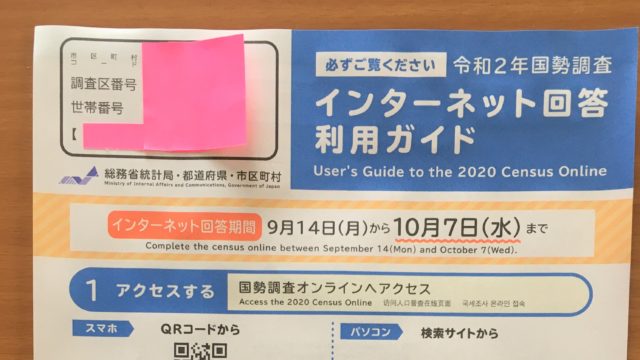
では、配られた封筒の中から『インターネット回答利用ガイド』を用意します。
まだ配られていない方は、「こんな感じか・・」とわかるので、配られた時にサクッとできると思いますよ^^
まず、利用ガイドのQRコードをスマホで読取る
下の写真で赤い線で囲んだところにあるQRコードを、QRコード読取りアプリで読み取ります。
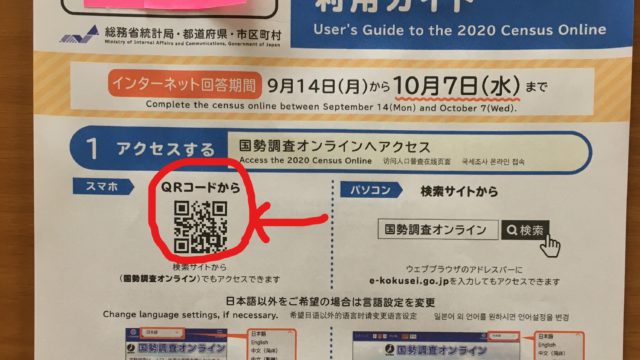
QRコードを読取ると、読取り内容として、
https://www.e-kokusei.go.jp/ と表示されるので、ここをクリック。
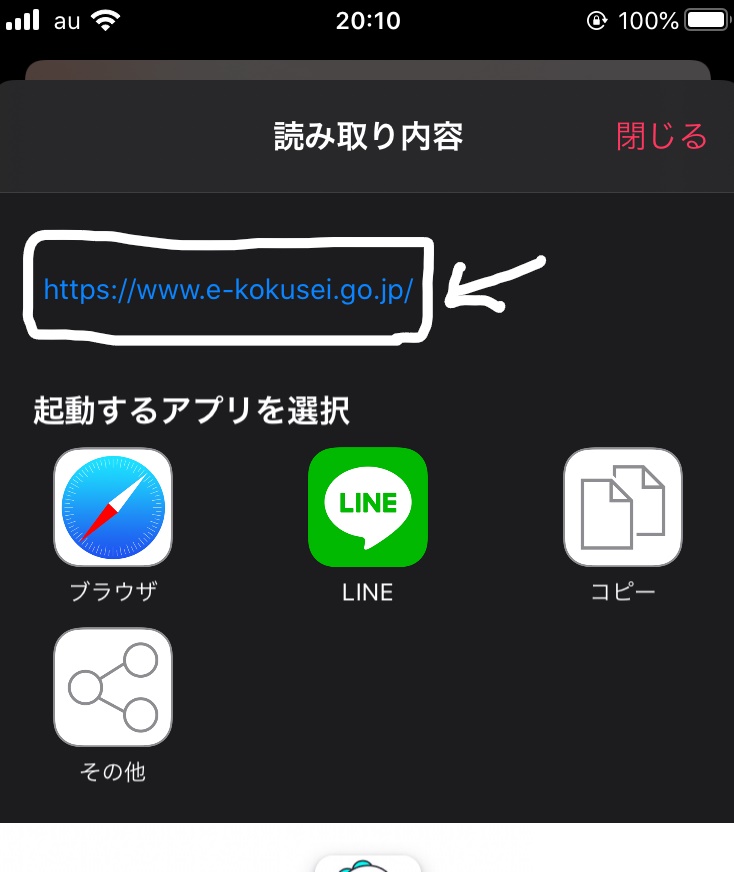
すると、、国勢調査オンラインの入力画面が出てきます。
ちなみに、赤く囲ってあるところで、英語など他の言語を選べます。
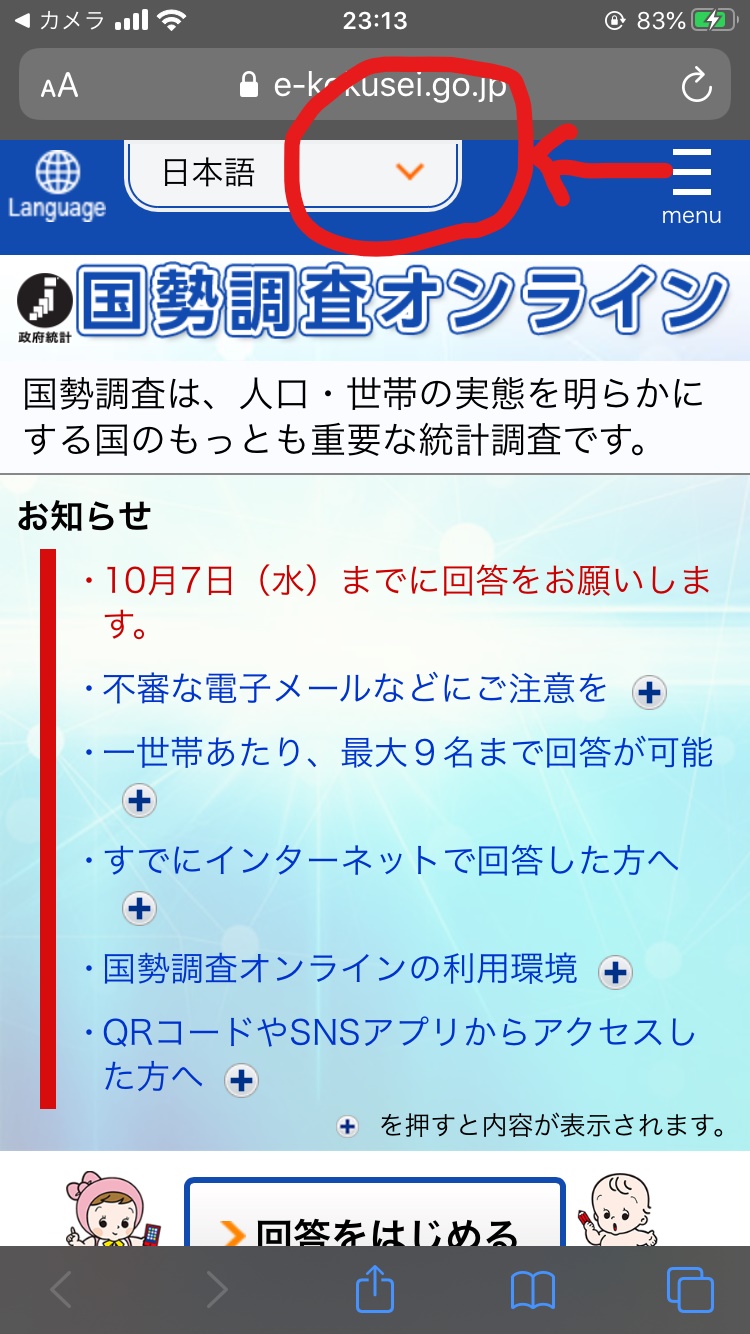
回答をはじめる(ログイン⇒回答)
スマホ画面を下にスクロールして、『回答を始める』をクリック。
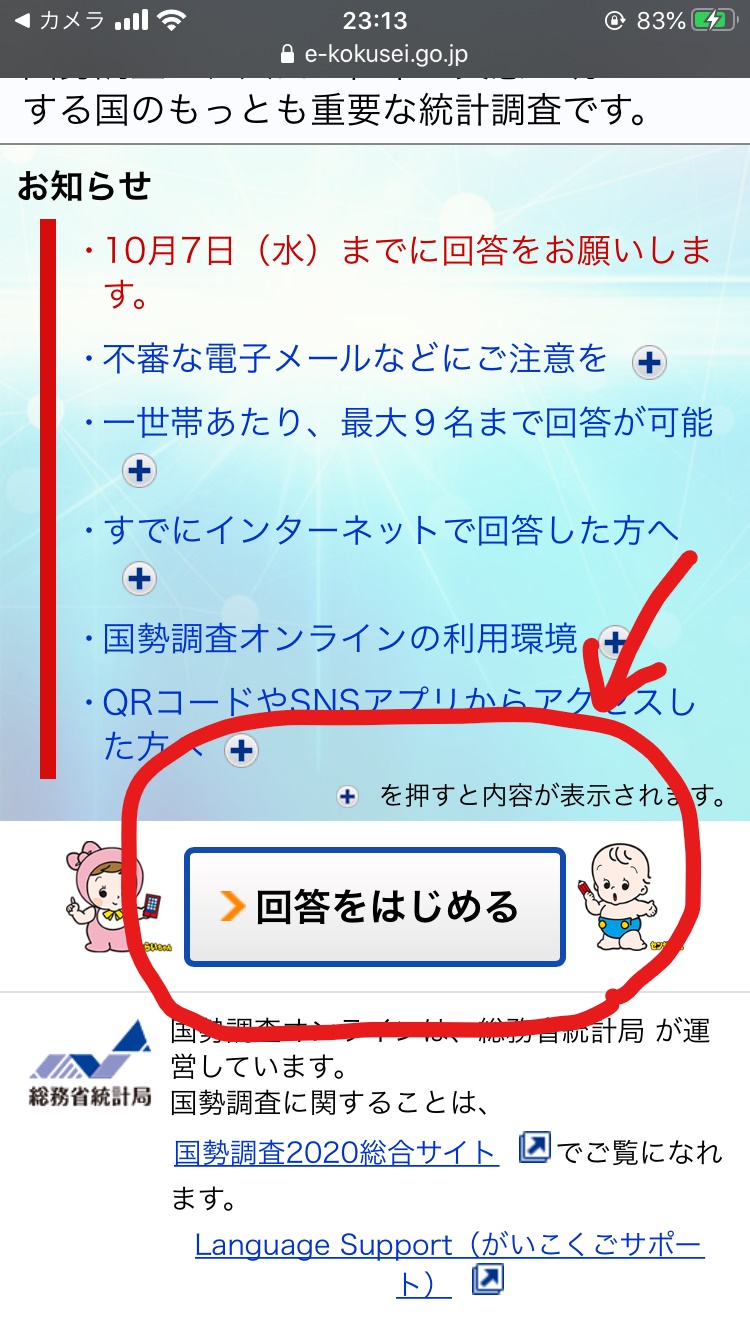
ここで、『インターネット回答利用ガイド』に記載されているログインIDを入力。
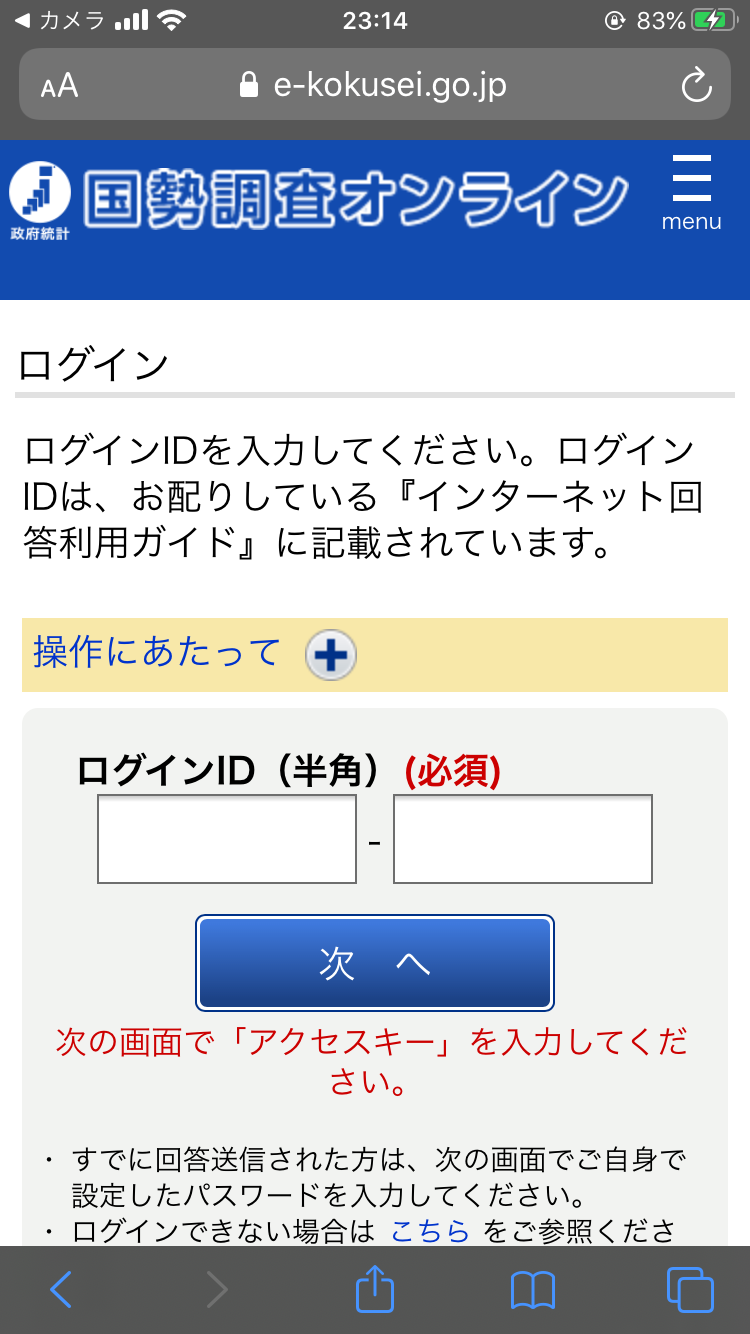
次にアクセスキーを入力。
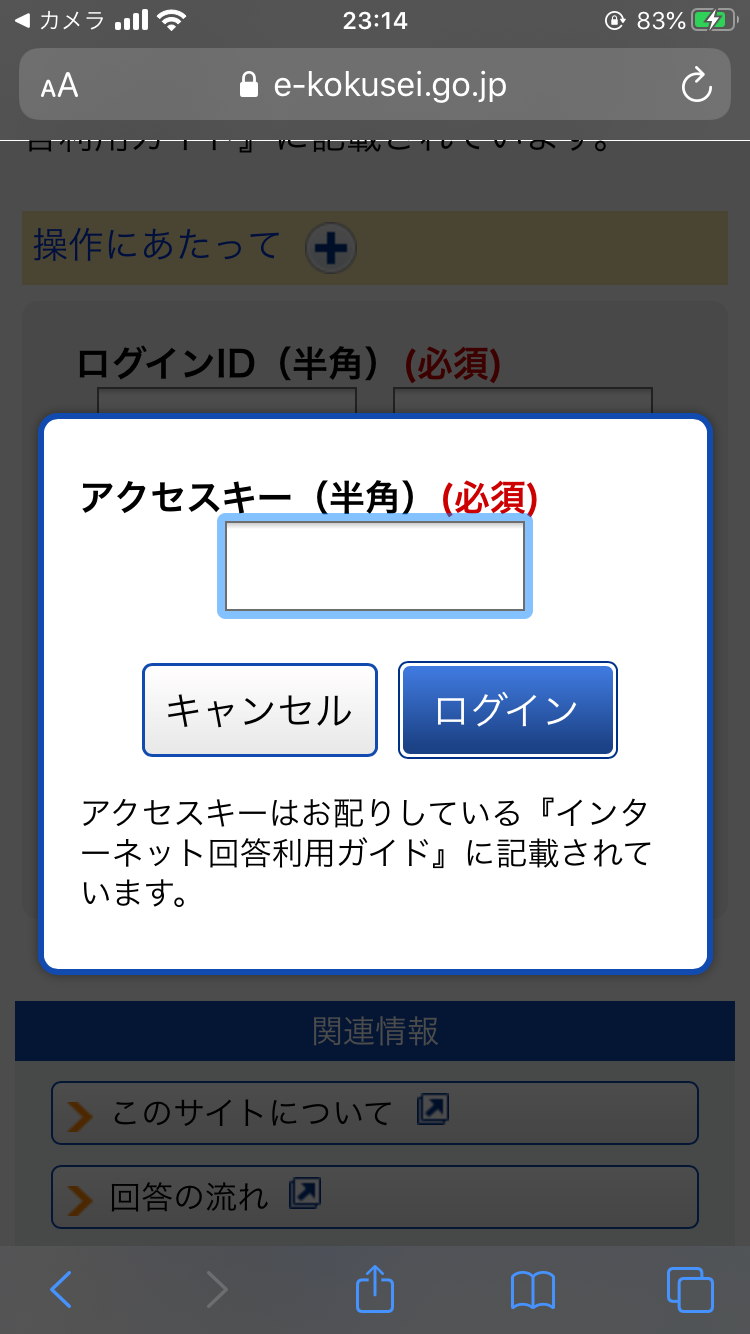
アクセスキーを入力して、ログインすると、注意事項などが書いてあるので読んでから、下にスクロールして
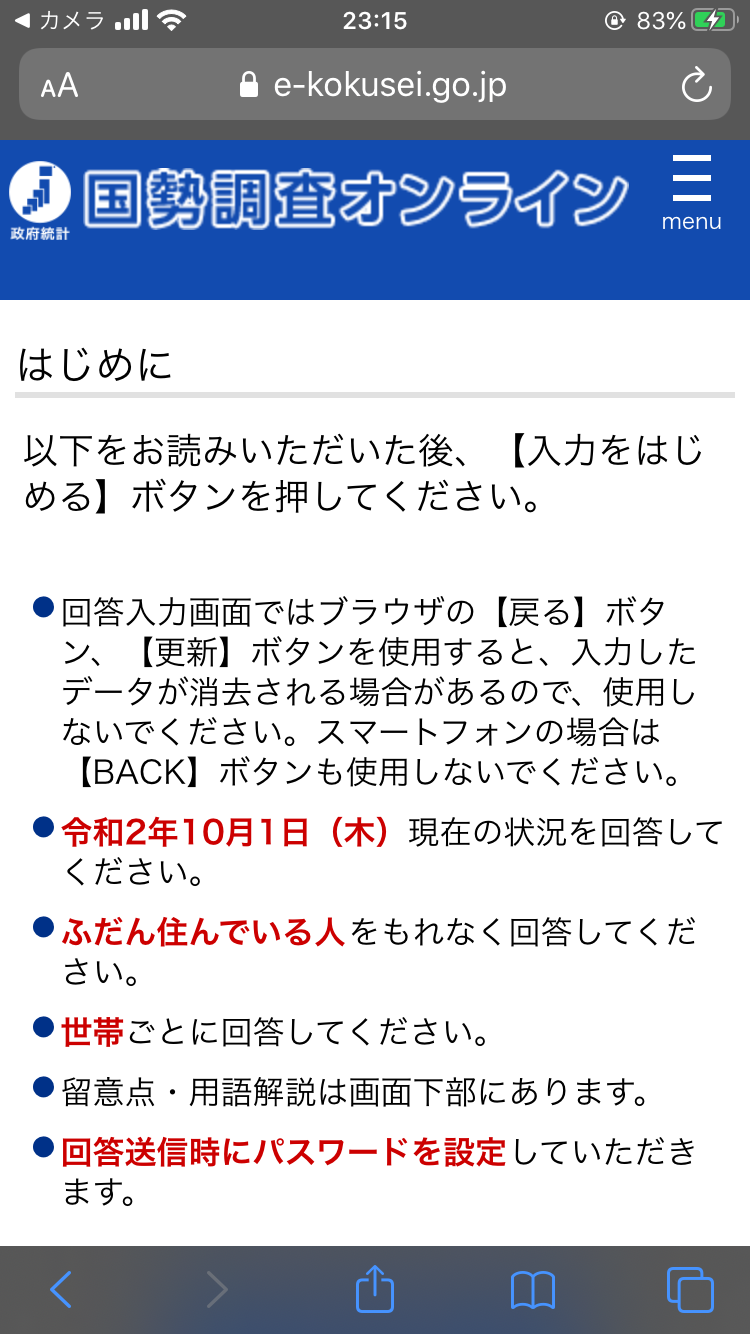
「入力をはじめる』をクリック。
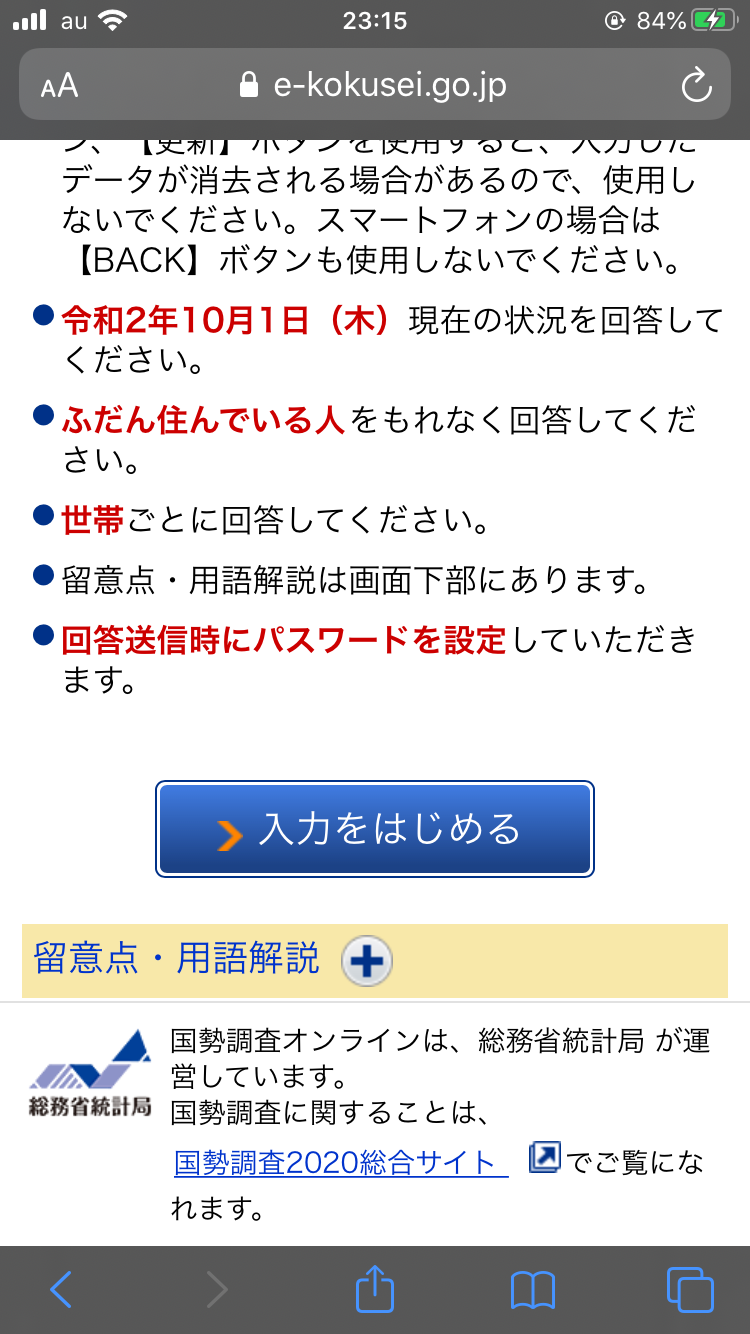
ここから、回答開始です。
1、世帯員の数及び世帯の種類
男性、女性の人数を入れると、世帯員の総数は、自動で数字が入ります。
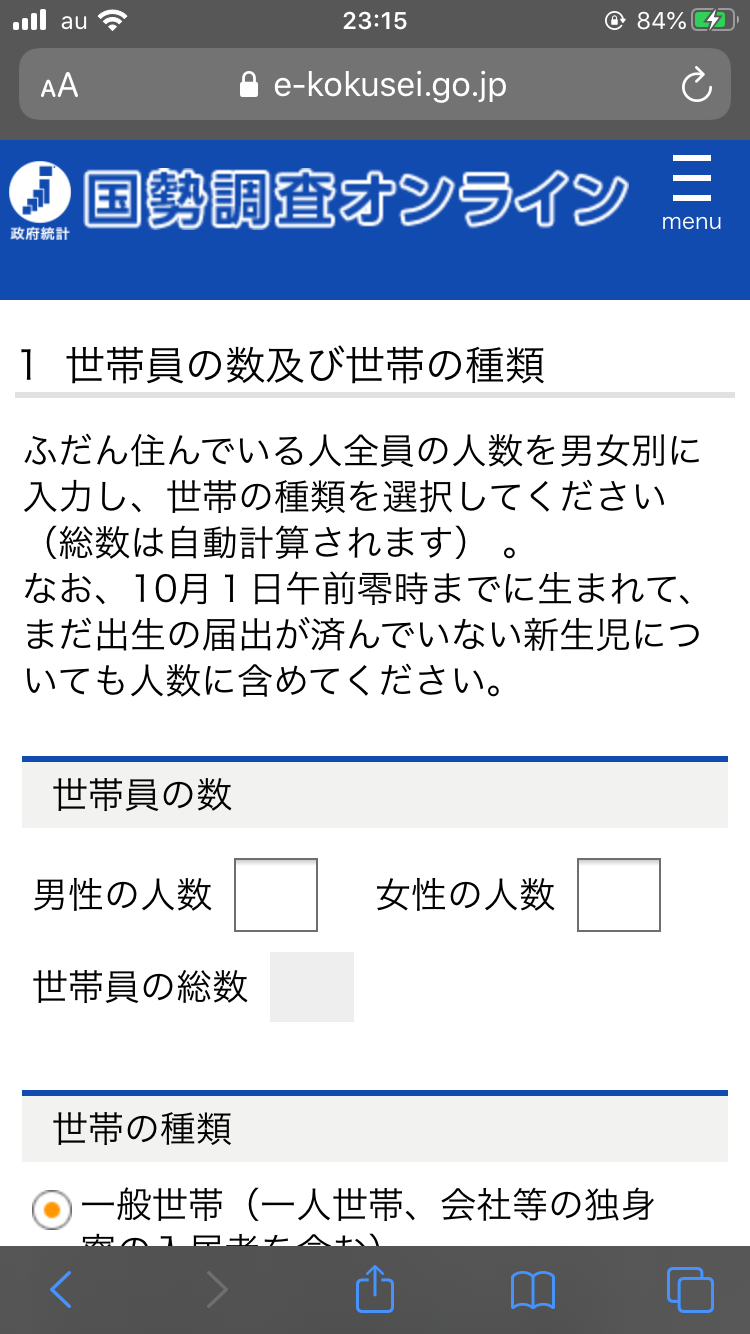
入力していない項目や、変な入力があると写真のように警告が出ます。
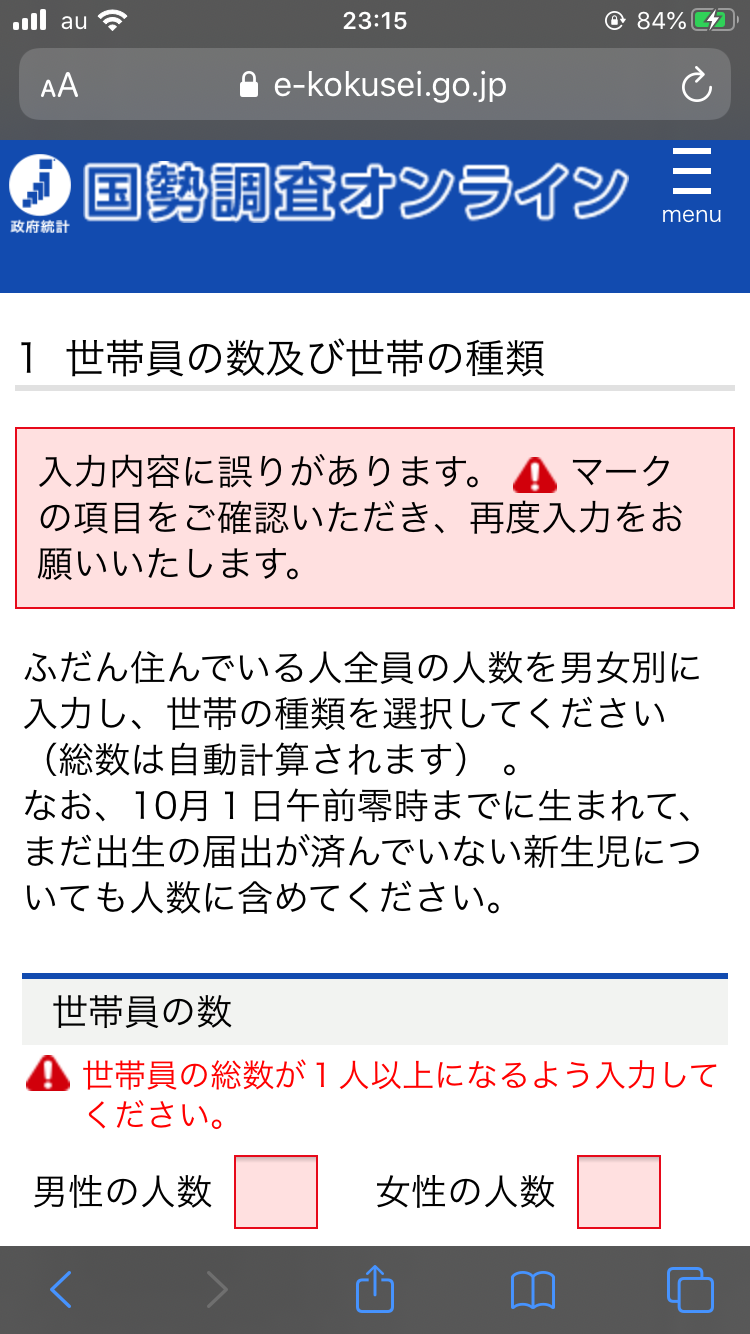
次に、当てはまる世帯の種類にチェックを入れてから、『次へ進む』をクリック。
その他の詳細は、『?』のところをクリックすると解説が出ます。
(下の写真では、赤い線で囲んだところ)
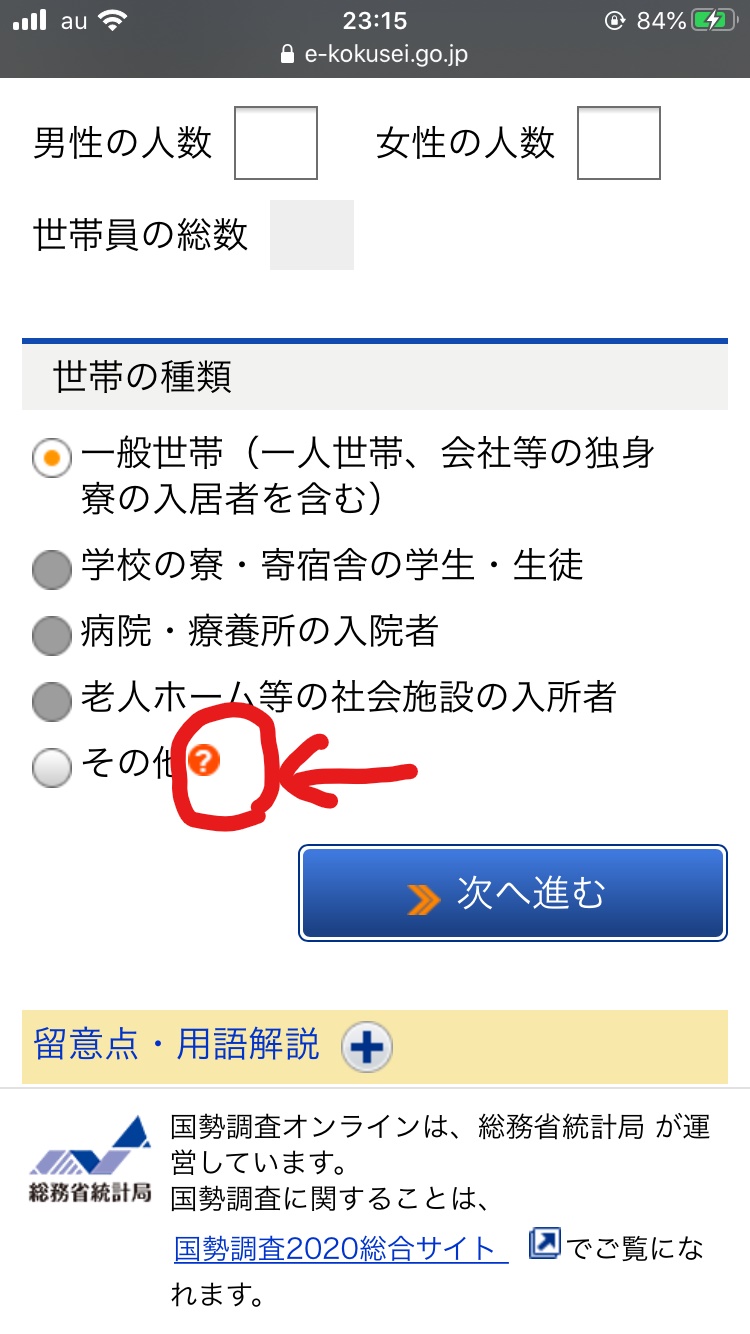
2、氏名及び男女の別
氏名を漢字で入力し、性別にチェックを入れて、『次へ進む』をクリック。
令和2年10月1日午前零時までに生まれた赤ちゃんで、まだ名前を付けていない場合は、氏名欄に「命名 前」と書いて、男女の別にチェックを入れます。
↓ ↓ ↓
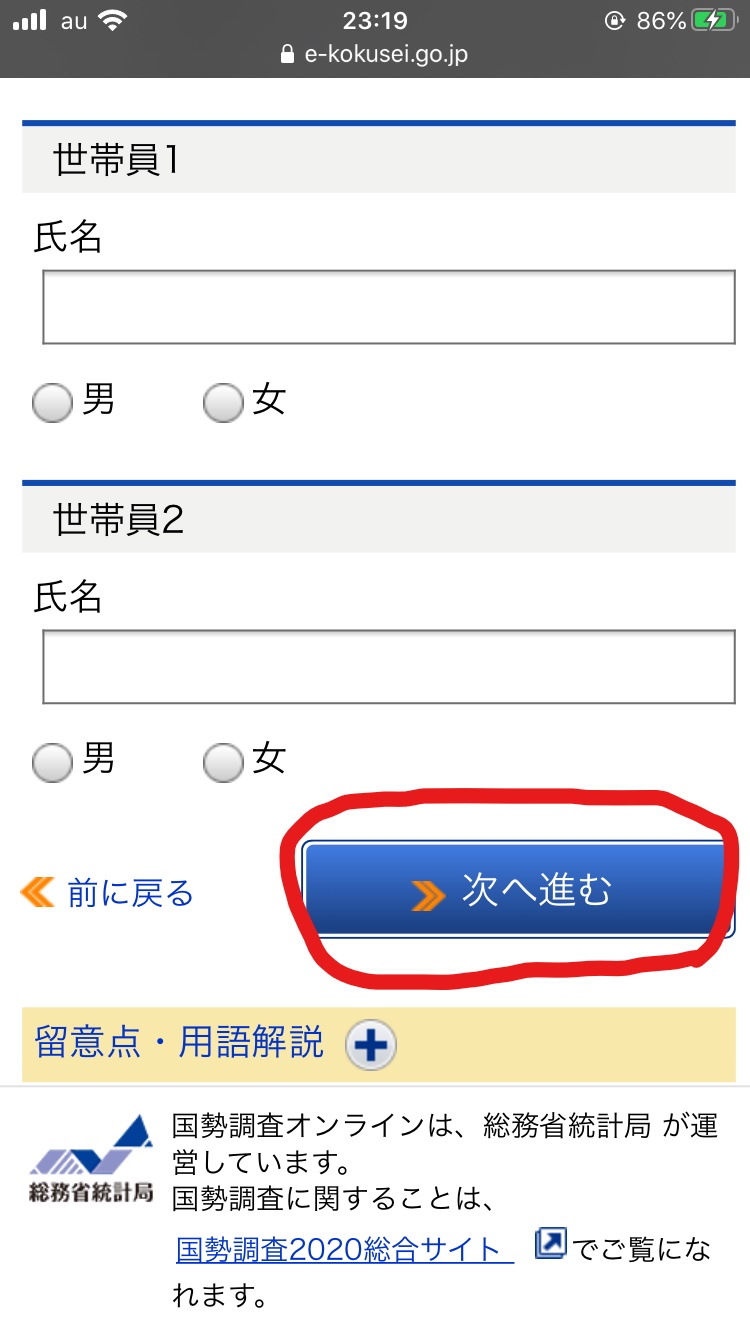
3、世帯主との続き柄
我が家は夫が世帯主なので、世帯主又は代表者にチェック。
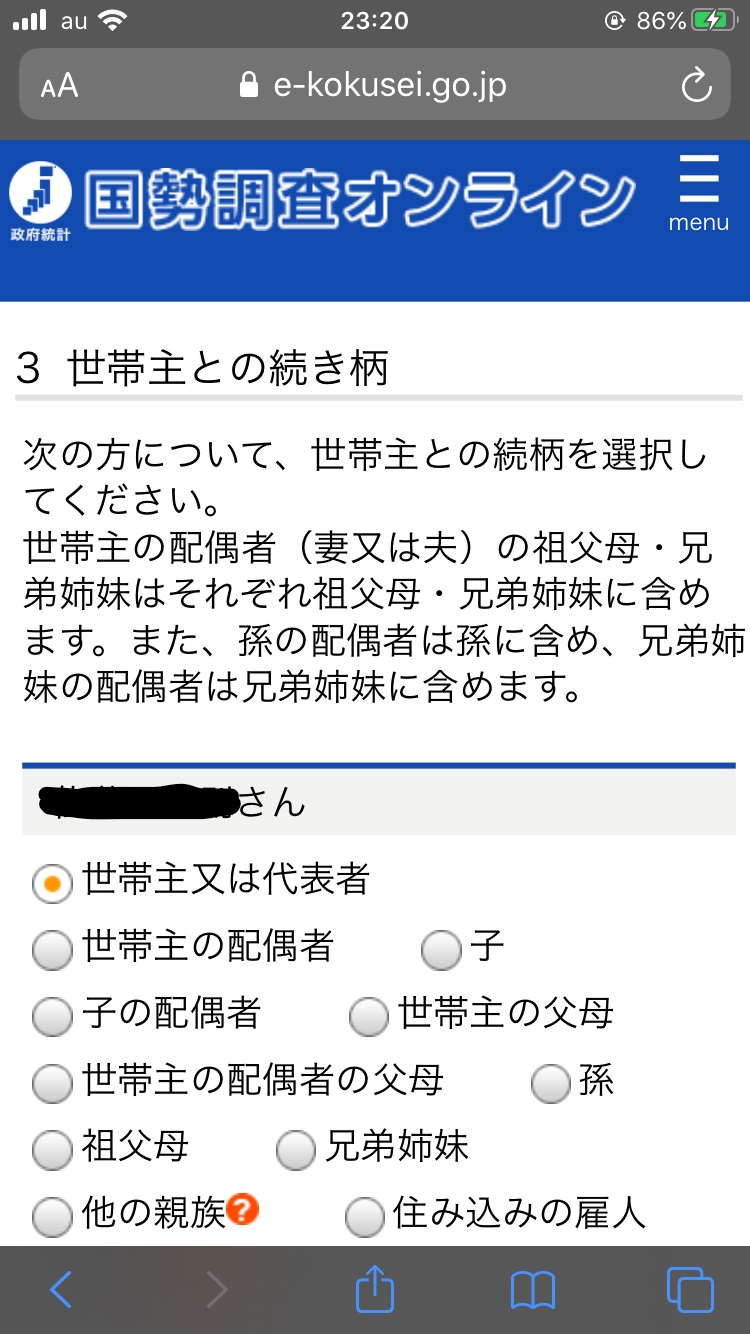
私は世帯主の配偶者にチェックを入れて、『次へ進む』をクリック。
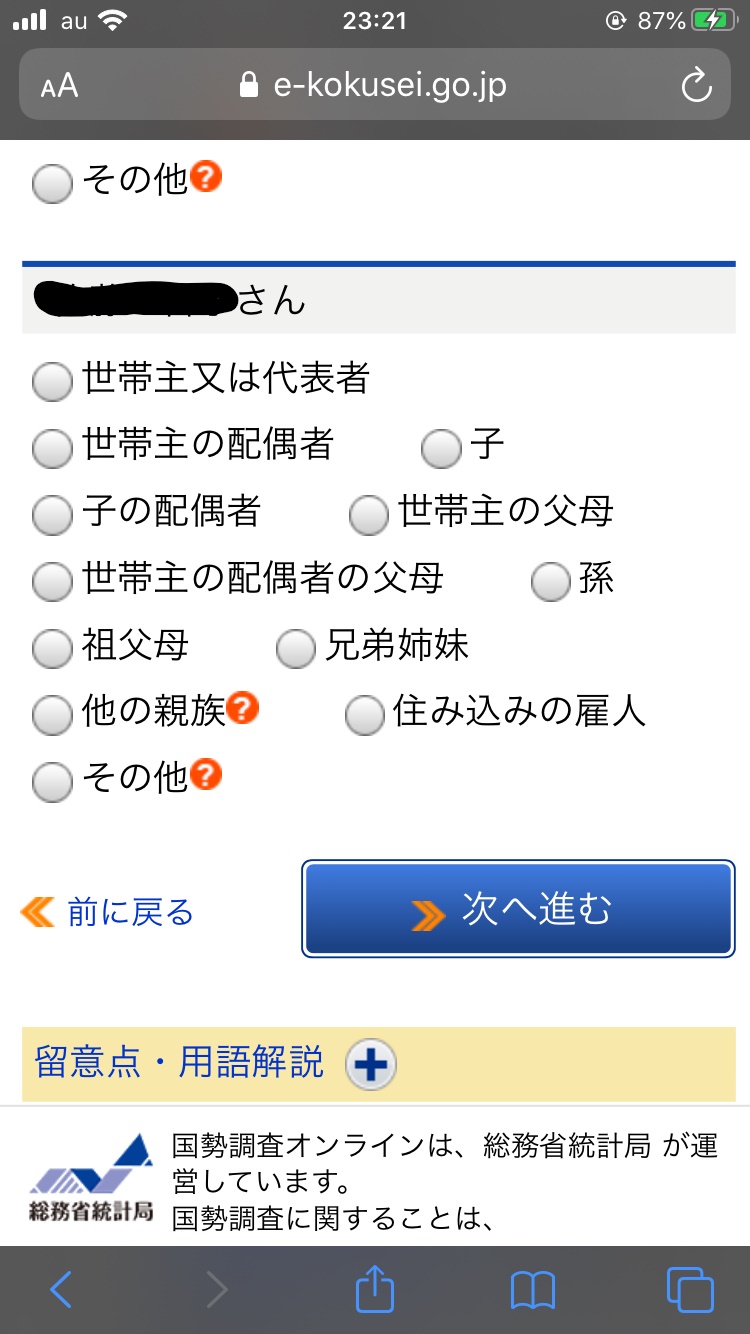
4、出生の年月
元号か西暦を選択して、生まれた年と月を選択したら、『次へ進む』へ。
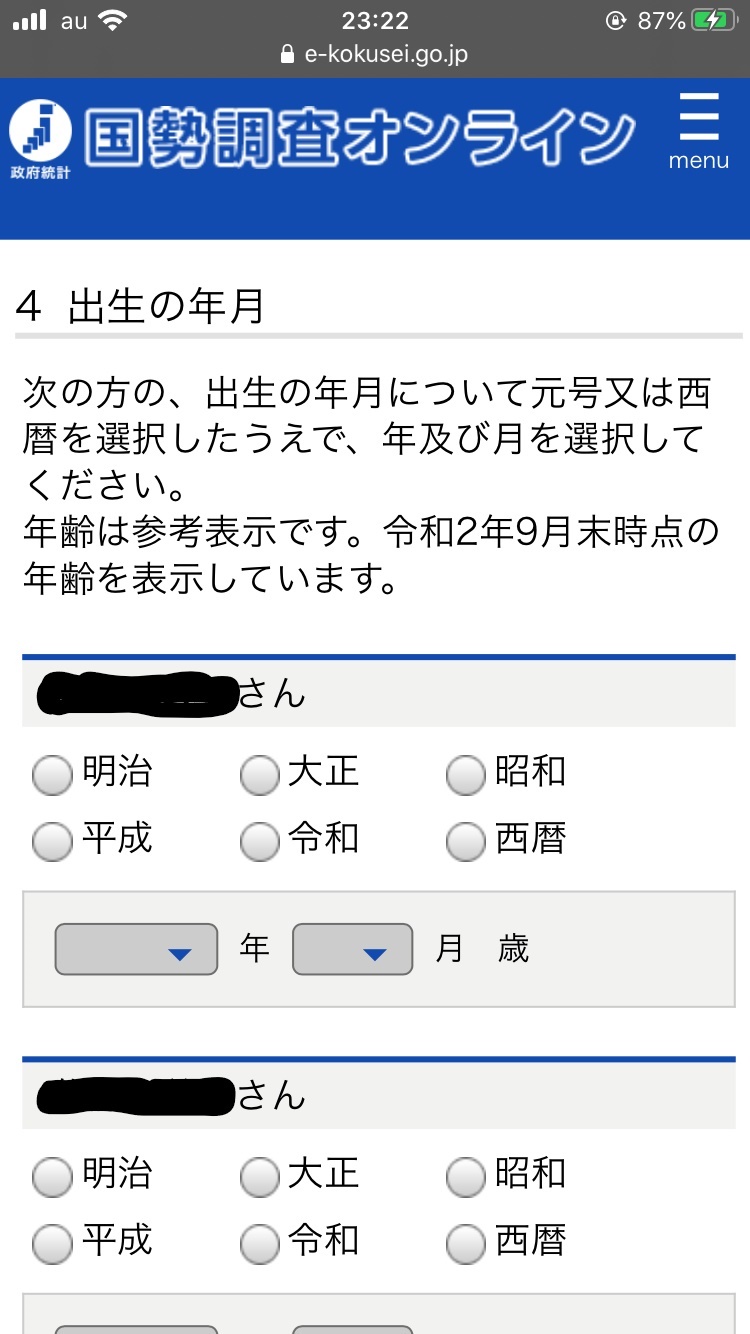
↓ ↓ ↓
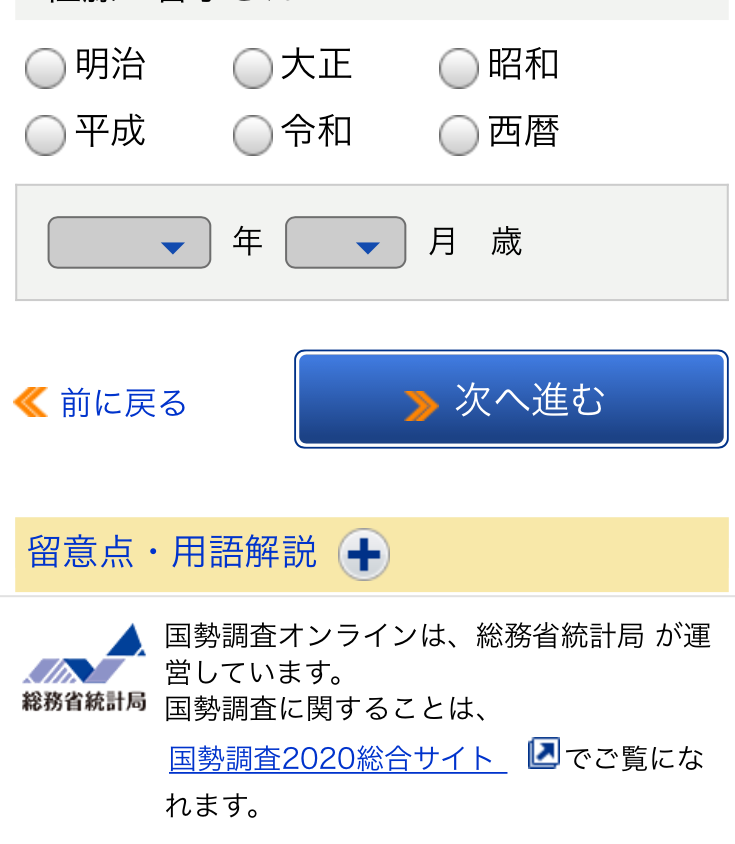
5、配偶者の有無
それぞれ「配偶者あり」にチェックを入れて、『次ヘ進む』へ。
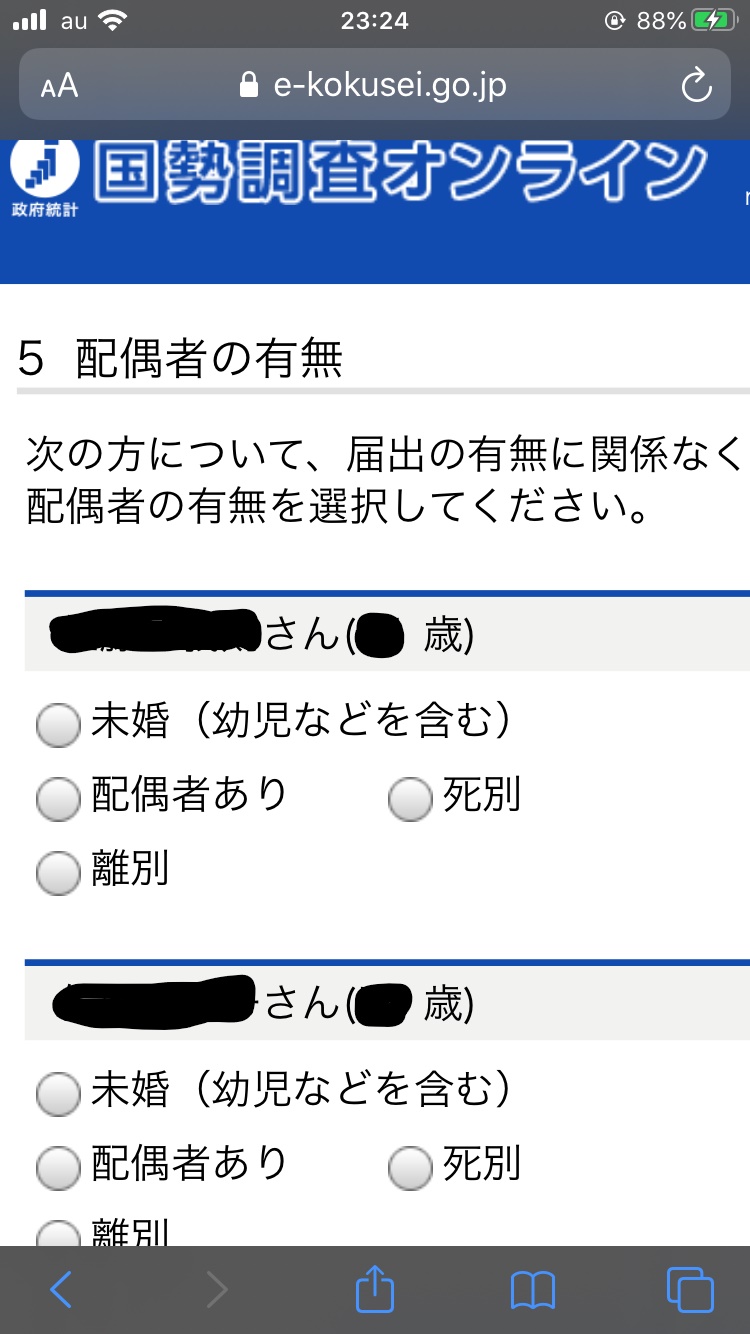
↓ ↓ ↓
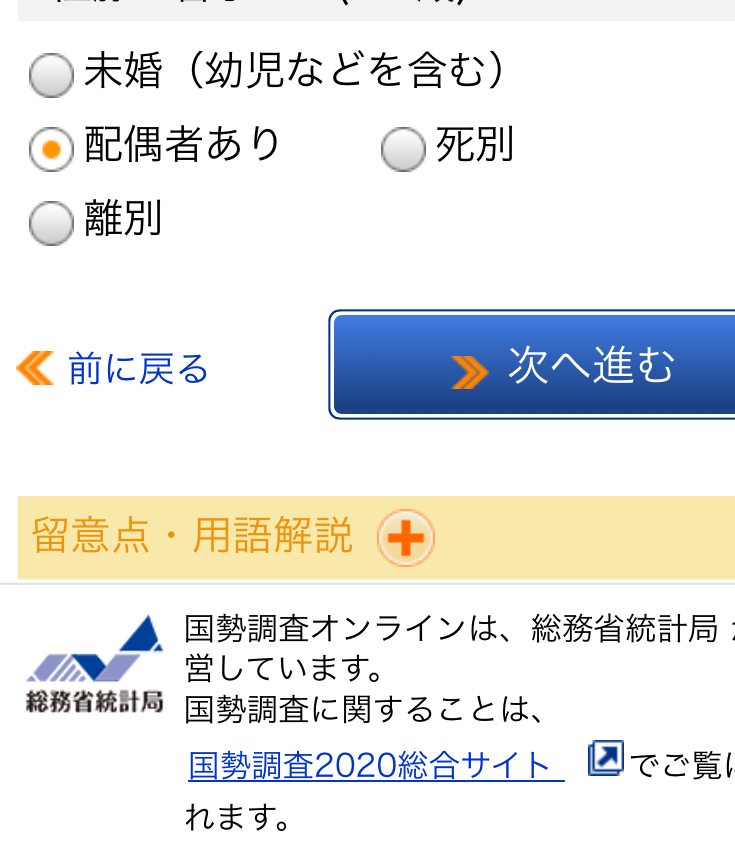
6、国籍
日本にチェック。
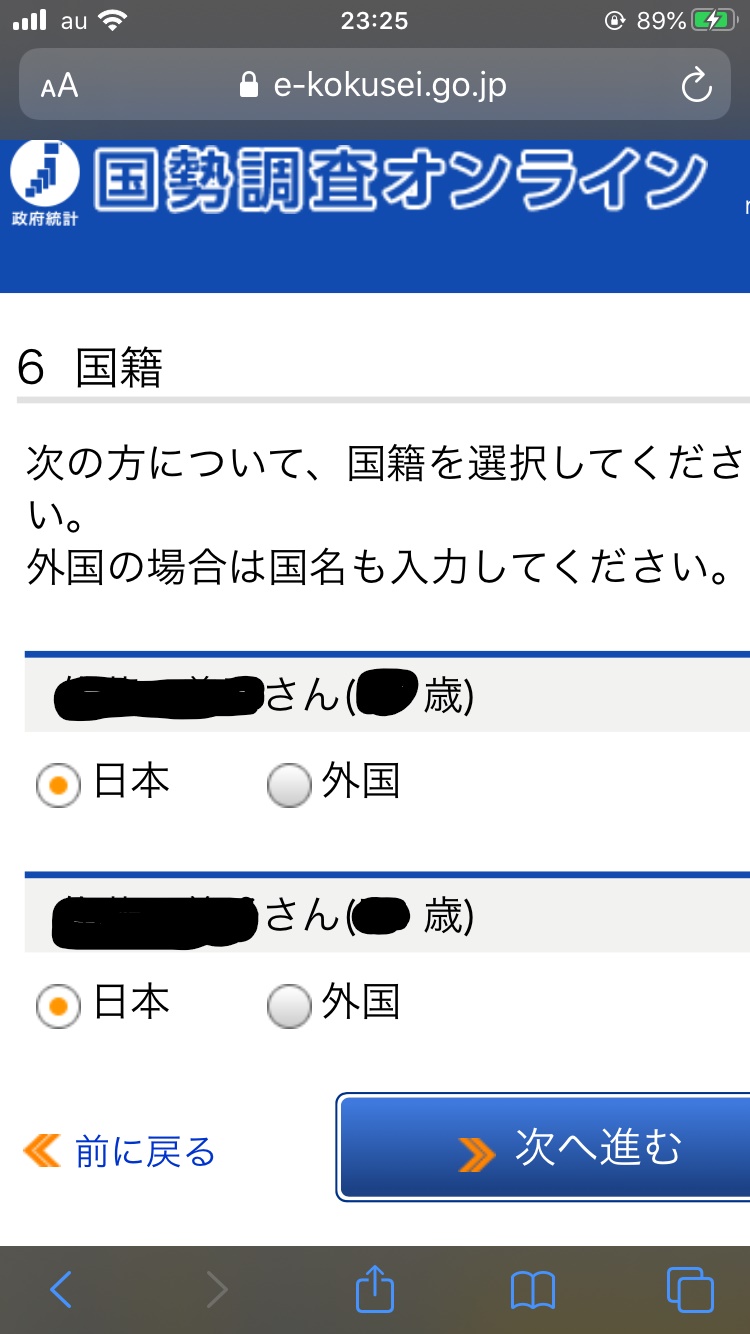
7、現在の場所に住んでいる期間
現在の場所に住んで19年なので、『10~20年未満』にチェック。
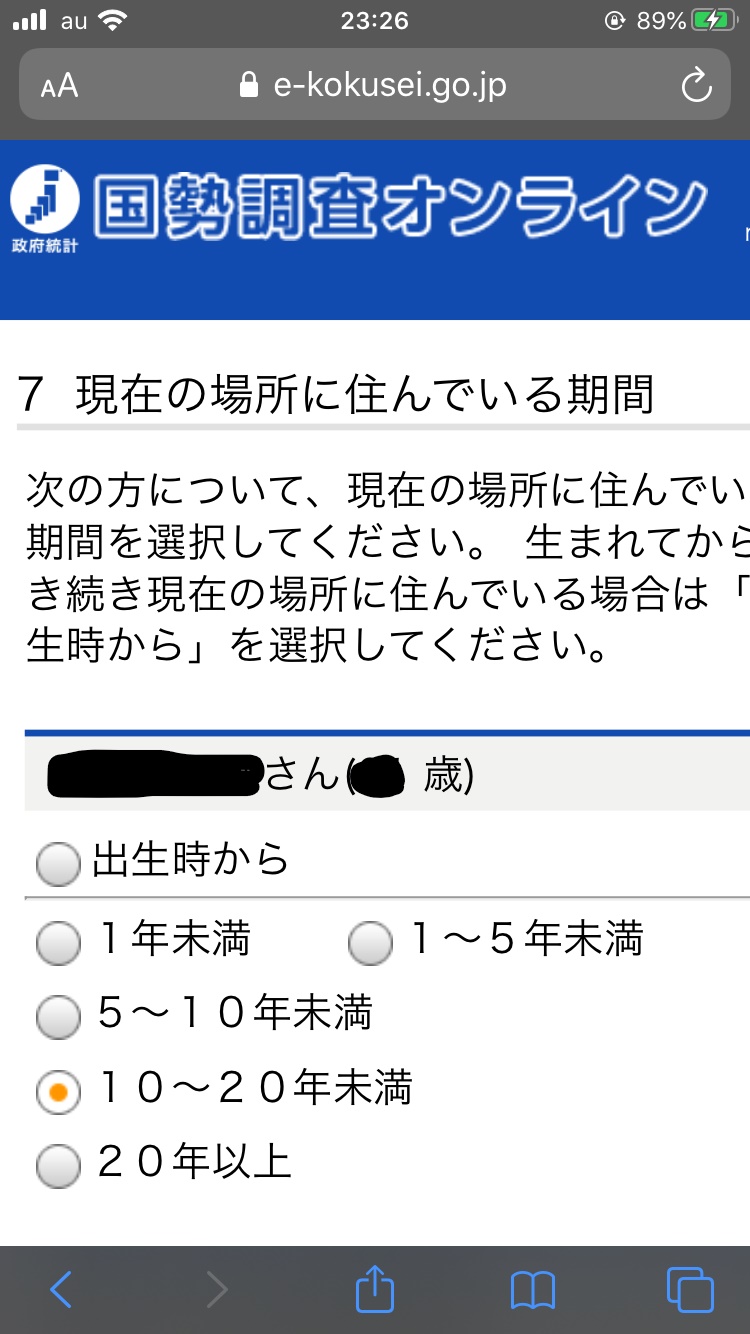
私も同じところにチェックを入れて、『次へ進む』へ。
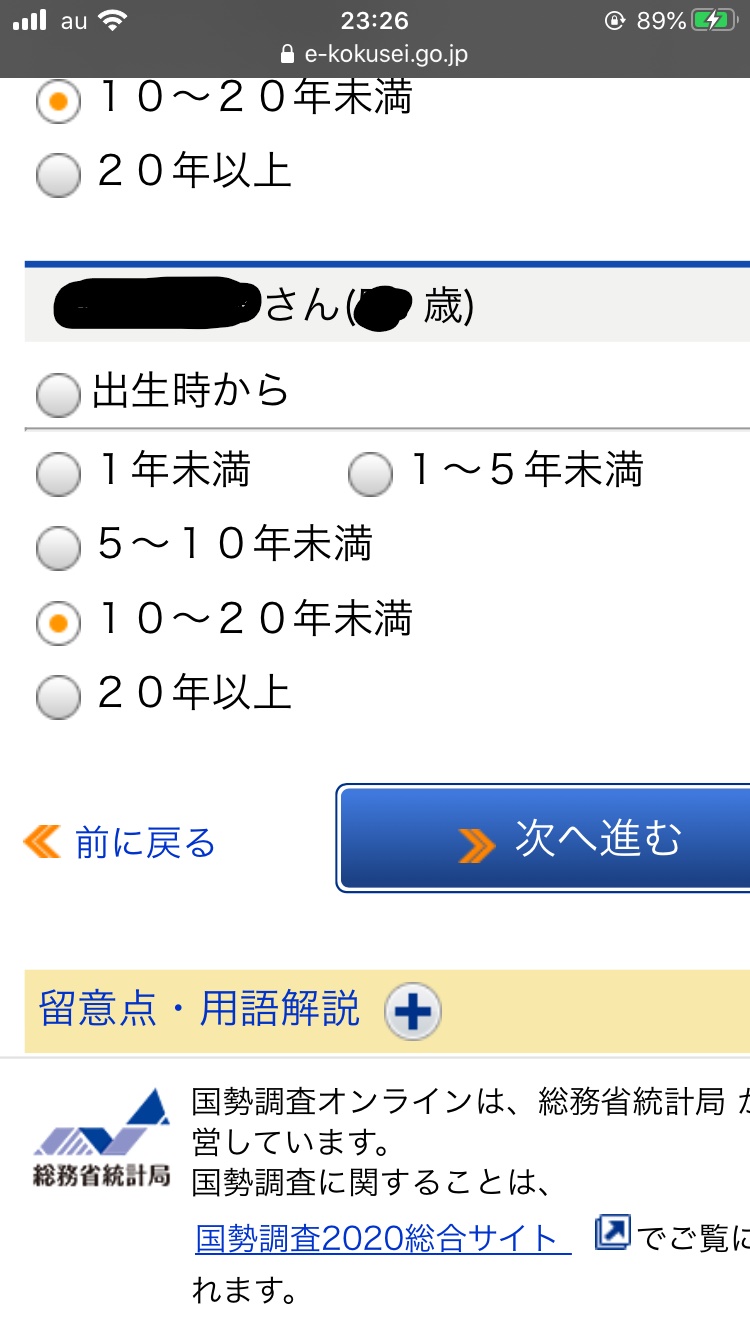
設問7、現在の場所に住んでいる期間の次の番号が、9番になっています。
8番はないので、そのまま回答していきましょう。
※紙の調査票では、『5年前(H27年10月1日)はどこに住んでいたかという設問が有るので、その分が多くなっています。
設問の順番も、紙の調査票と少し違いがあります。
スマホとパソコンは同じです。
9、教育
在学中か卒業、未就学かと、在学学校・最終卒業学校について回答します。
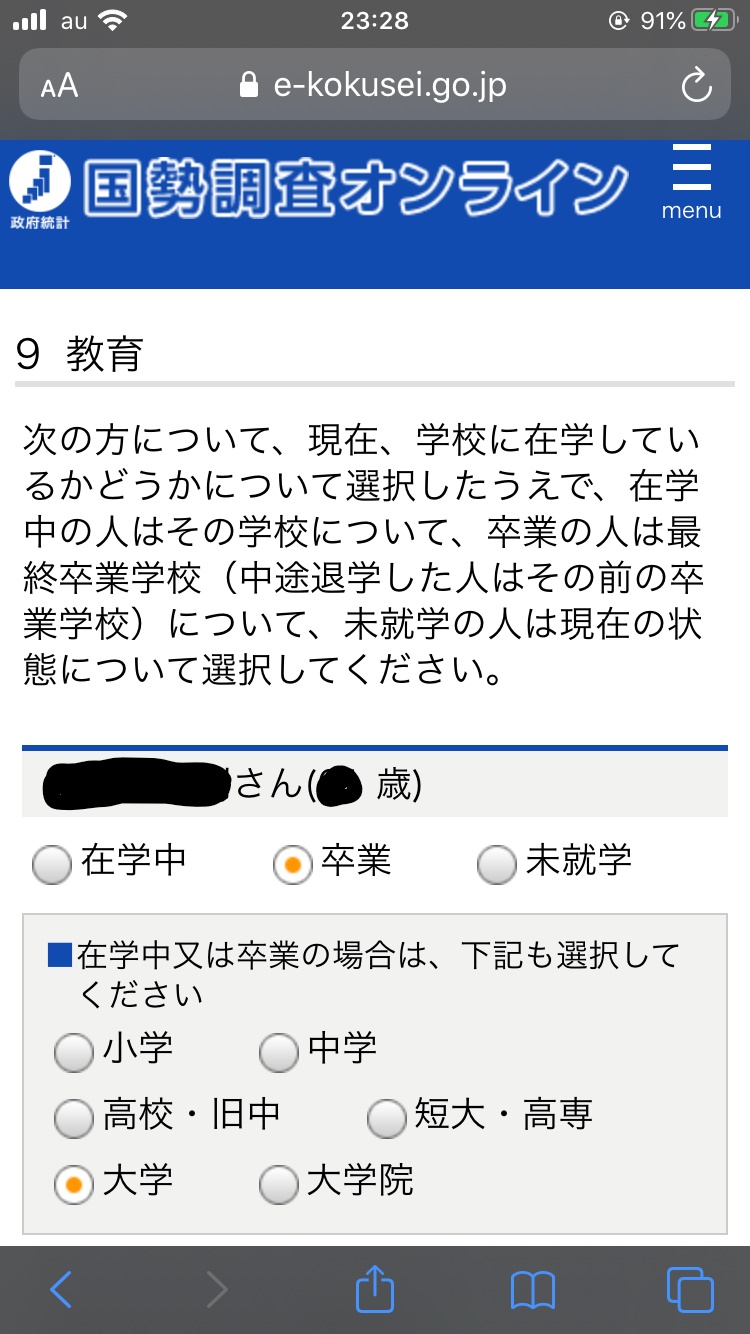
私もチェックを入れて、『次へ進む』へ。
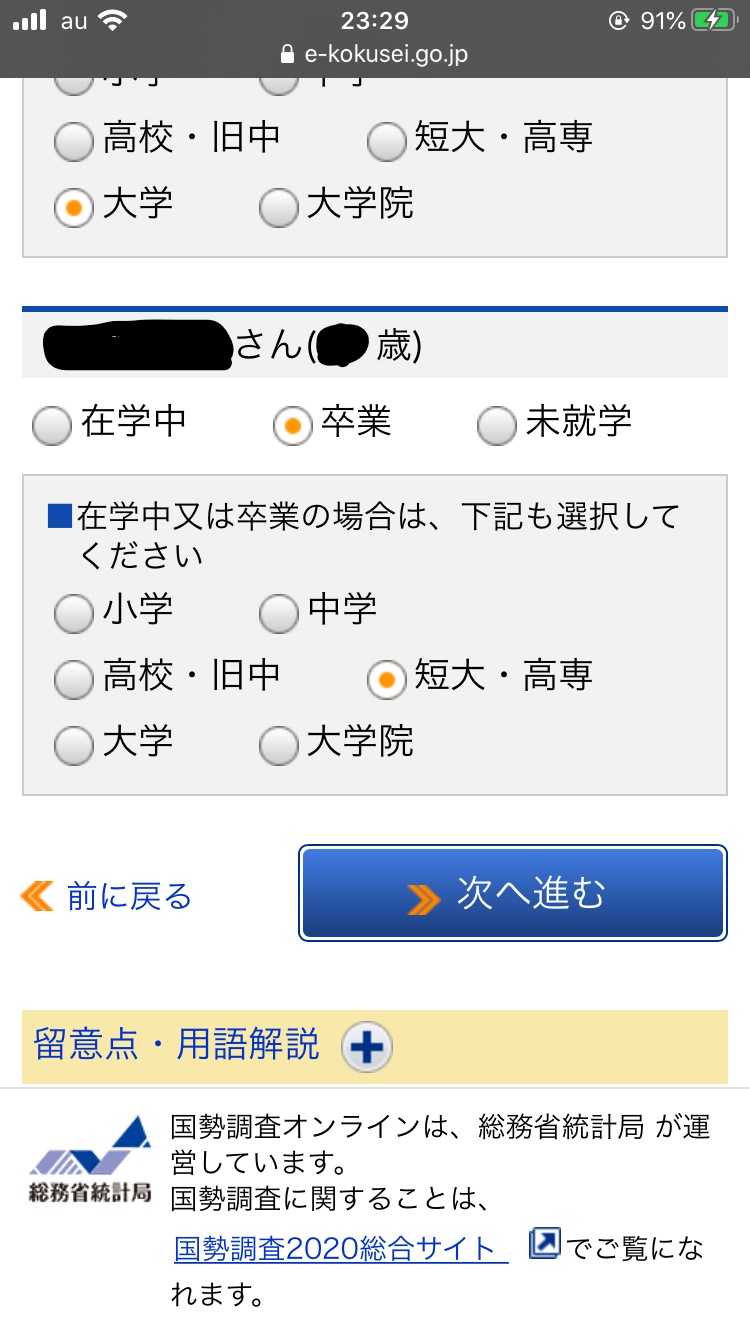
10、1週間の仕事
9月24日から30日までの1週間に収入を伴う仕事をしたかどうかについて回答します。
夫は仕事をしているので、「主に仕事」にチェック。
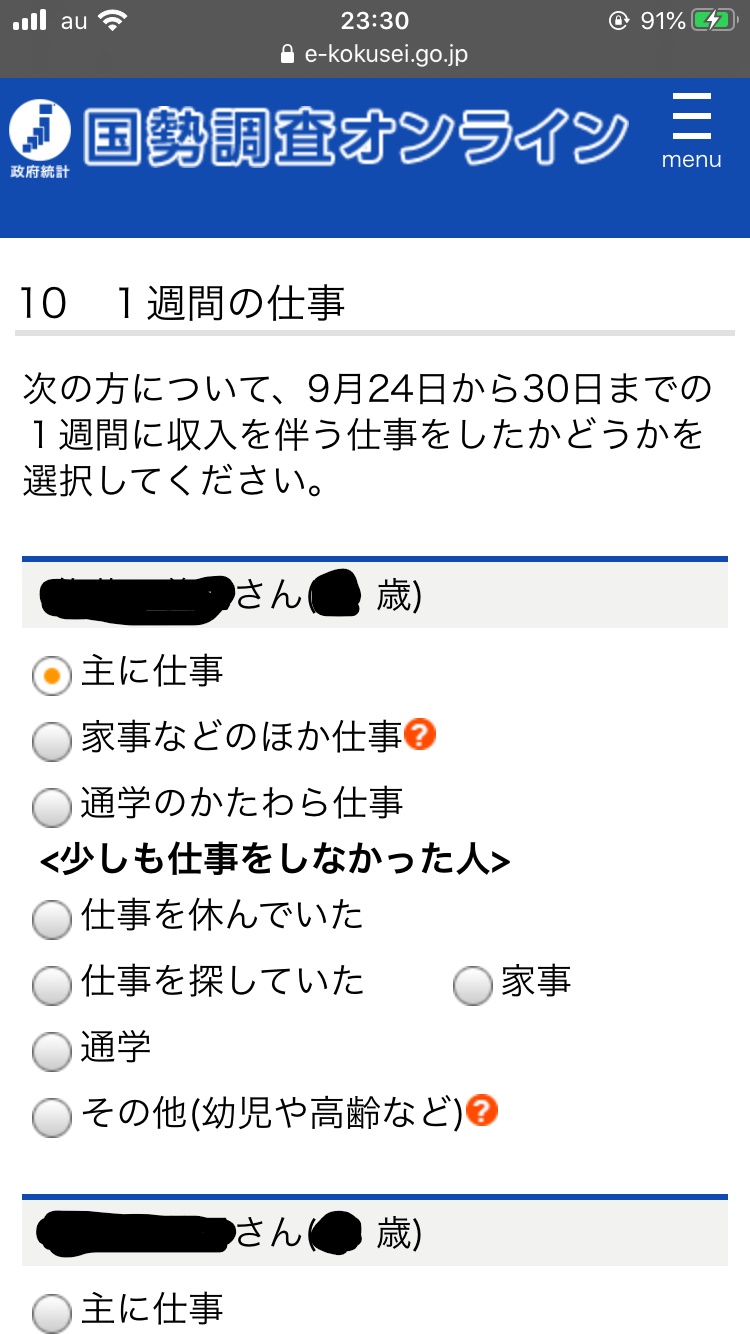
私は、働いていないので、少しも仕事をしなかった人の「家事」にチェックを入れて、『次へ進む」へ。
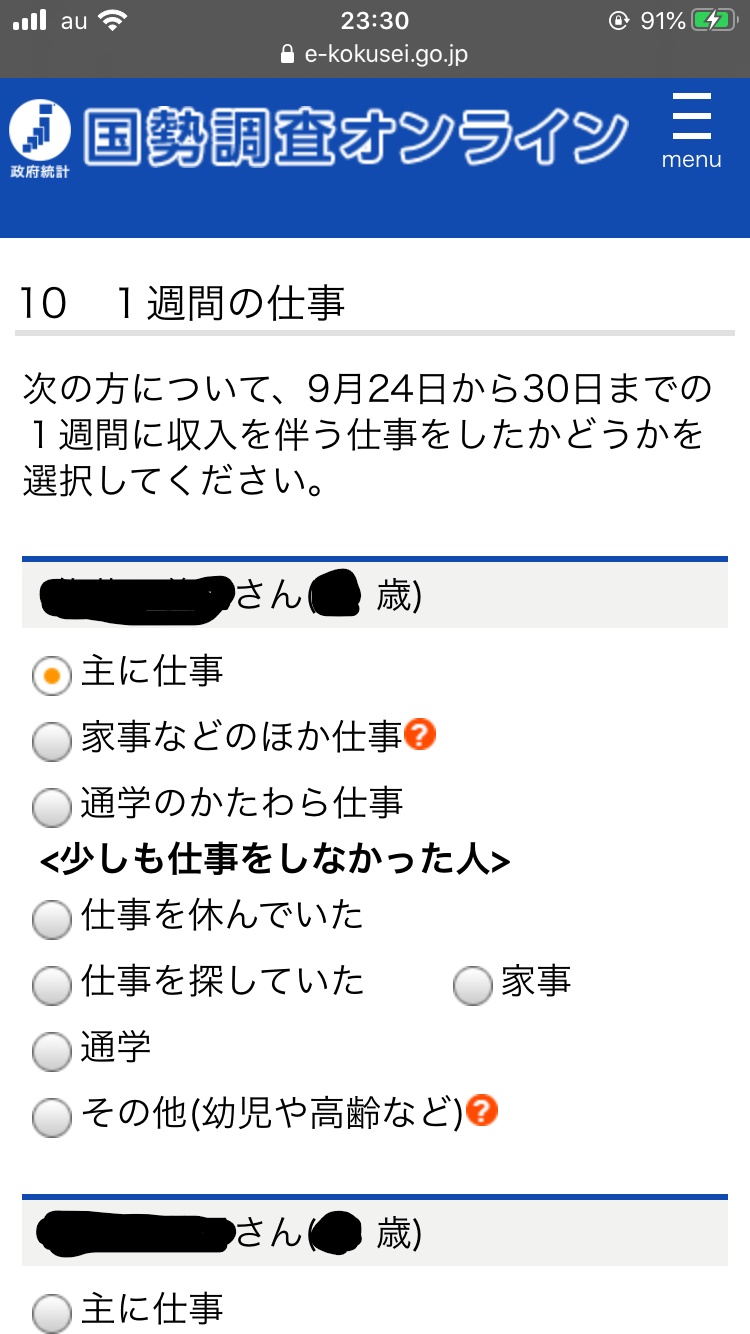
11、従業地又は通学地
仕事をしている夫のみ回答して、『次へ進む』へ。
回答の対象ではない場合、名前は表示されません。
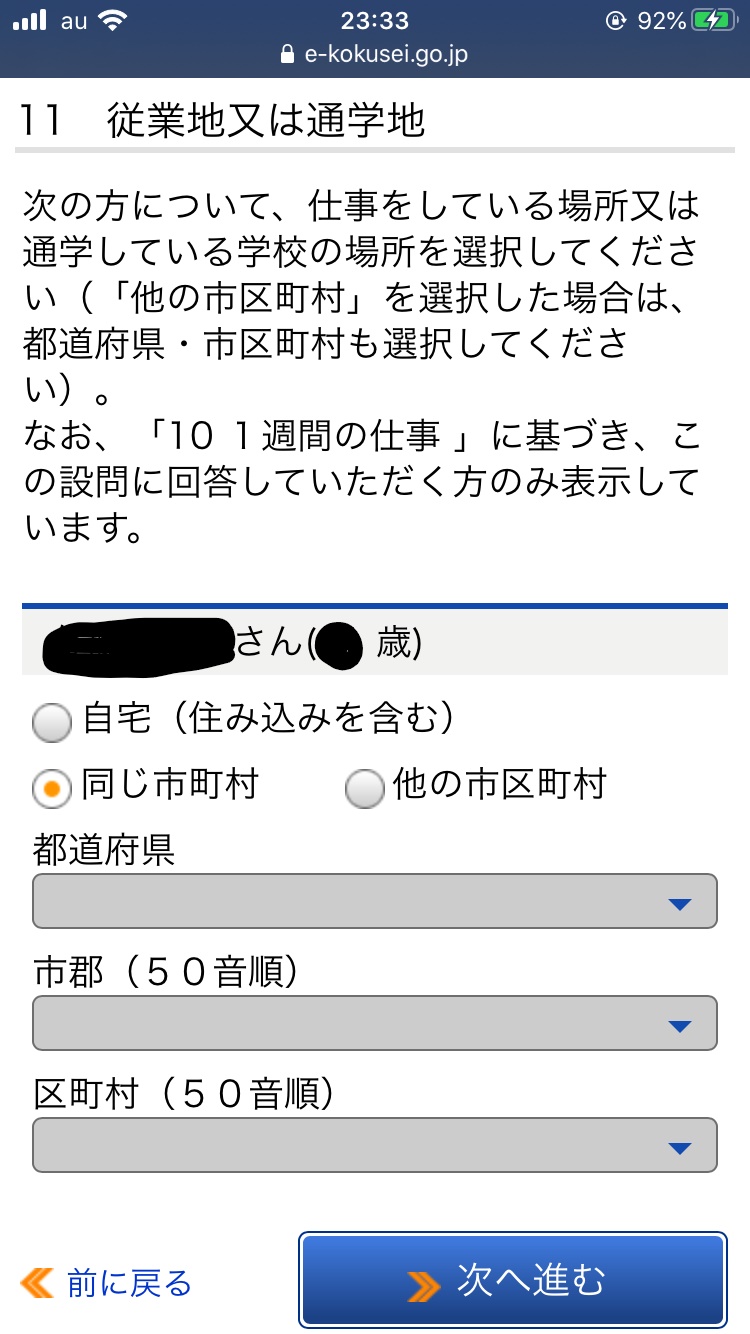
12、利用交通手段
これも夫のみ回答して、『次へ進む』へ。
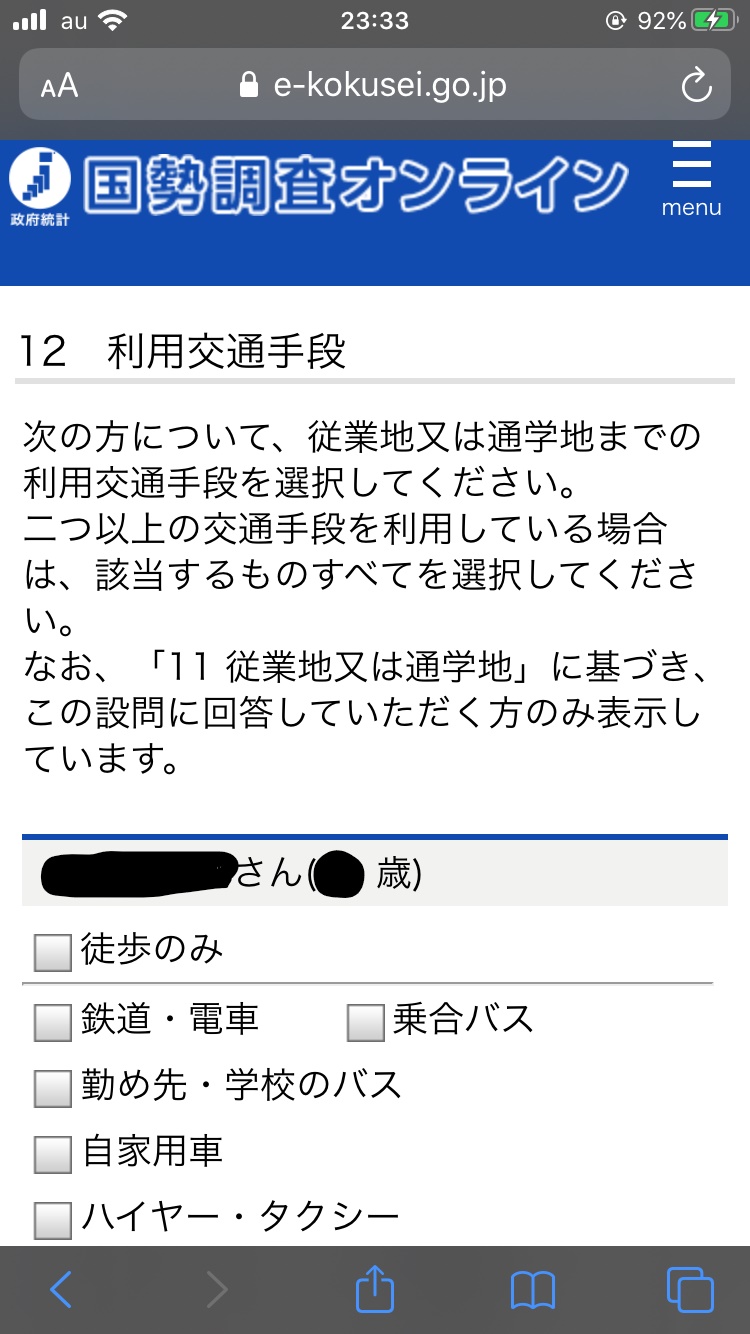
↓ ↓ ↓
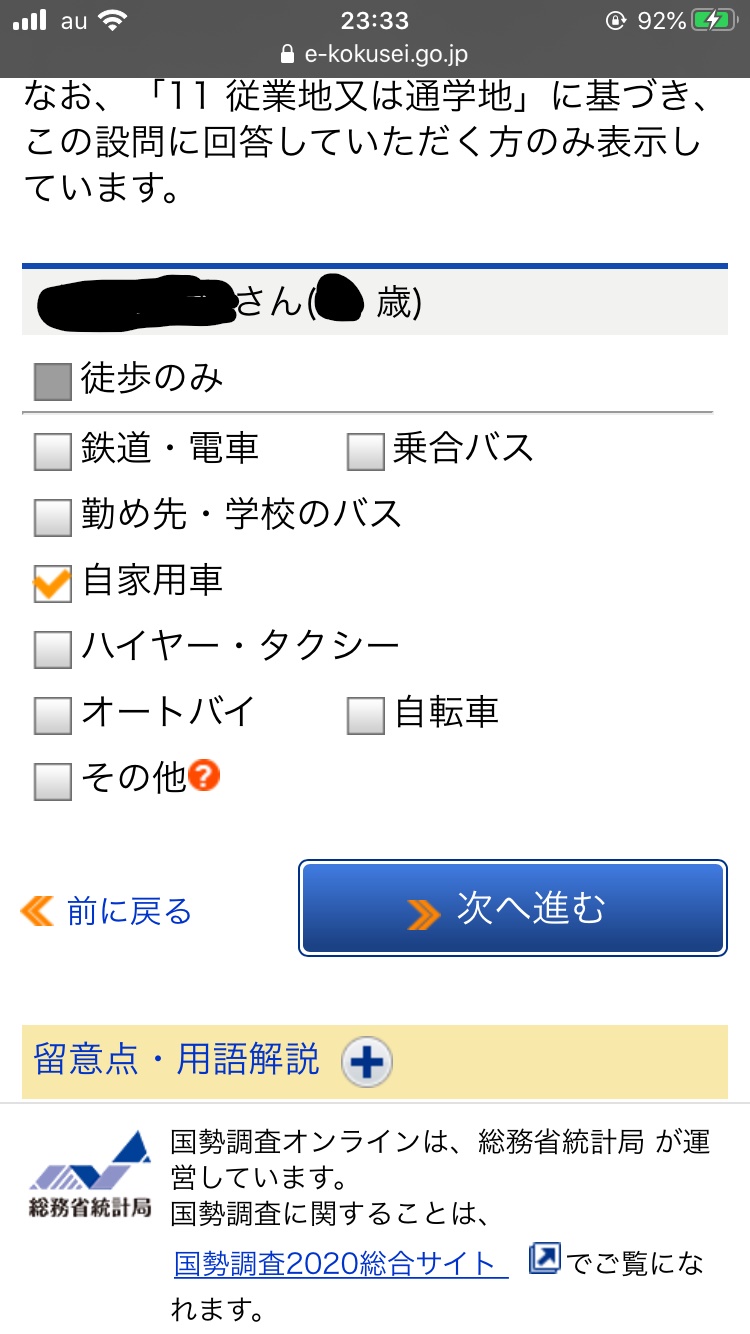
13、勤めか自営かの別
残りの設問は、あと4つです!
雇われているにチェックして、『次へ進む』へ。
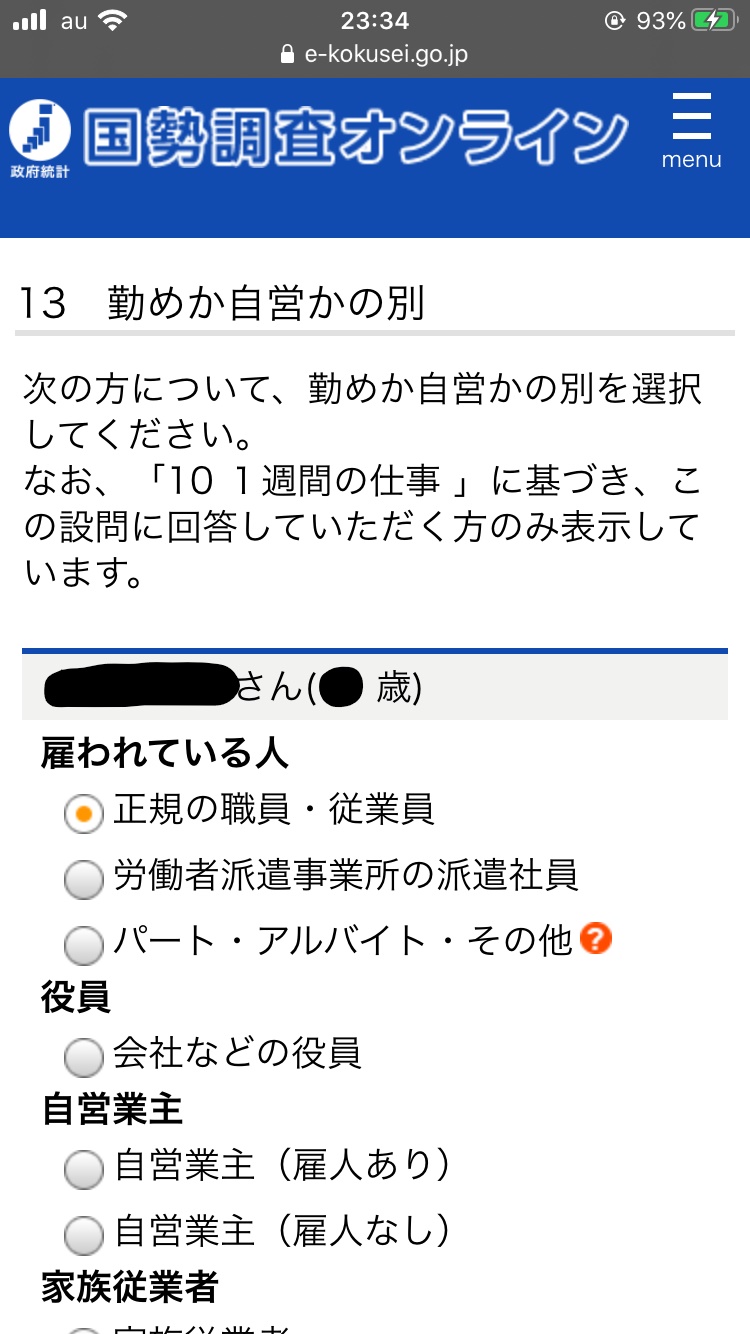
↓ ↓ ↓
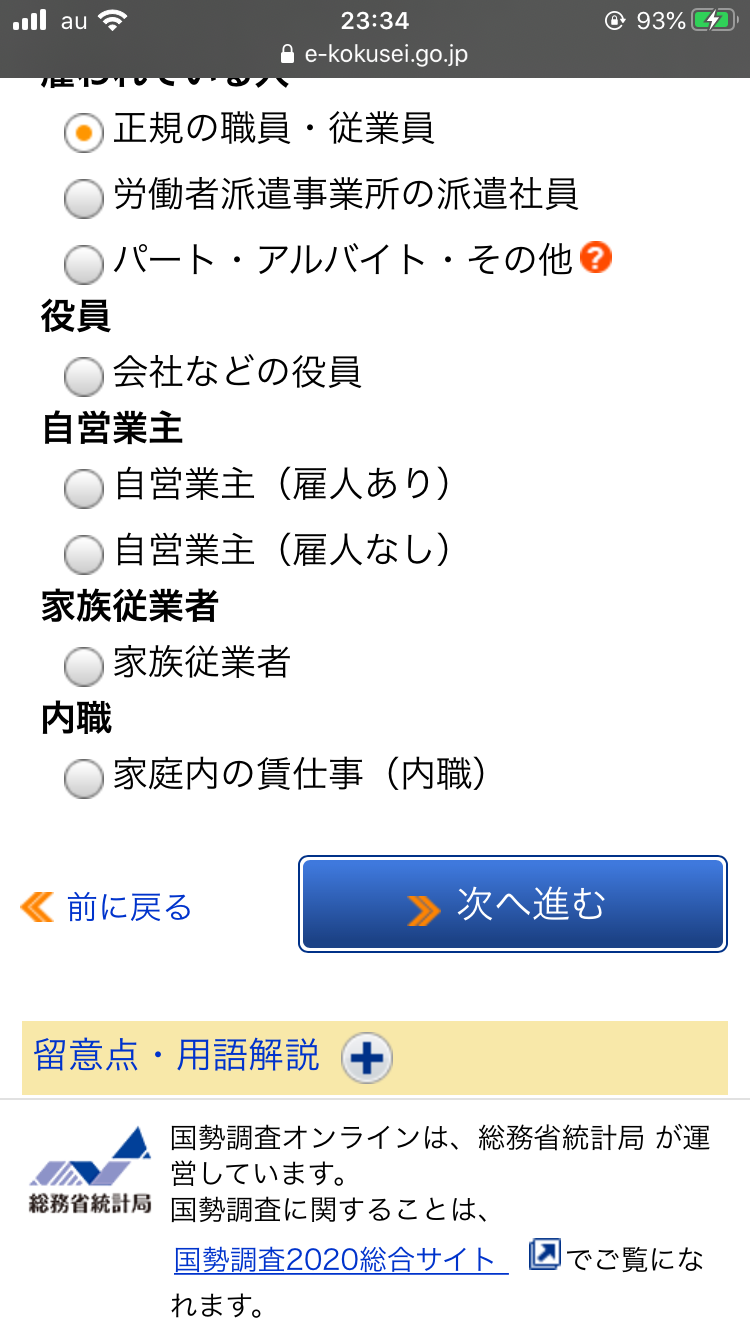
14、勤め先・業主などの名称及び事業の内容、本人の仕事の内容
これだけが、ちょっと悩むかもしれません。

↓ ↓ ↓
仕事について、3つの欄に入力をしたら、『次へ進む』へ。
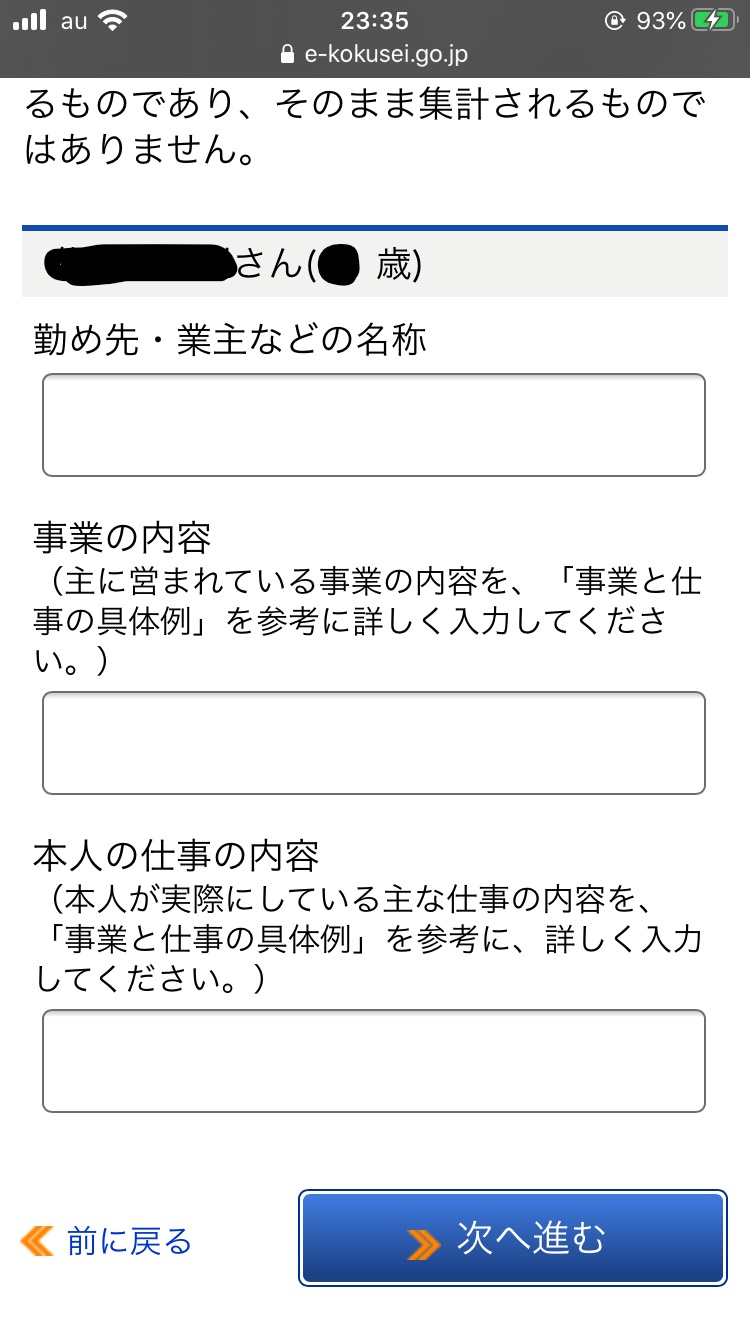
どう書いたらいいのか困ったときは、画面を下にスクロールして、
留意点・用語解説を参考にするといいですよ。
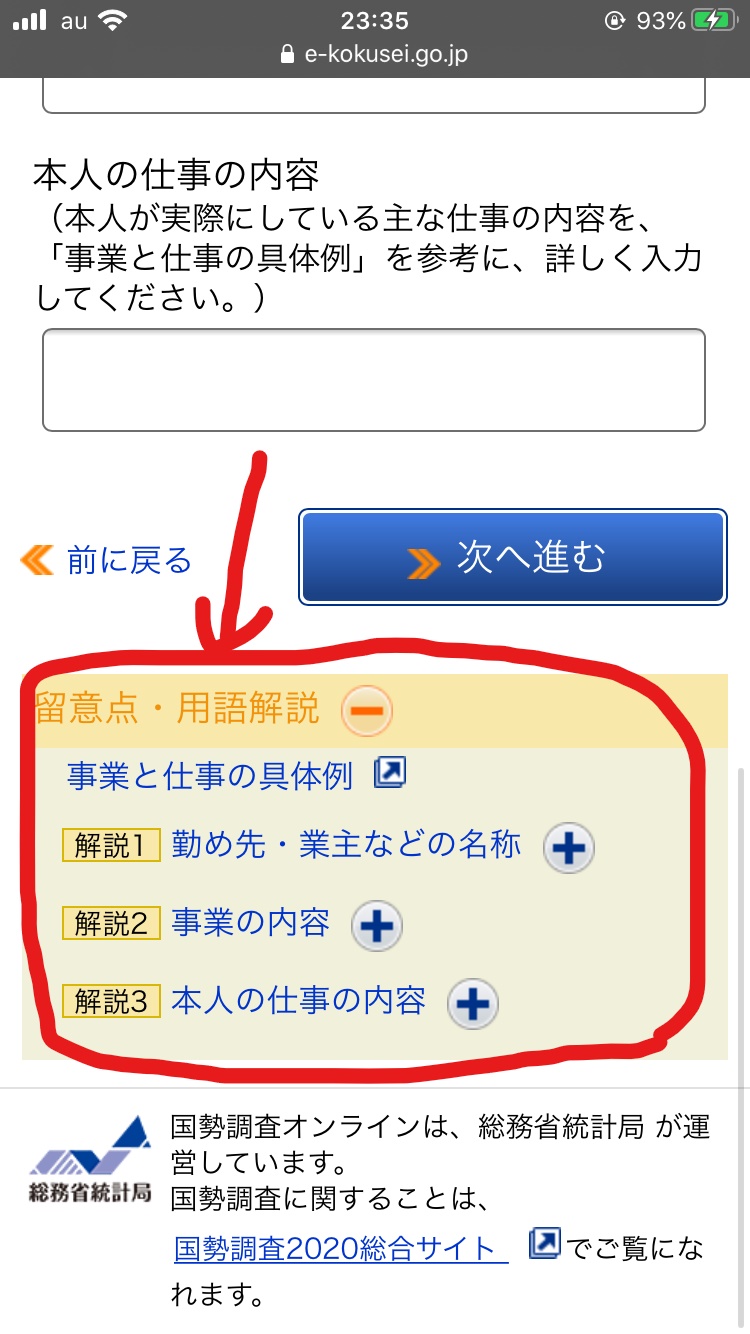
ちなみに、解説1の勤め先・業主などの名称のところの『+』をクリックすると、
こんな感じです。
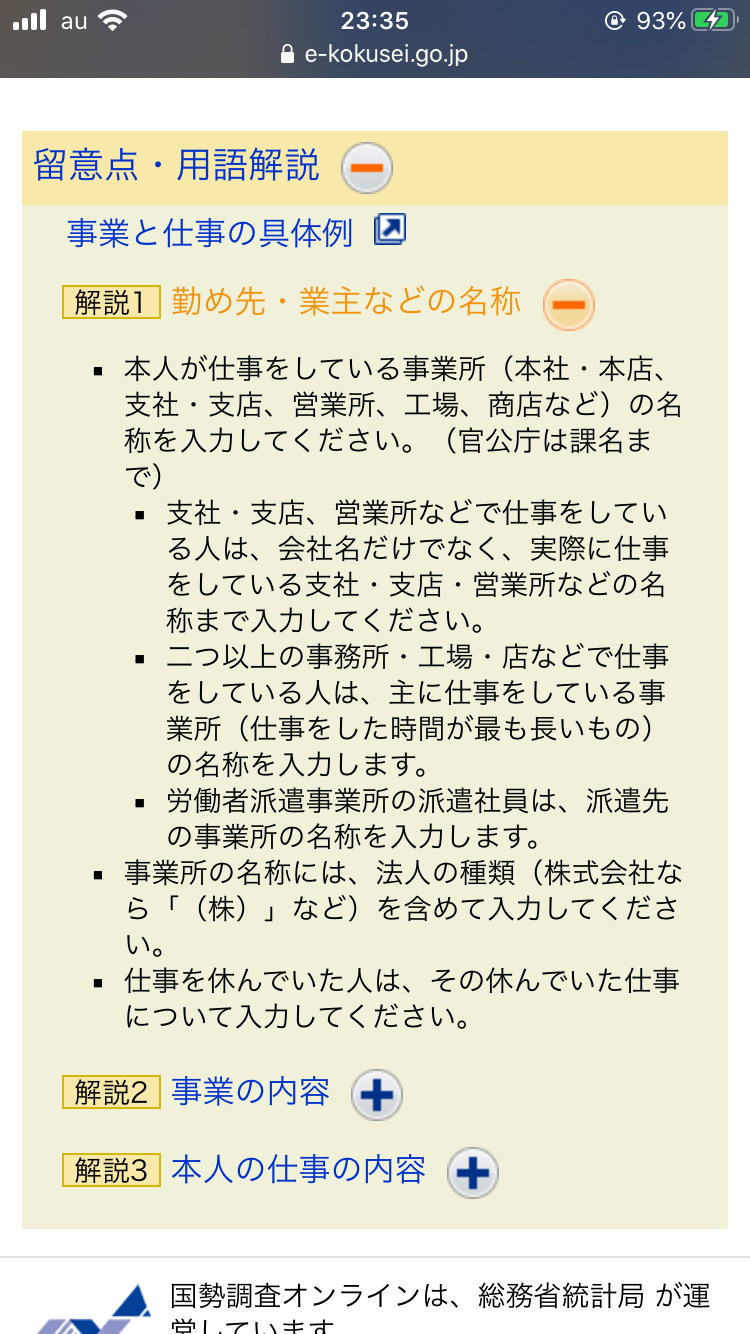
解説2事業の内容・解説3本人の仕事の内容も、それぞれ下の写真のようになっています。
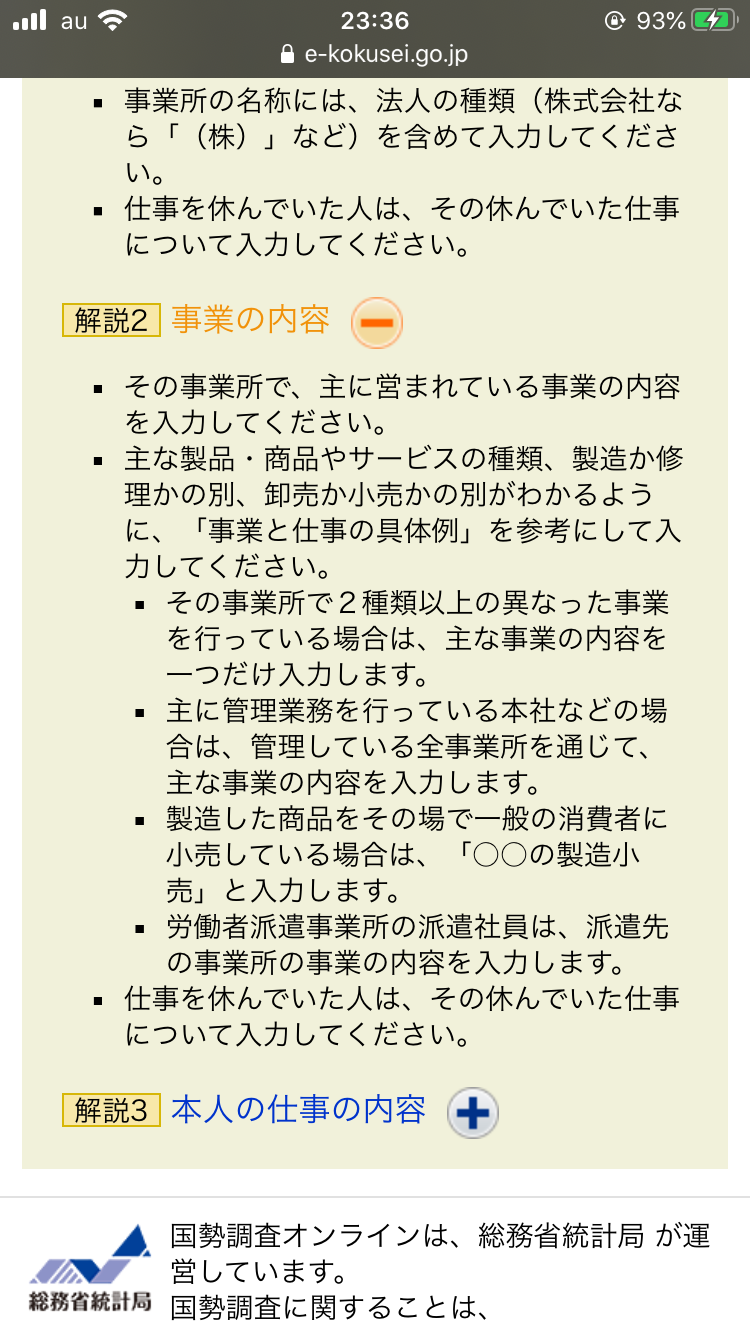
解説3本人の仕事
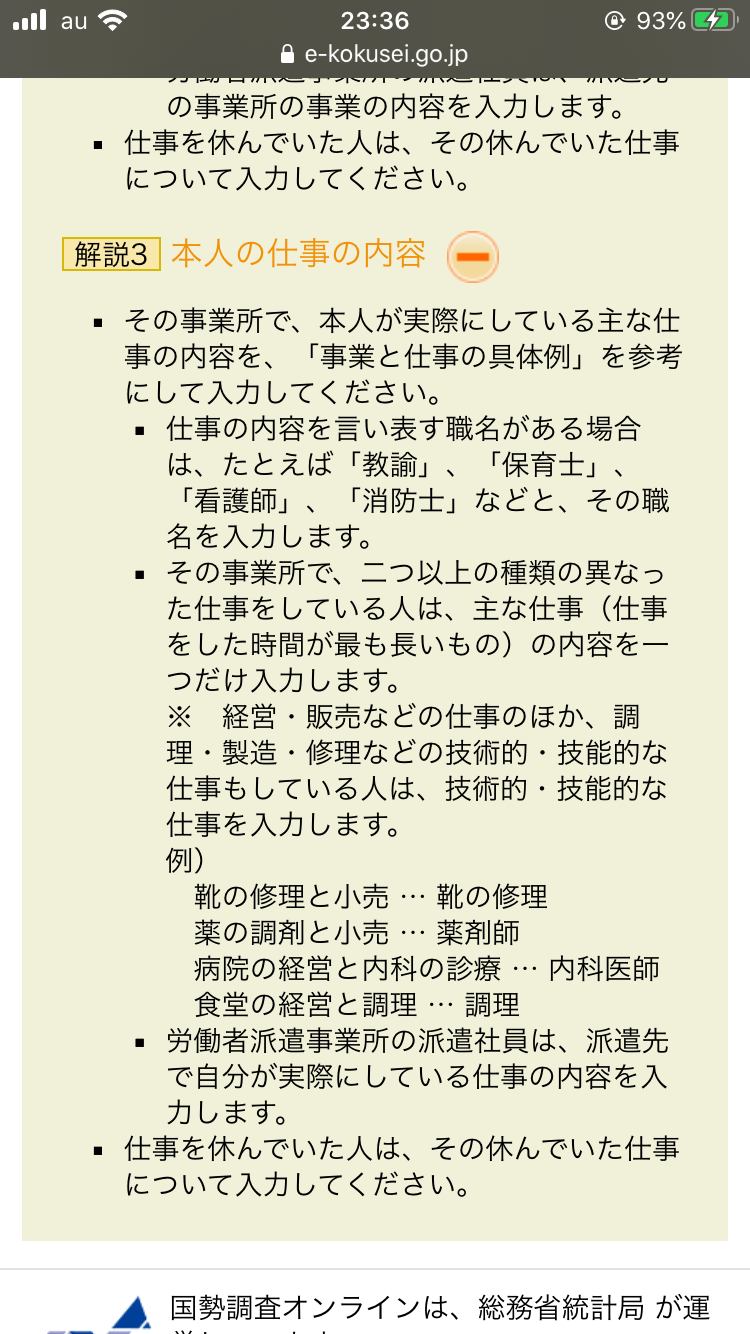
15、住居について
住居の種類についてチェック。
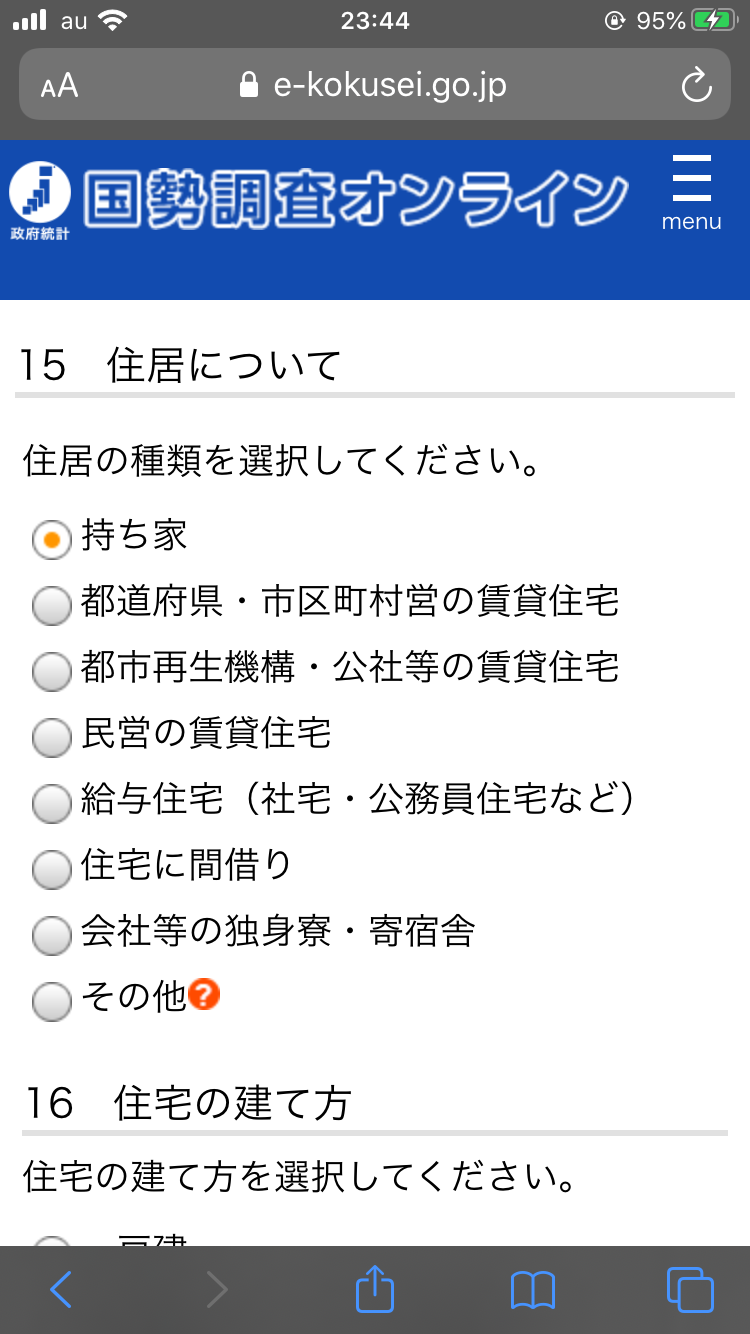
16、住宅の建て方
建て方を選んだら、『入力を完了する』をクリック。
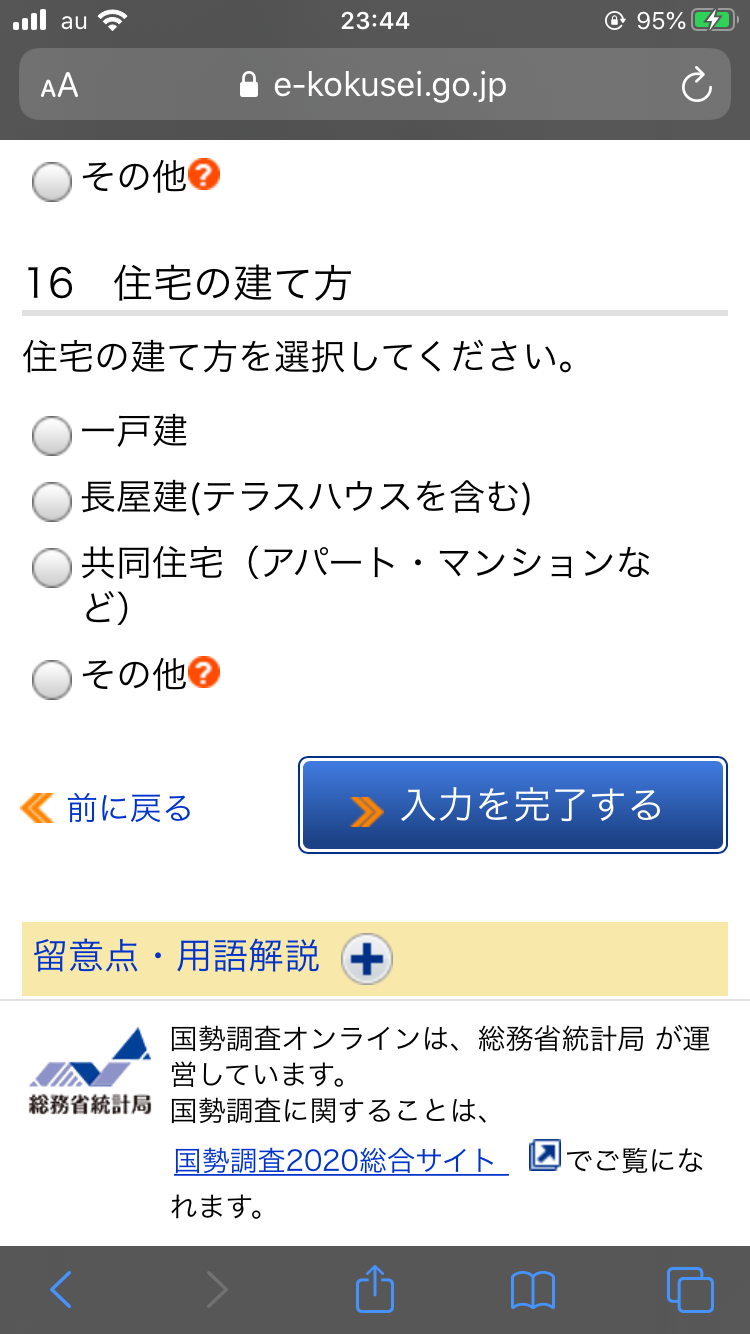
これで回答は終わりですが、最後に電話番号・住所の入力と、パスワードの設定があります。

↓ ↓ ↓
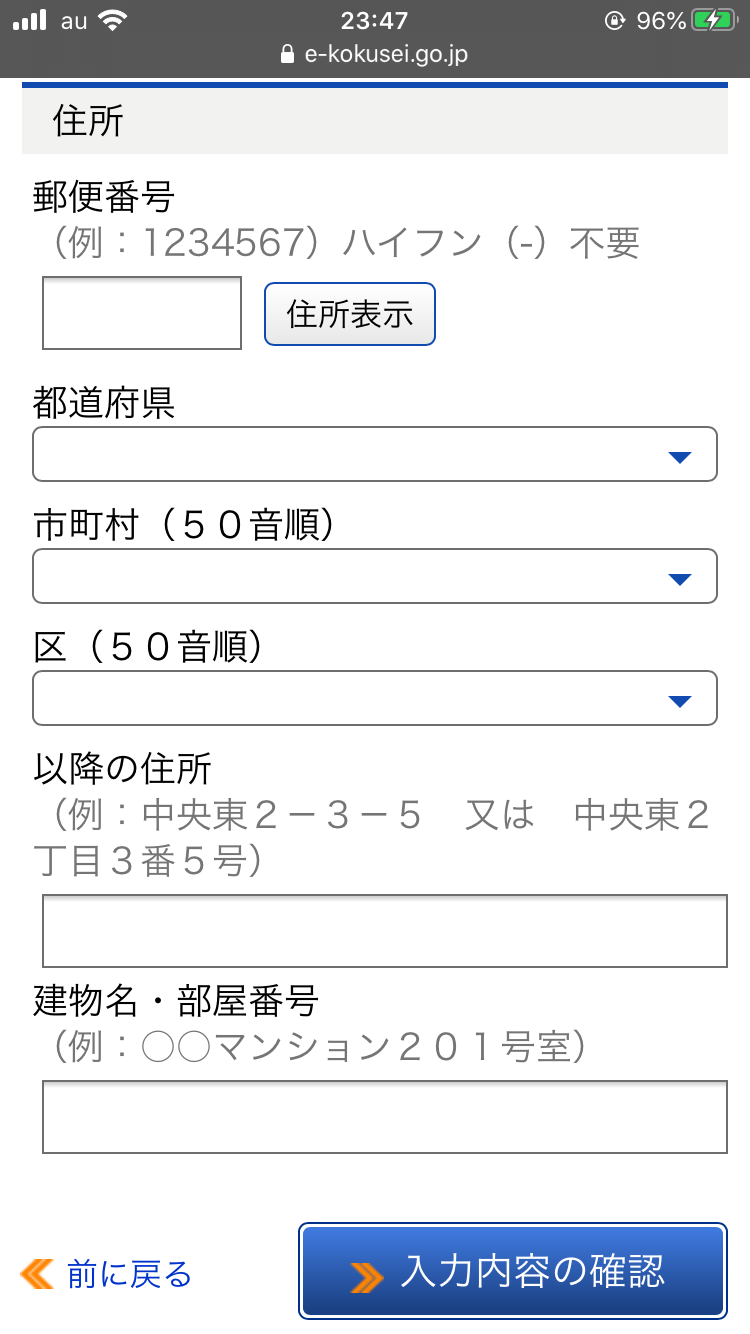
入力の確認をクリックすると、こんな画面になります。
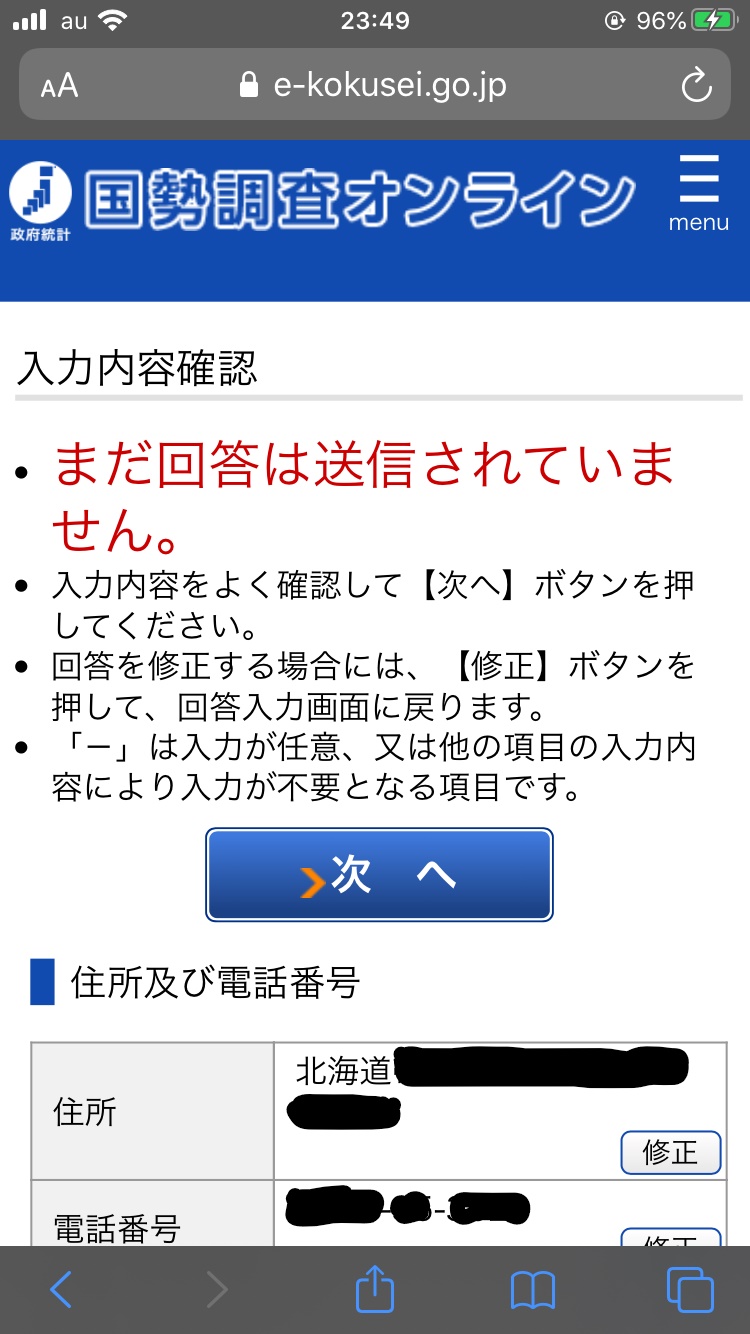
内容を確認してから、『次へ』をクリックすると、回答データを保護するためのパスワード設定画面が表示されます。
パスワードを設定することで、再度ログインして修正や確認ができます。
※『次へ』のボタンは、住所及び電話番号の下にも、同じボタンがありますよ。
パスワードを設定して、
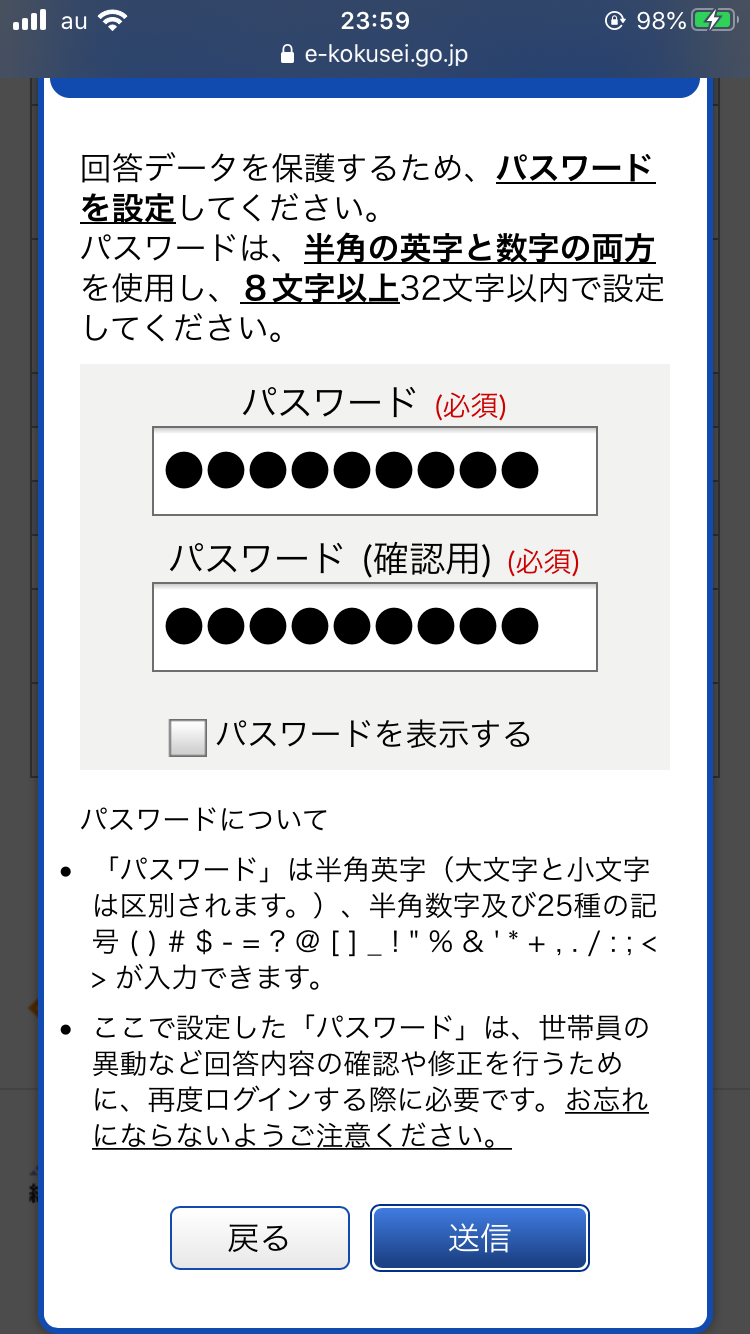
『送信』をクリックすると、
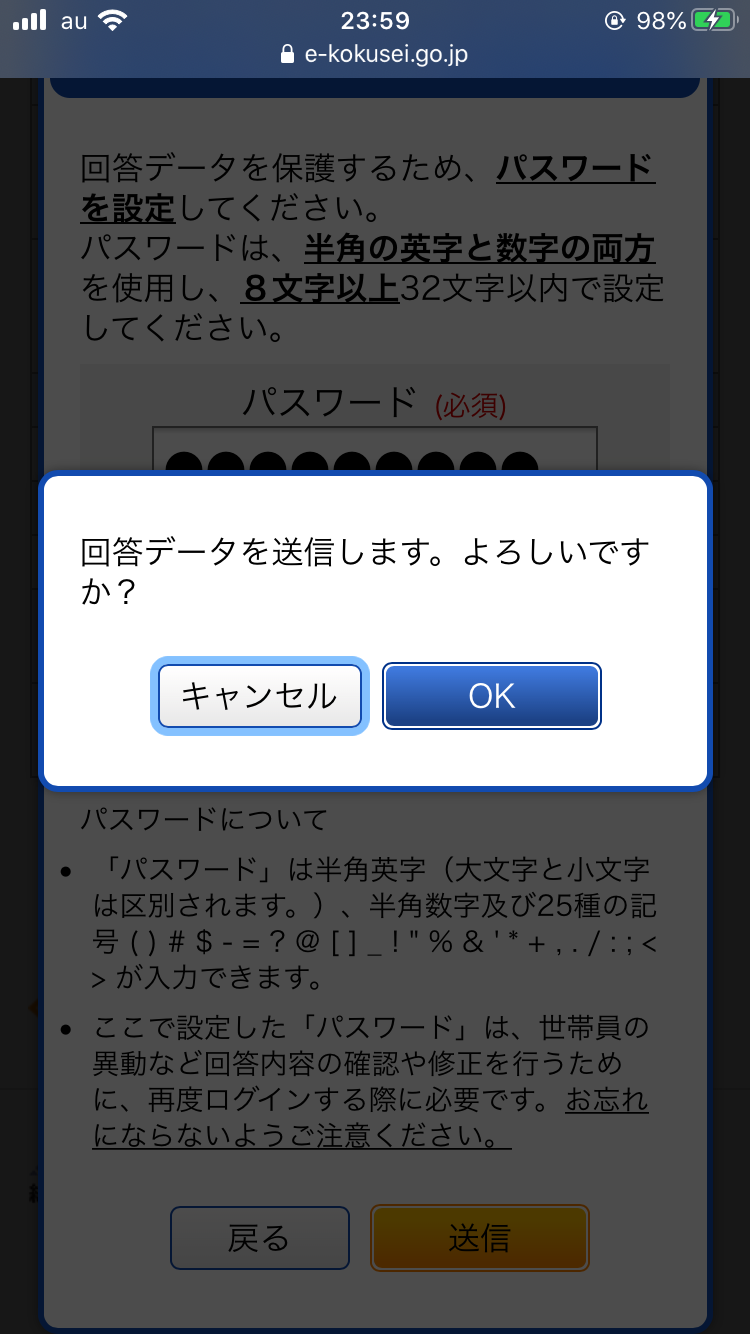
『OK』をクリックして、終了!
お疲れさまでした^^

でも、この画面の下にアンケートがあります。
アンケートに回答しない場合は、『終了する』をクリック。
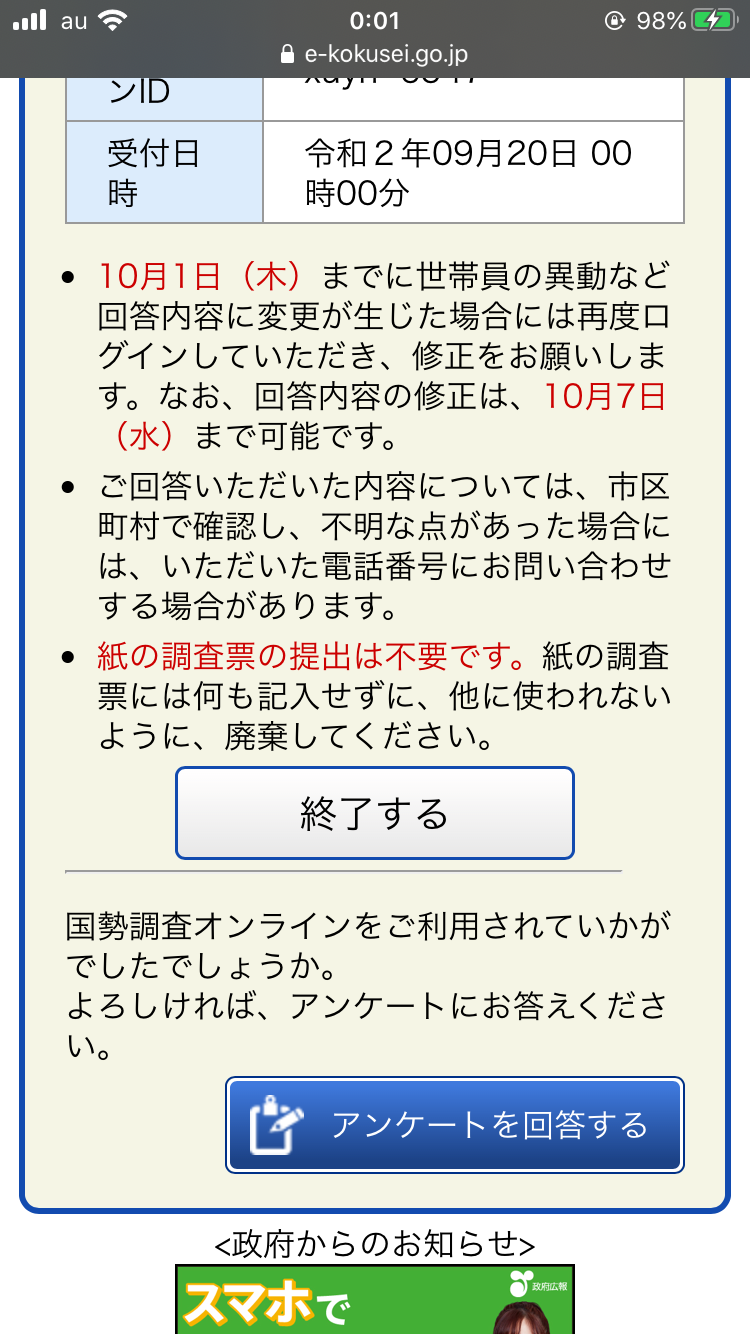
アンケートは、6問です。
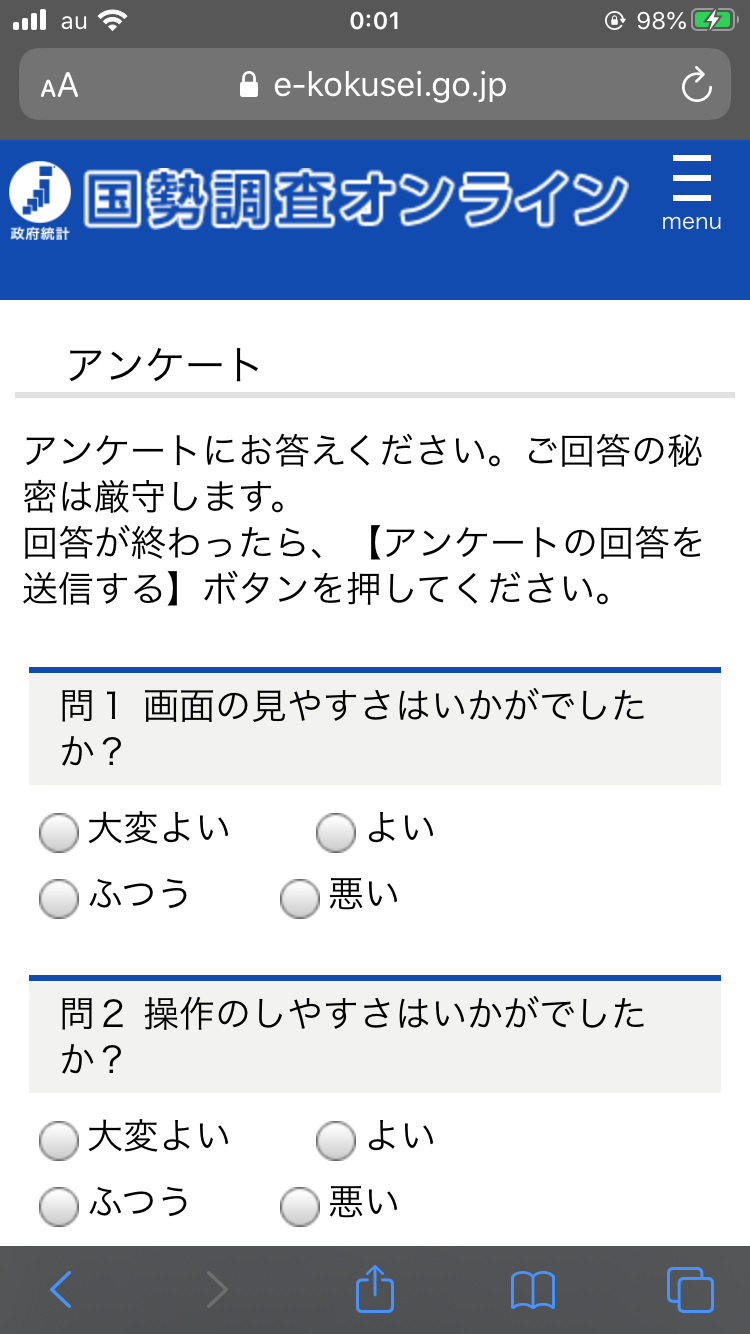
↓ ↓ ↓
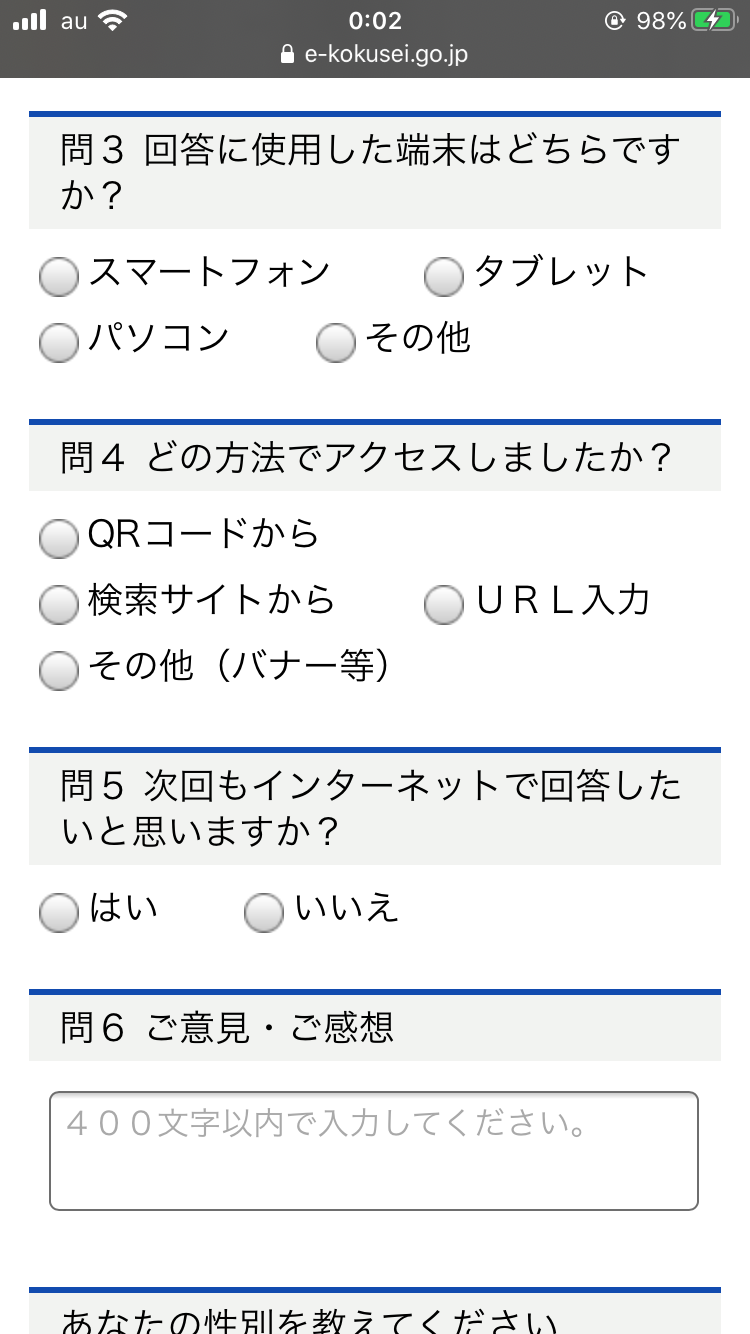
↓ ↓ ↓
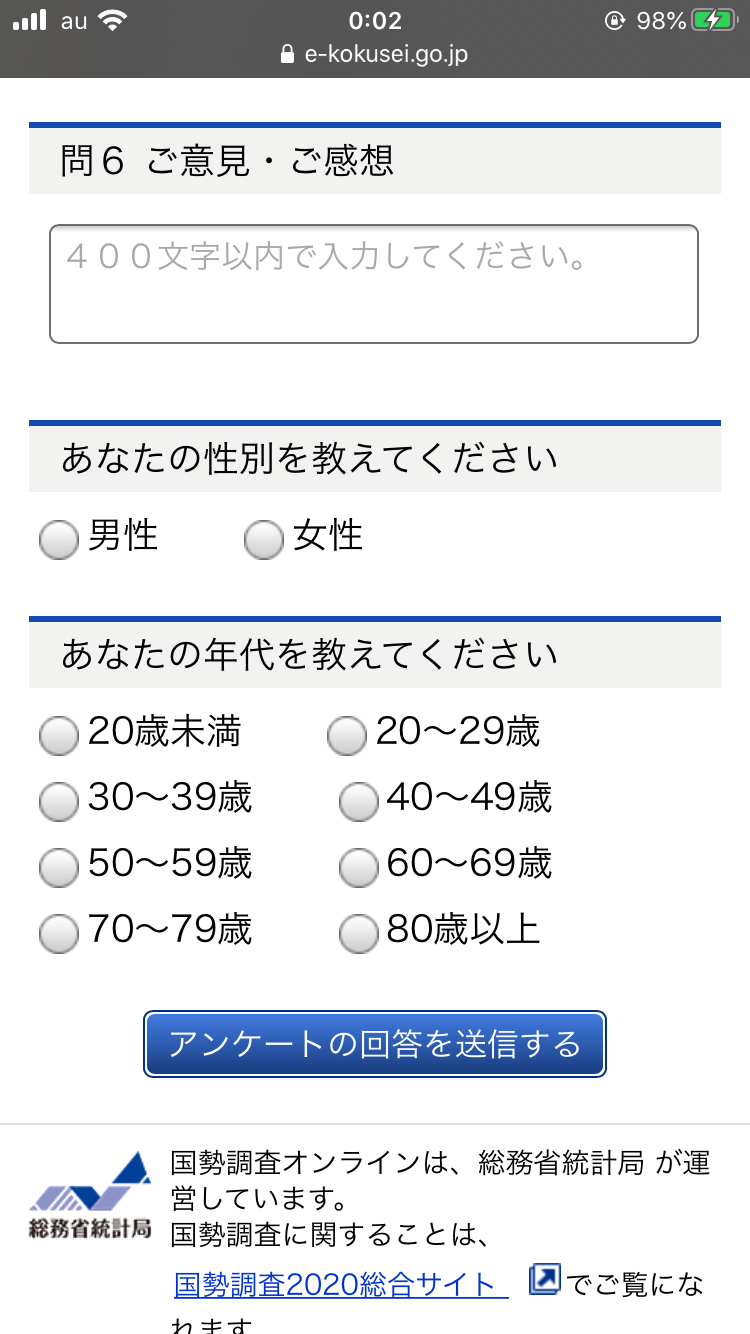
↓ ↓ ↓
『OK』をクリックしたら、すべて終了です。
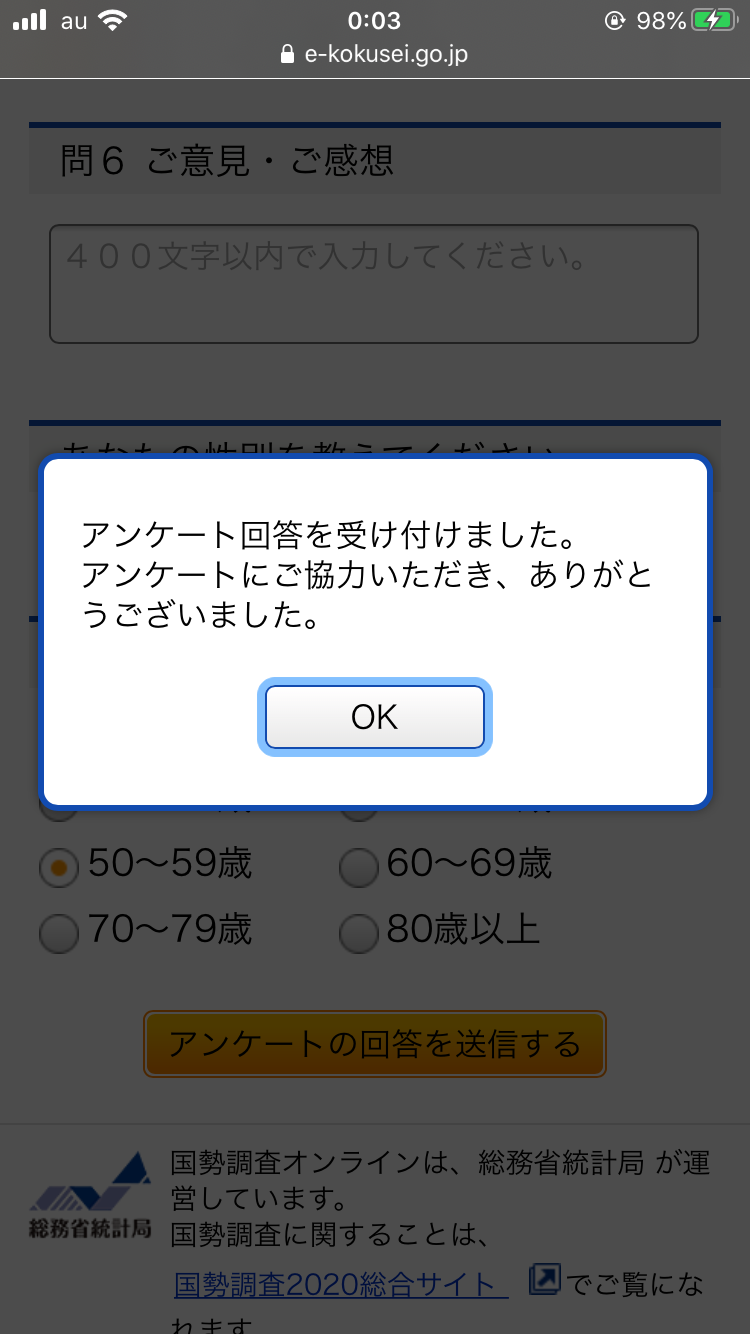
『OK』をクリックすると、国勢調査オンラインの最初の画面に戻ります。
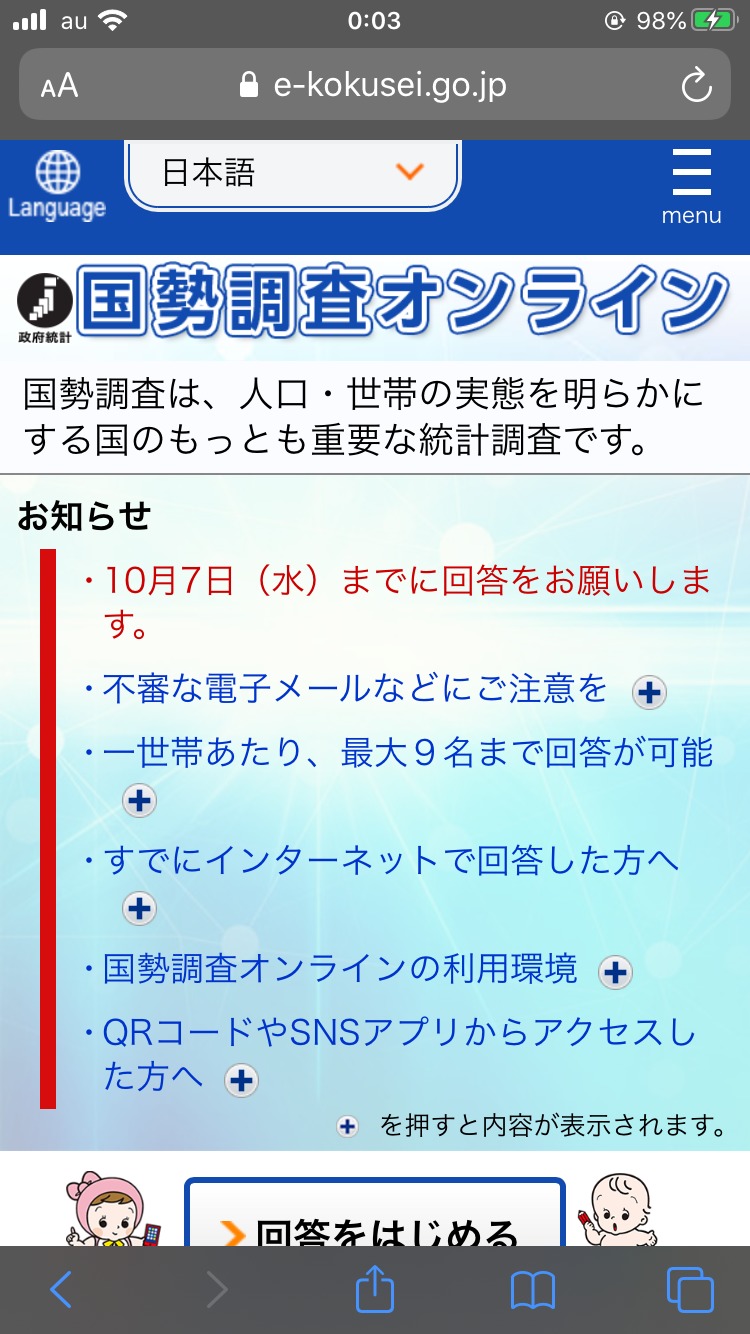
次は、パソコンでの回答手順です。
国勢調査インターネット回答【パソコン】の入力手順
まず、GoogleやYahoo!等で検索窓に『国勢調査』と入れると、国勢調査オンラインが出てきますので、そこをクリックします。
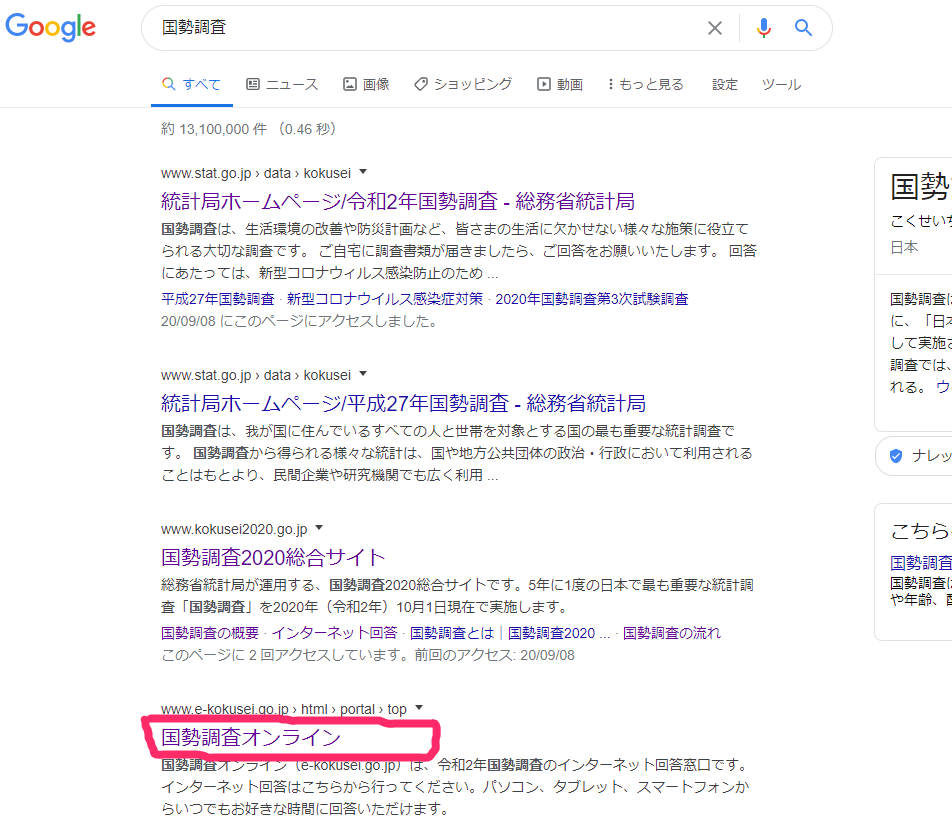
すると、総務省の国勢調査オンラインの画面が出てくるので、『回答を始める』をクリック。
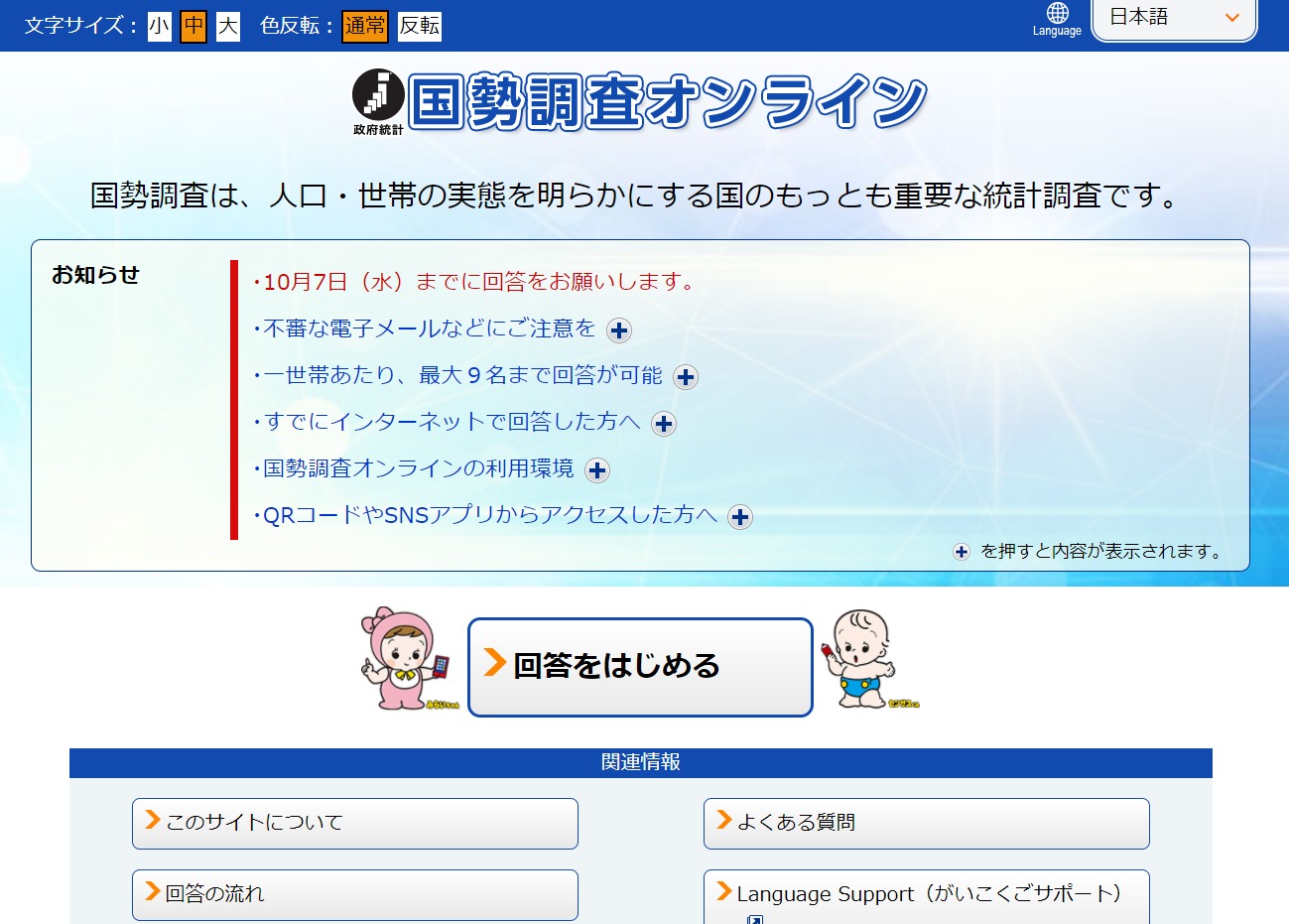
『国勢調査のお願い』の封筒に入っていたインターネット回答利用ガイドに書いてあるログインIDを入力して、『次へ』をクリック。
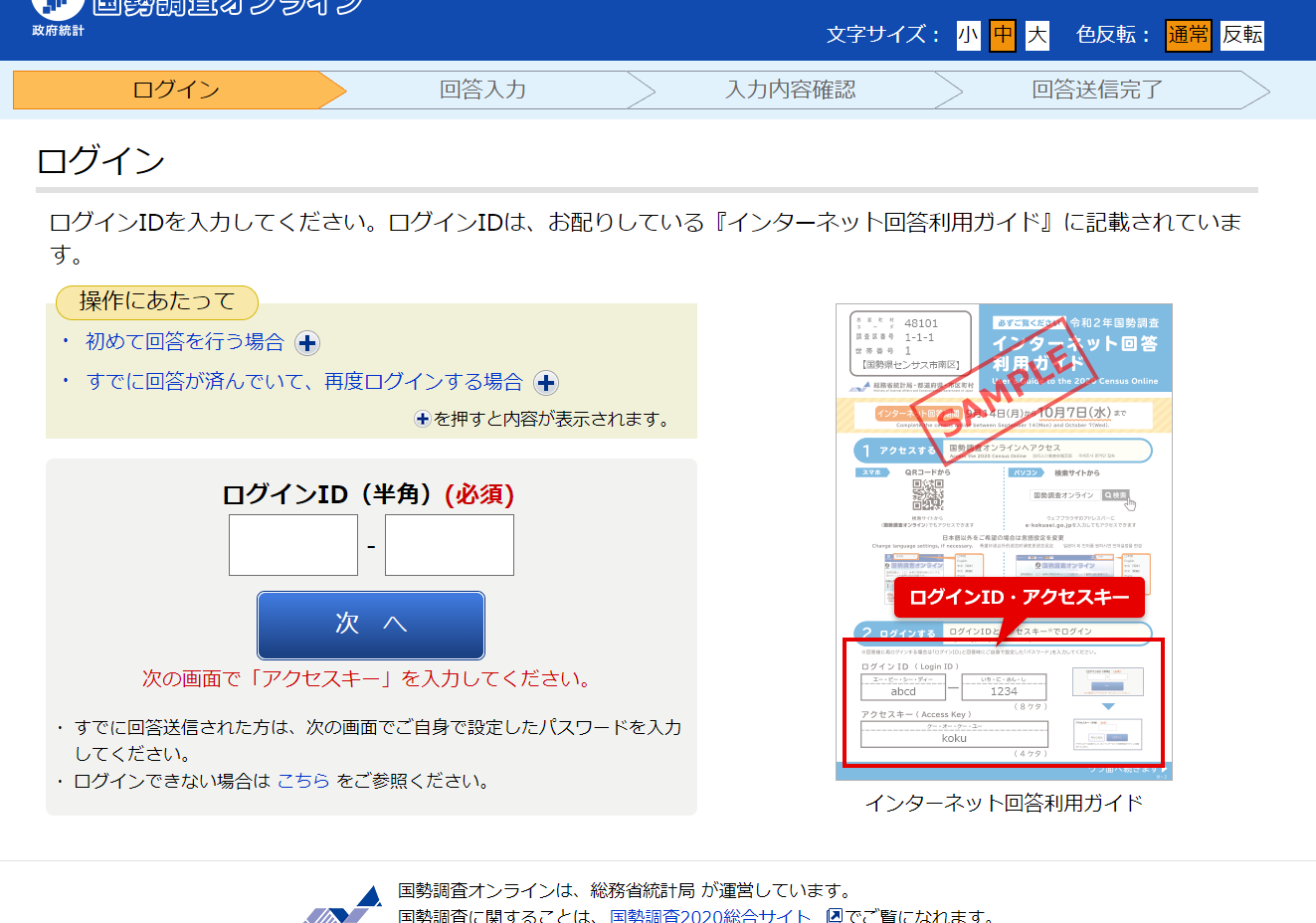
アクセスキーを入力して、『ログイン』をクリック。
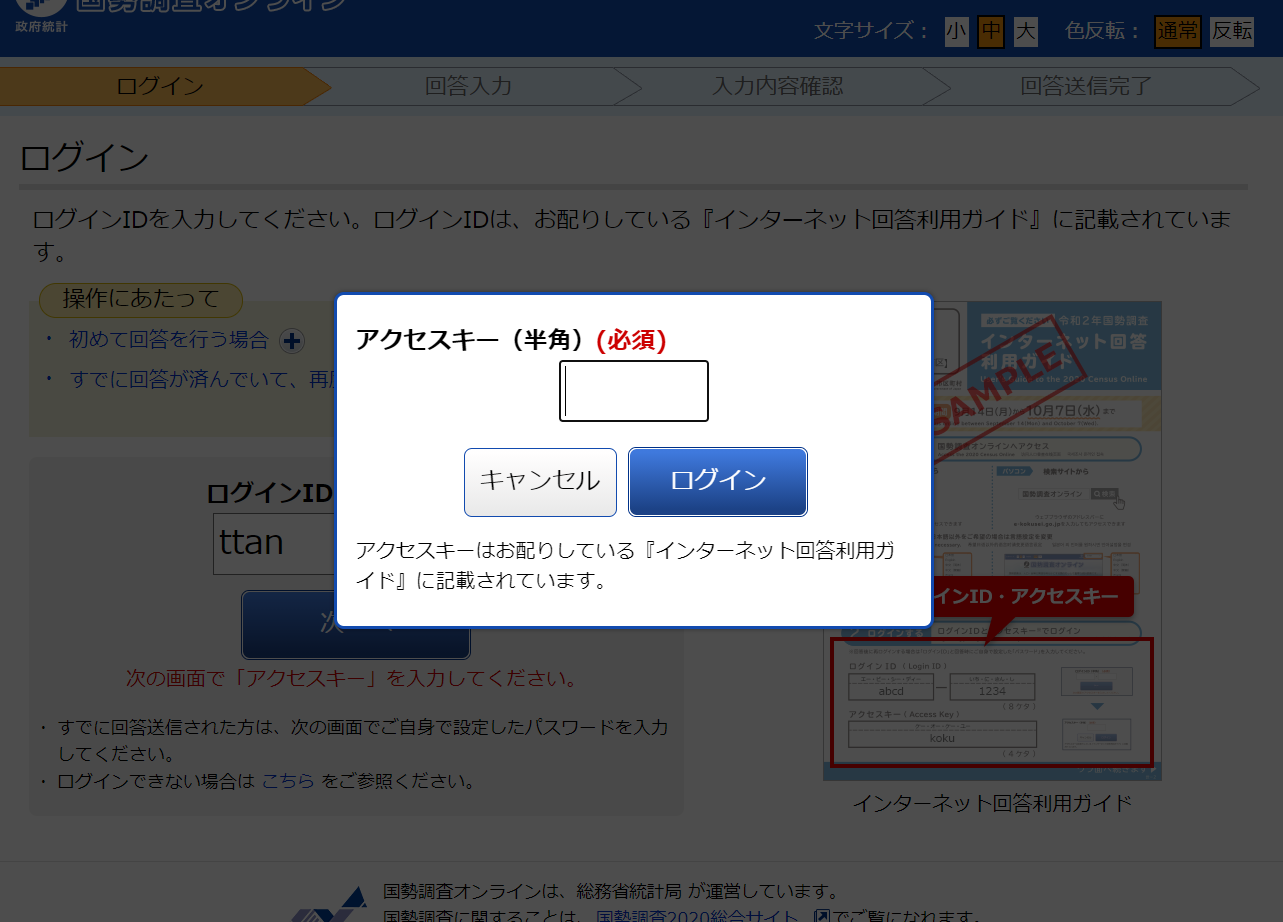
すると、注意事項などが書いてあるので目を通してから、『入力を始める』をクリック。
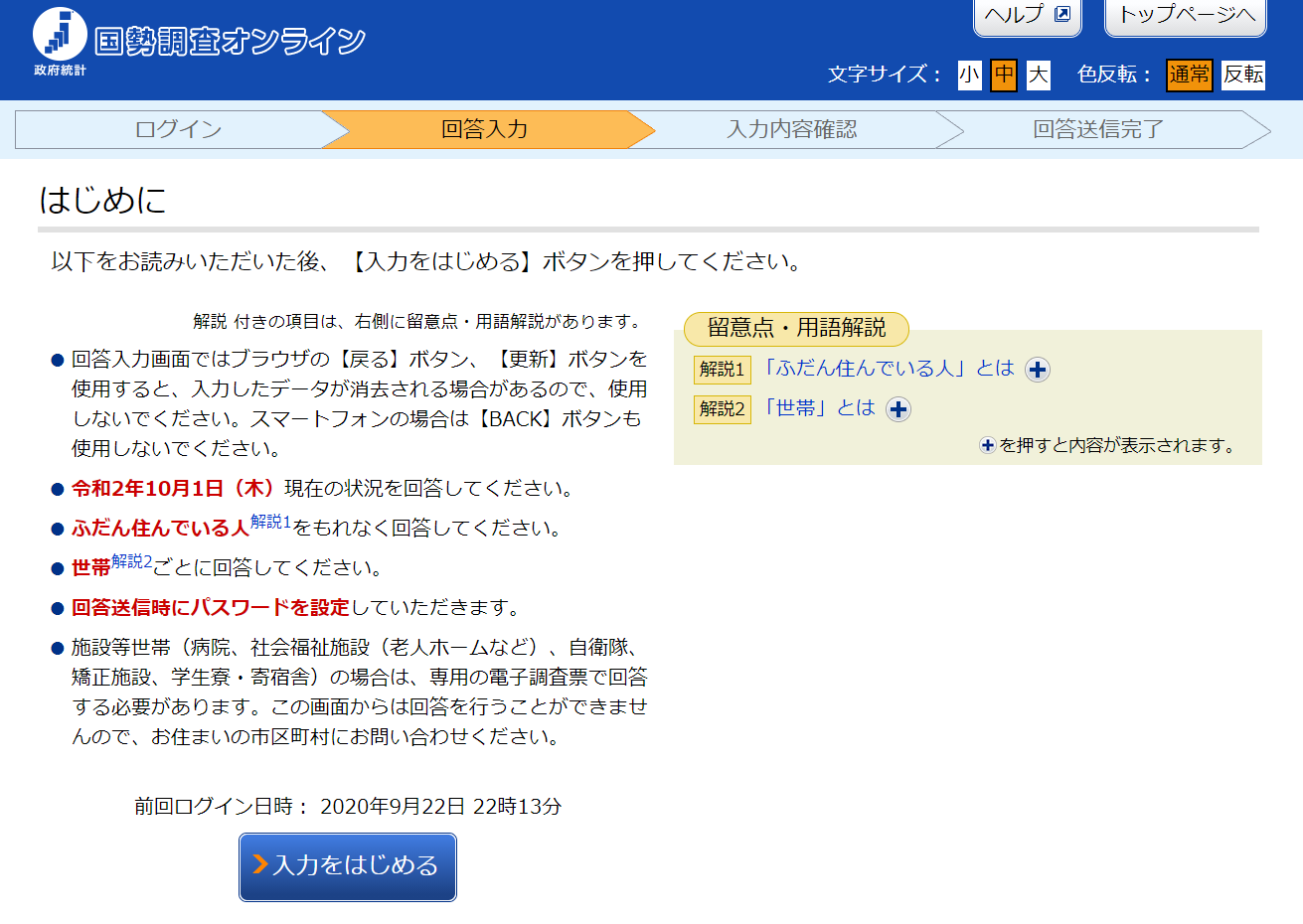
ここから、回答開始です。
スマホの回答画面より、わかりやすい感じです^^
下に、何番目の回答なのかがわかるバーがあるのもいいですね。
疑問があれば、スマホ回答同様に留意点・用語解説(設問の右側)で確認できます。
スマホでの回答と流れは同じです。
1、世帯員の数及び世帯の種類
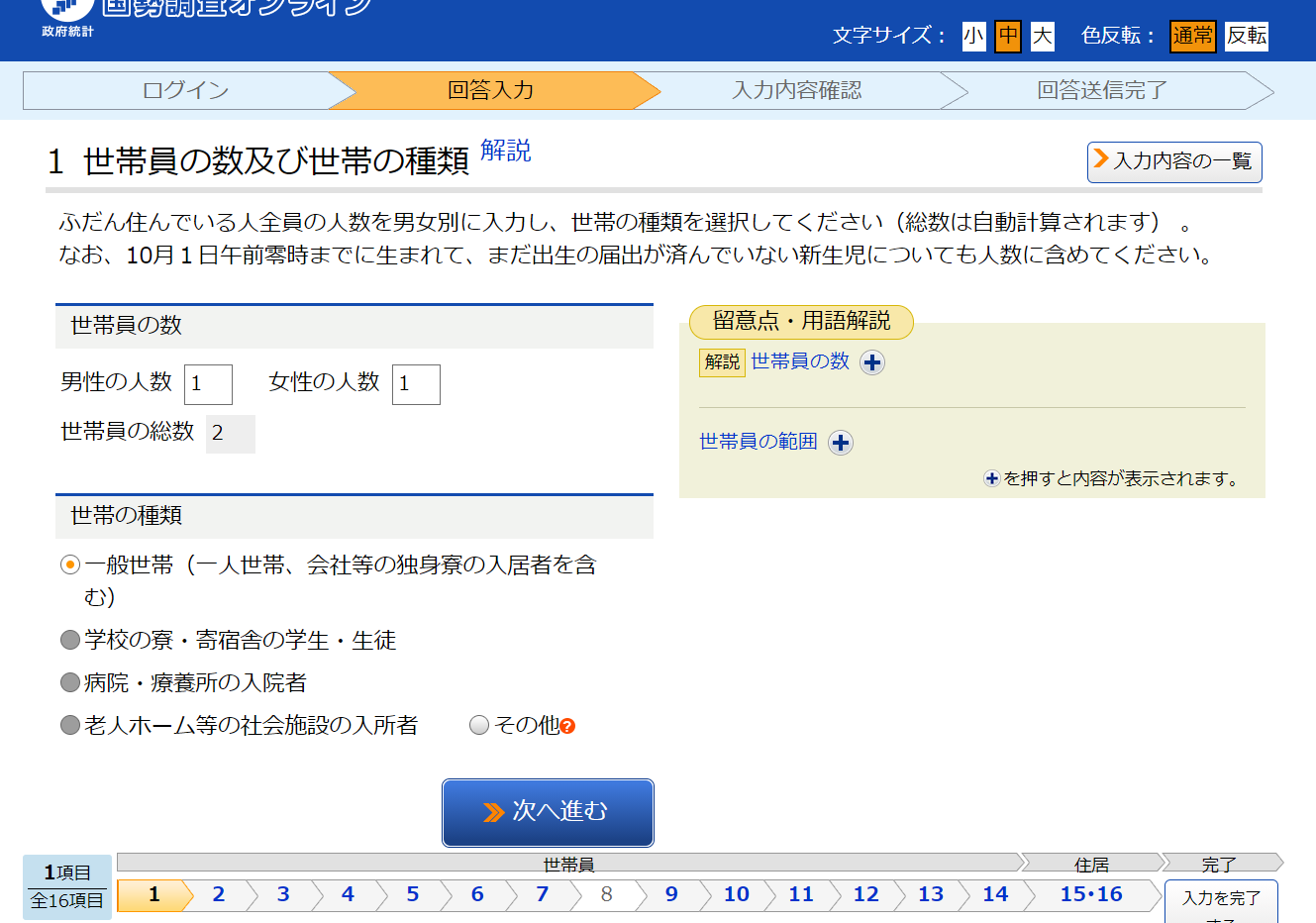
2、氏名及び男女の別
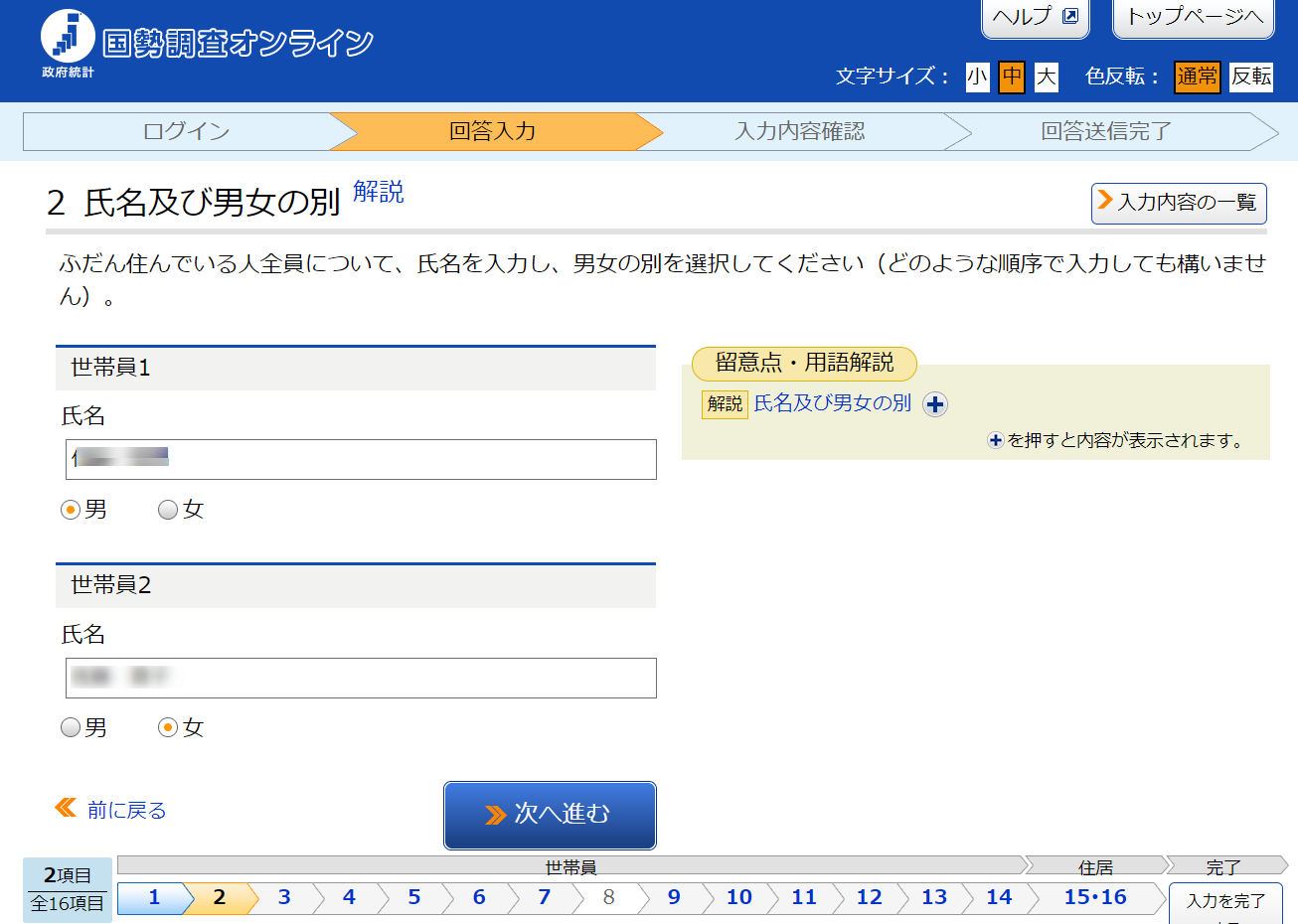
3、世帯主との続き柄
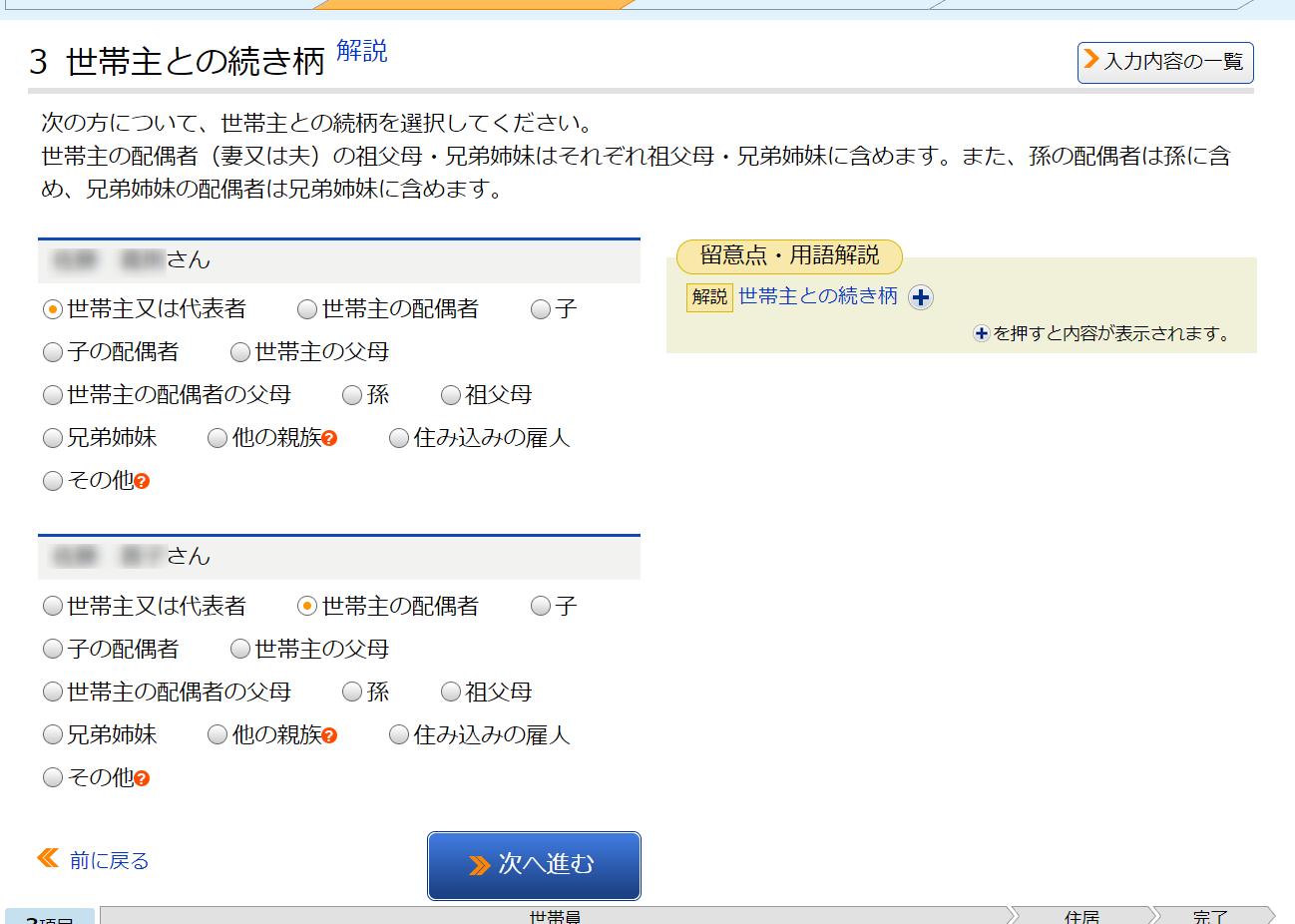
4、出生の年月
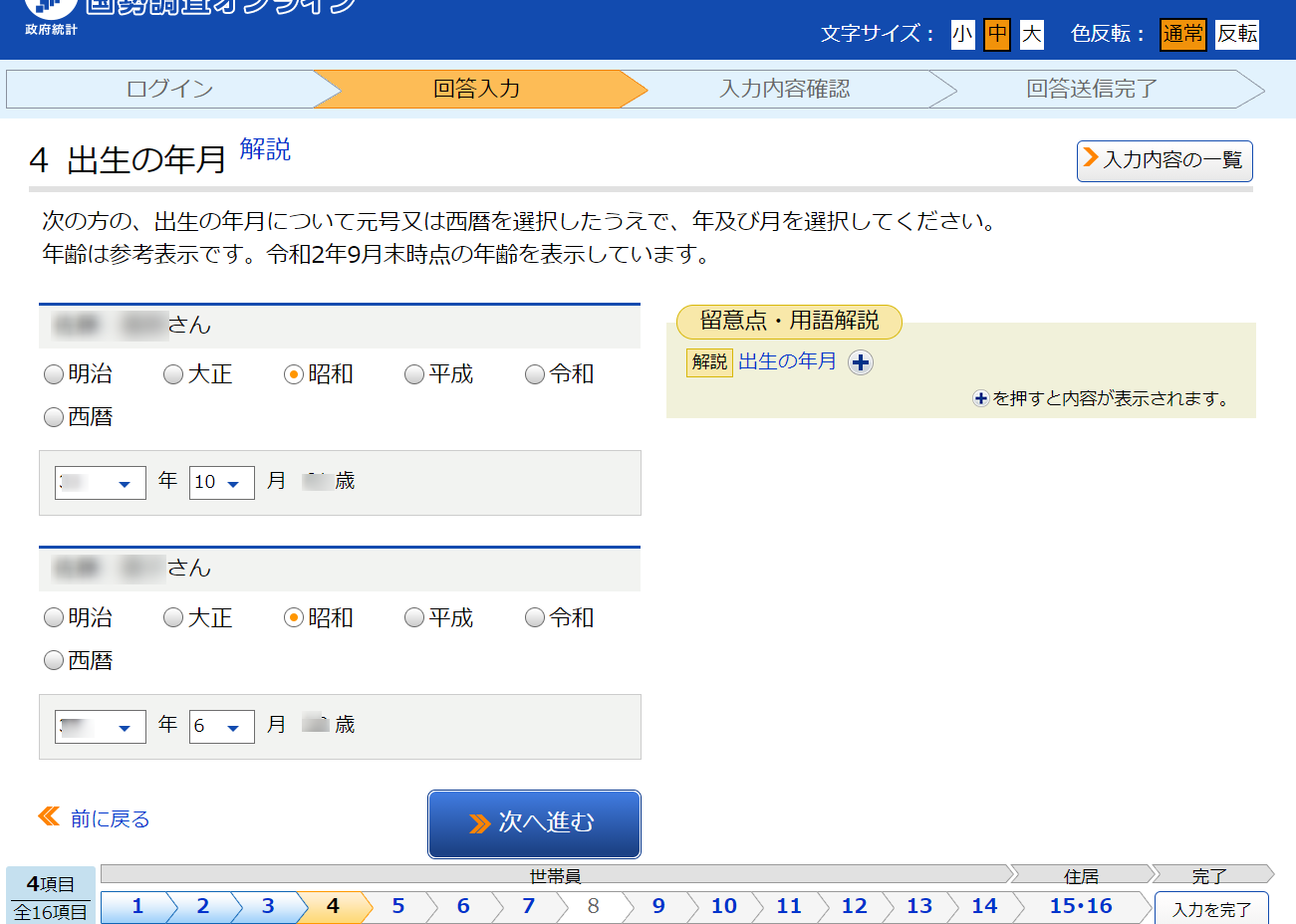
5、配偶者の有無
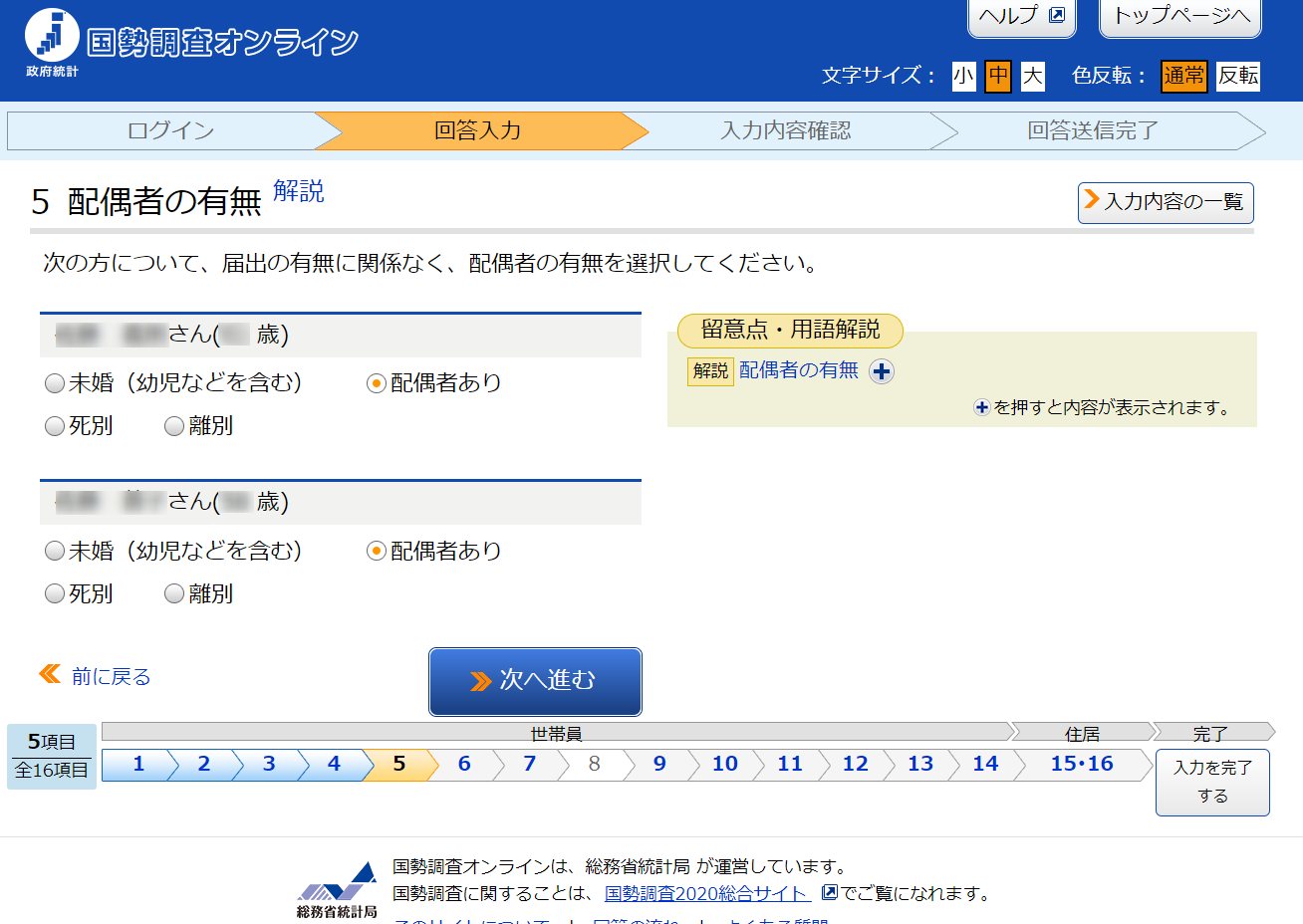
6、国籍
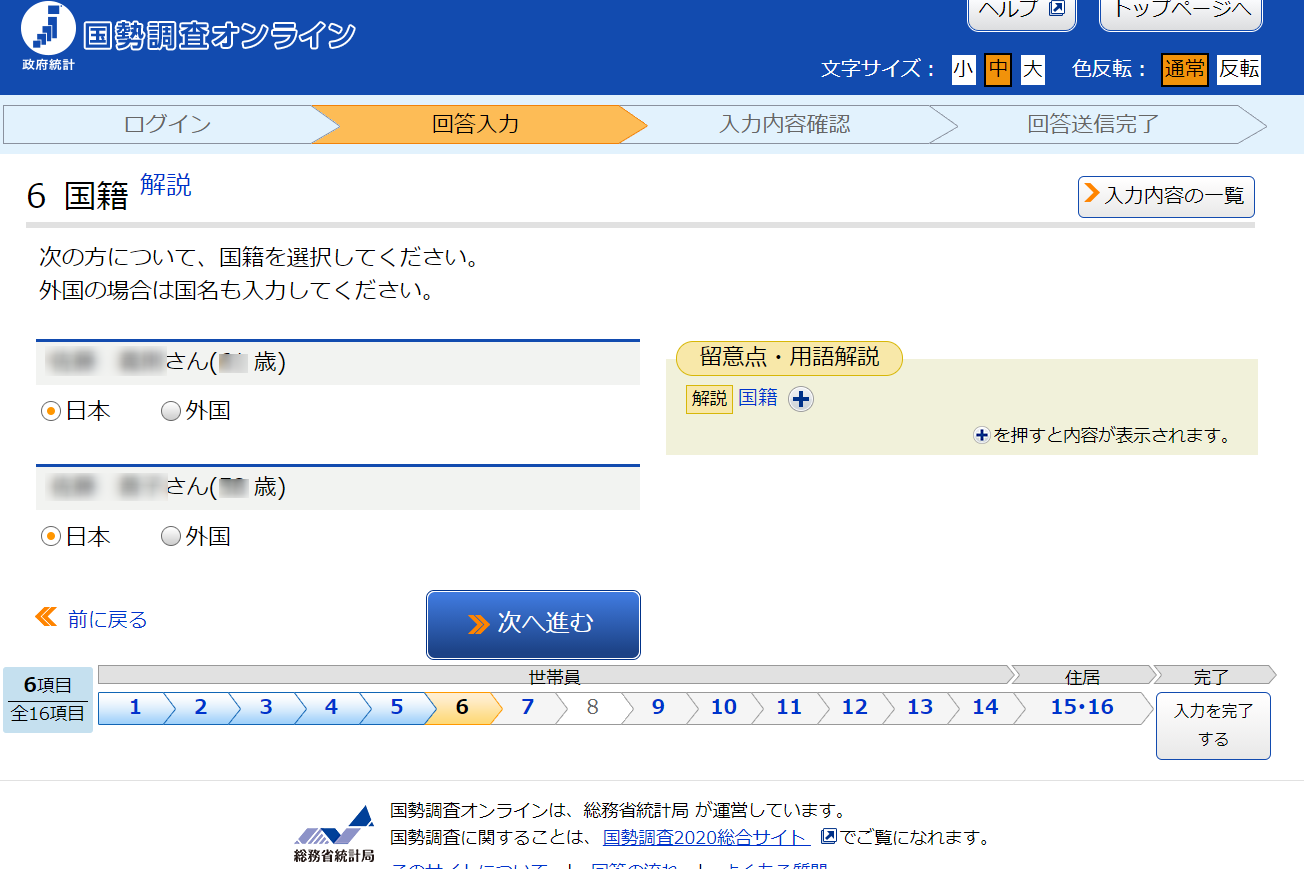
7、現在の場所に住んでいる期間
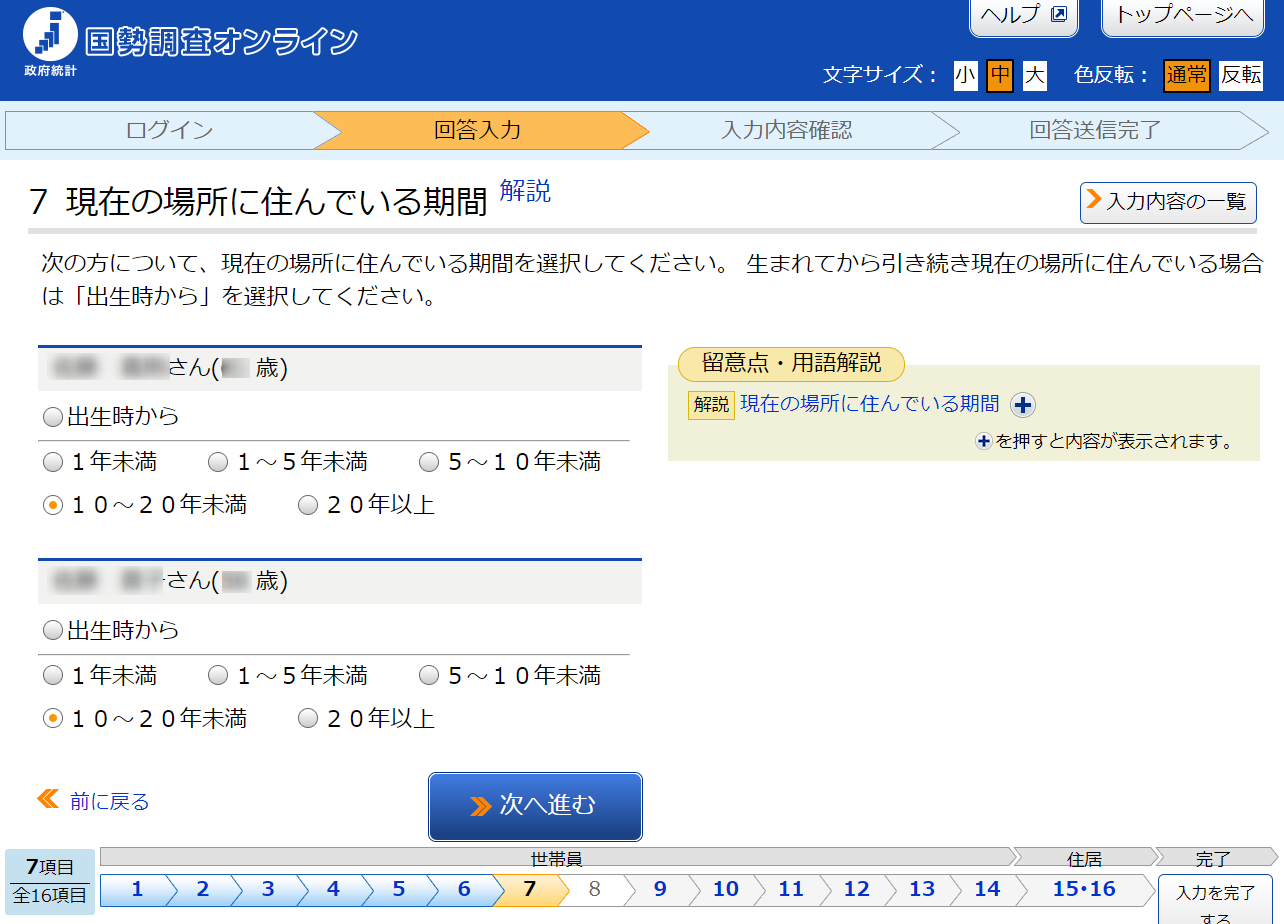
9、教育
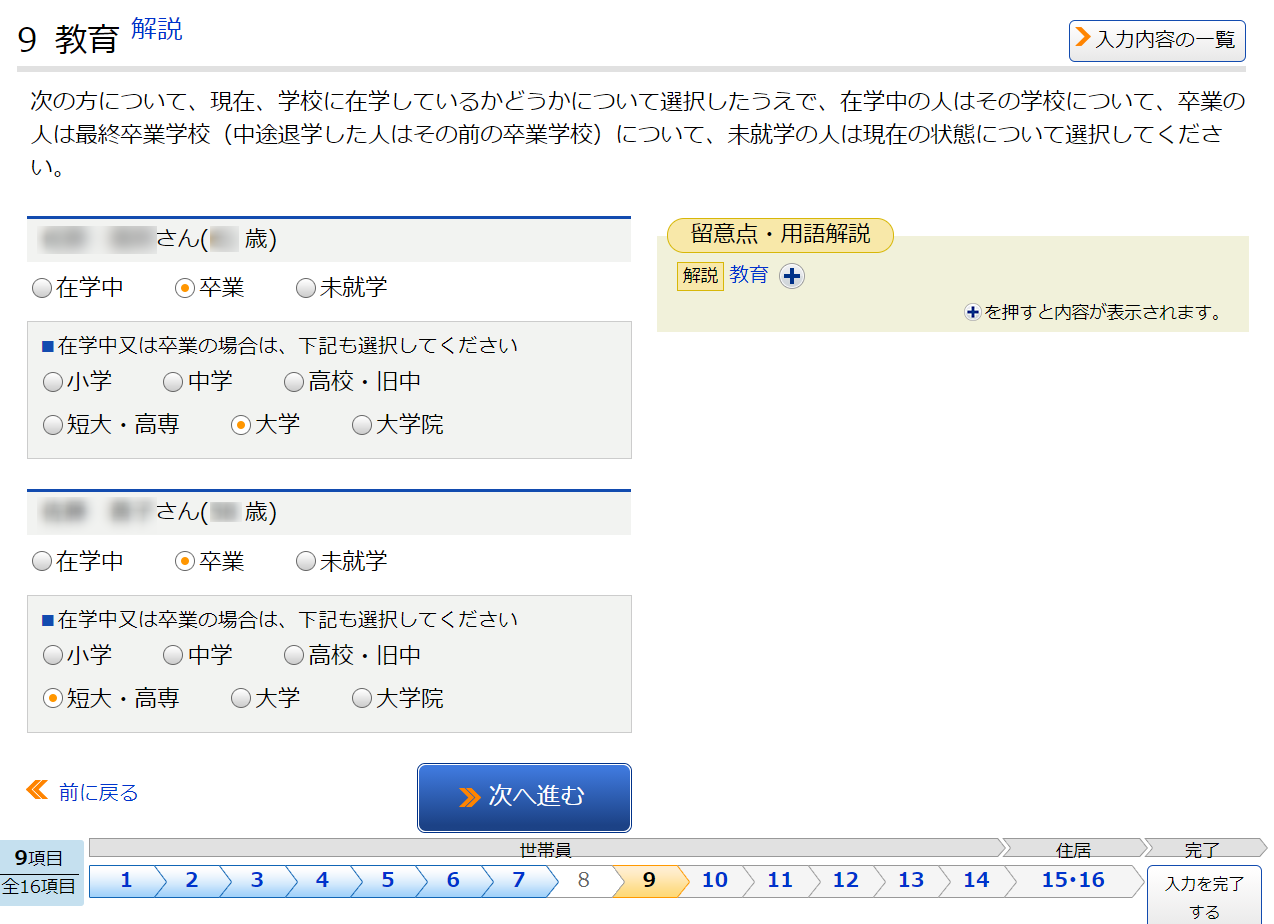
10、1週間の仕事
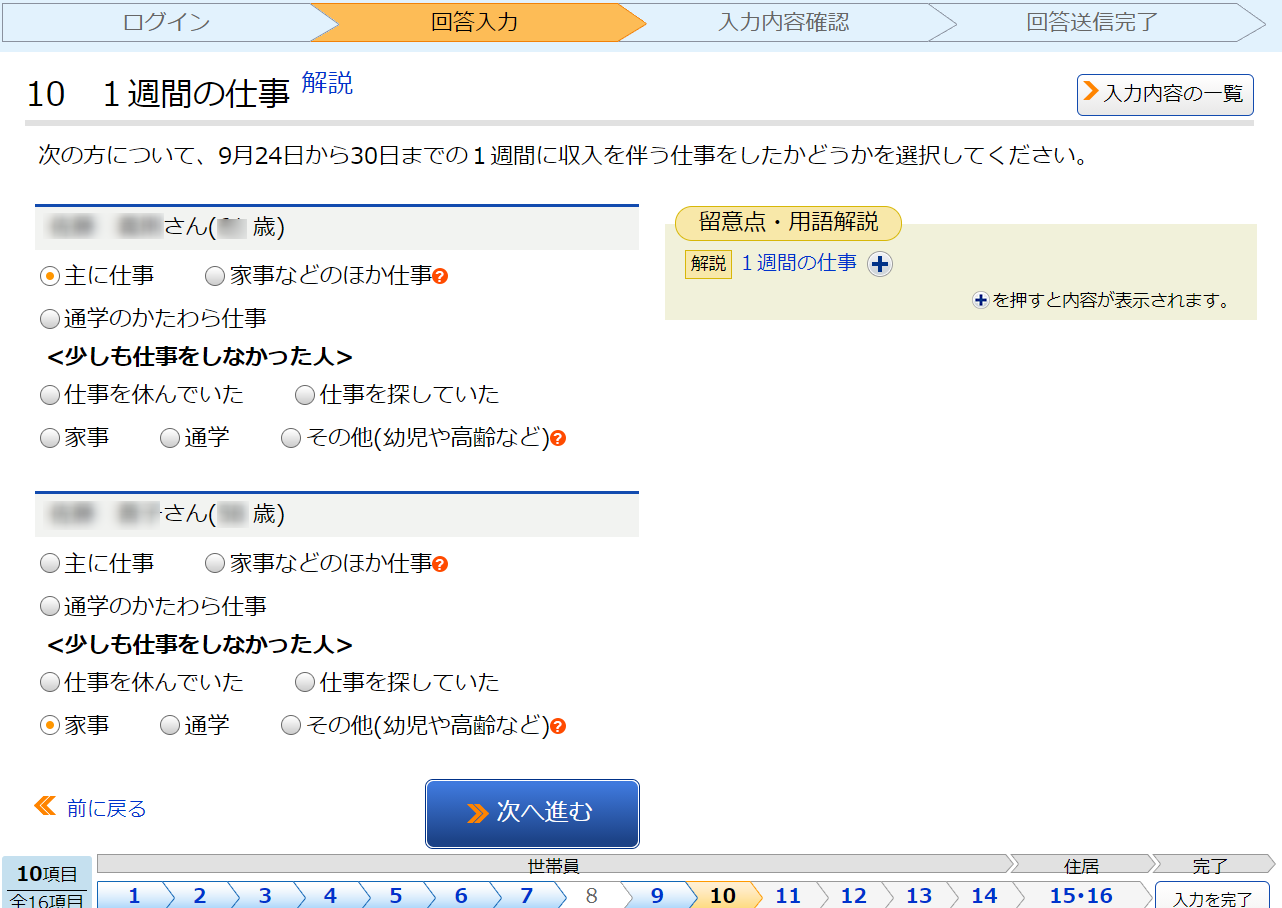
11、従業地又は通学地
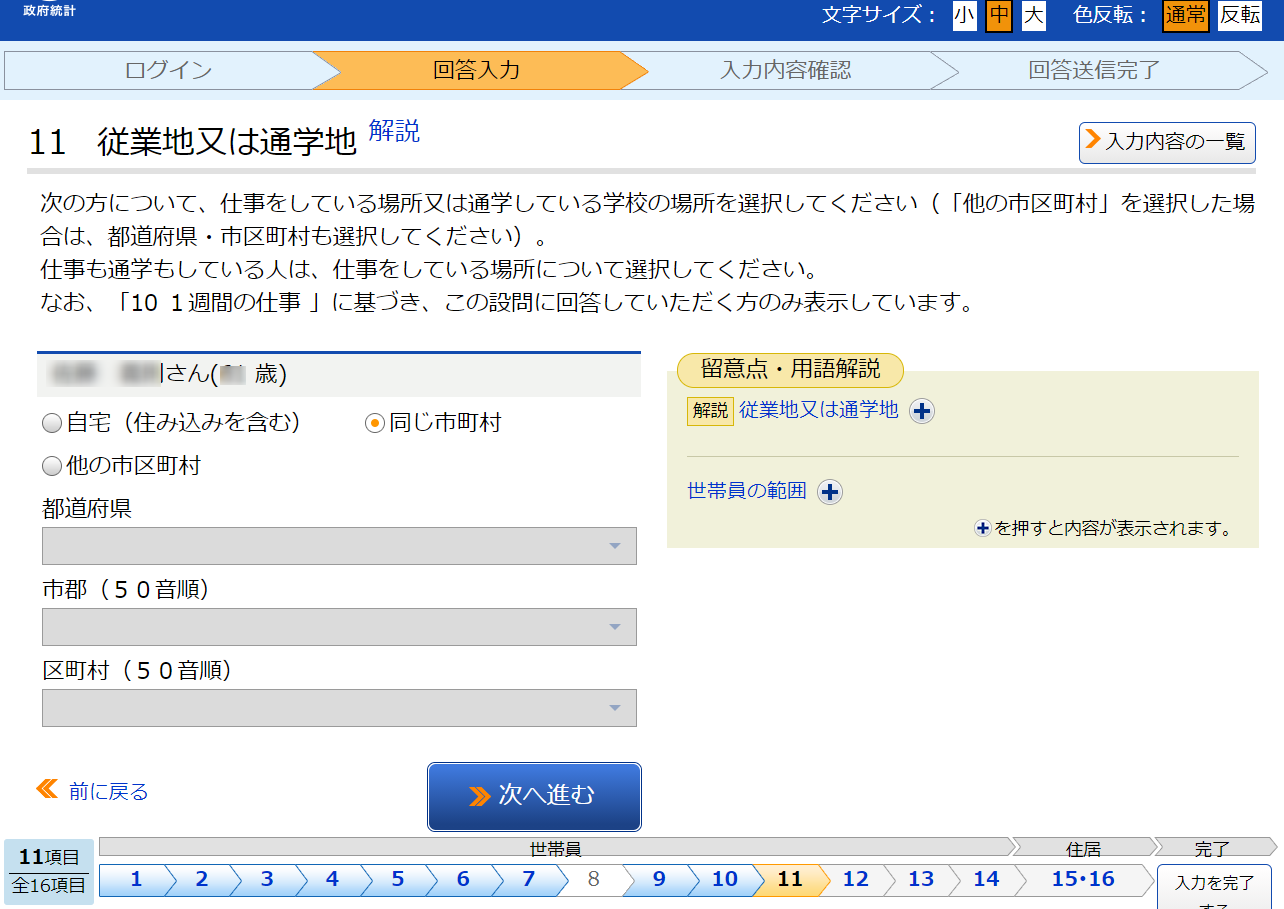
12、利用交通手段
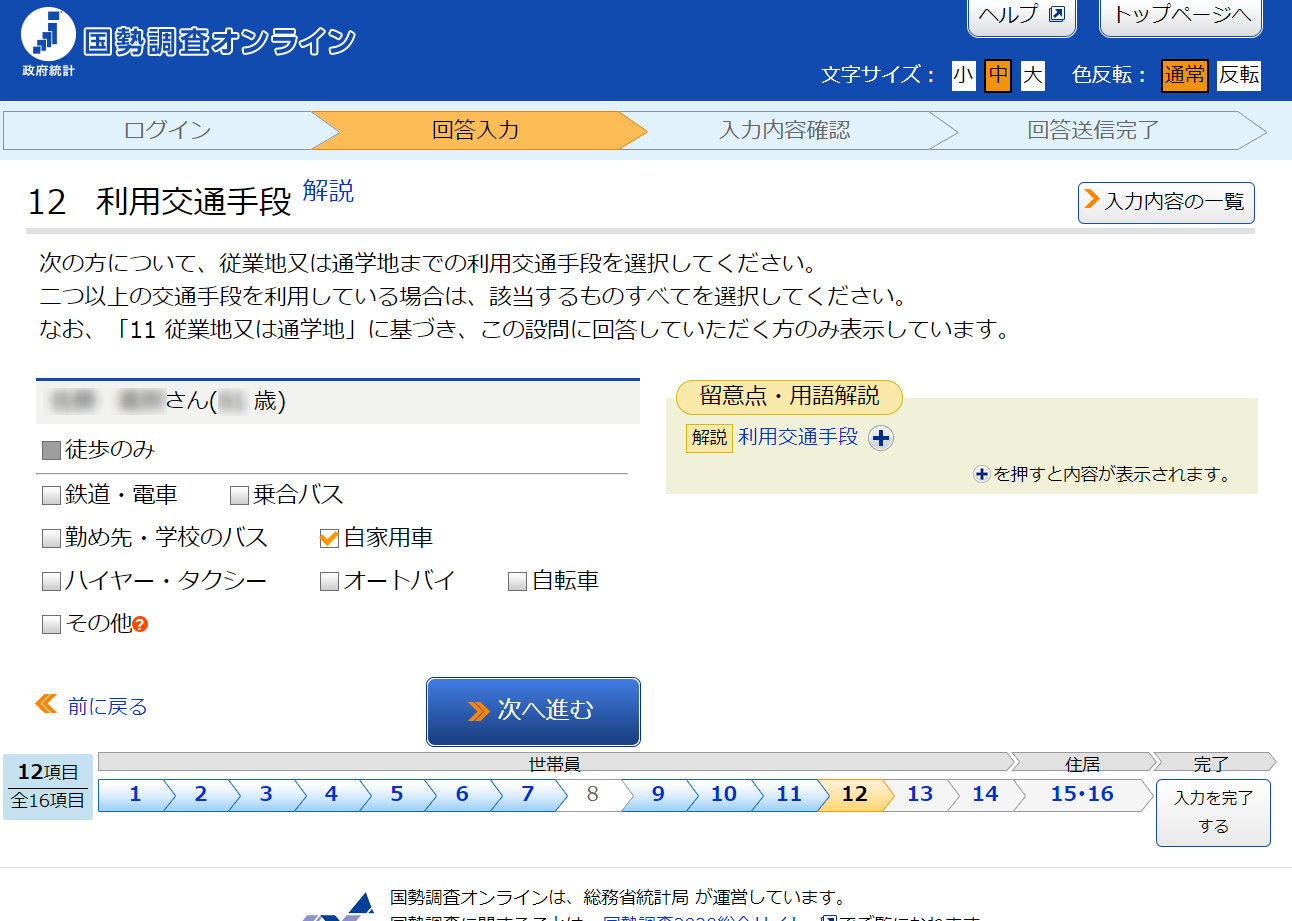
13、勤めか自営の別
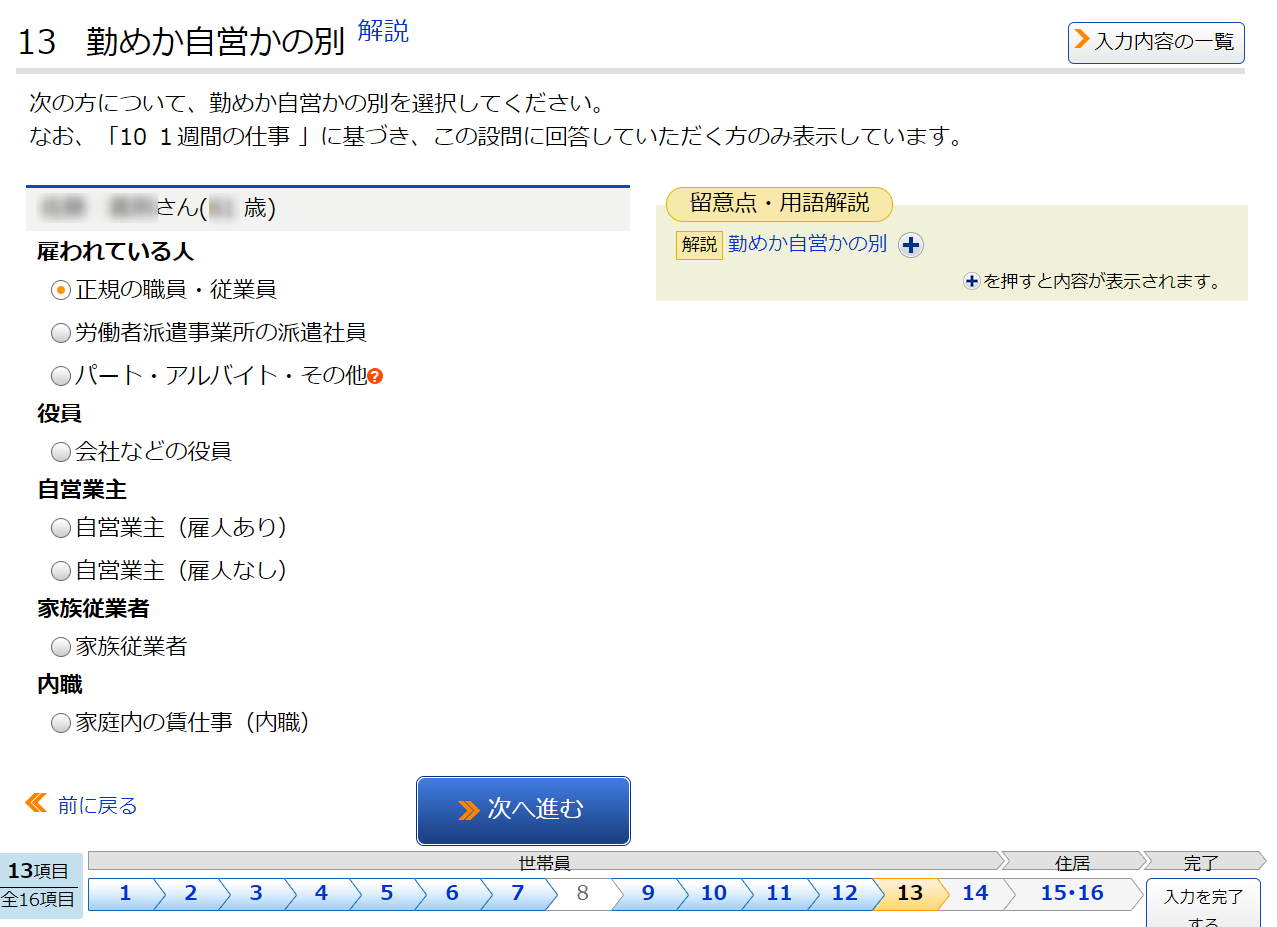
14、勤め先・業主などの名称及び事業の内容、本人の仕事の内容
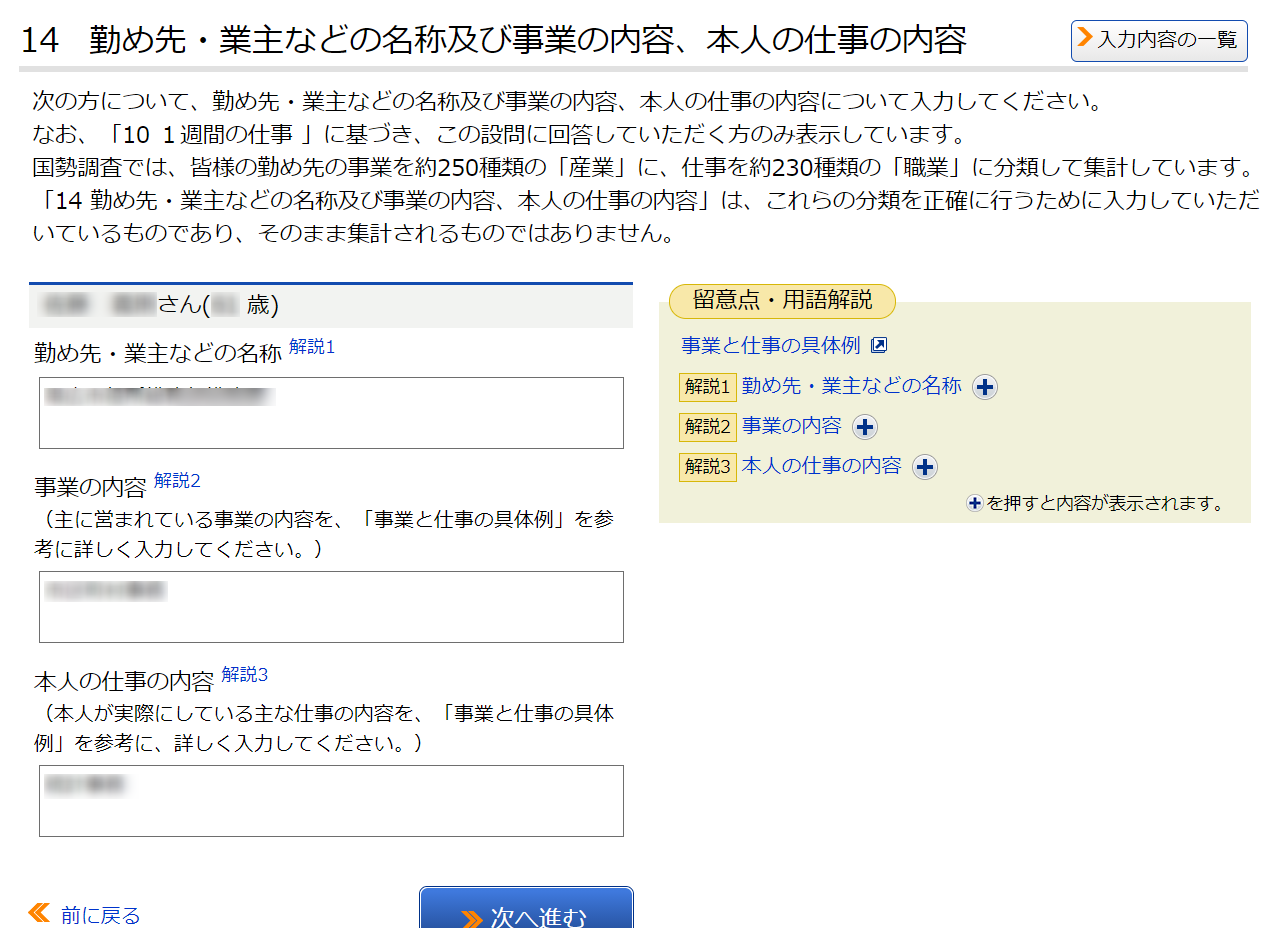
15、住居について
16、住宅の建て方
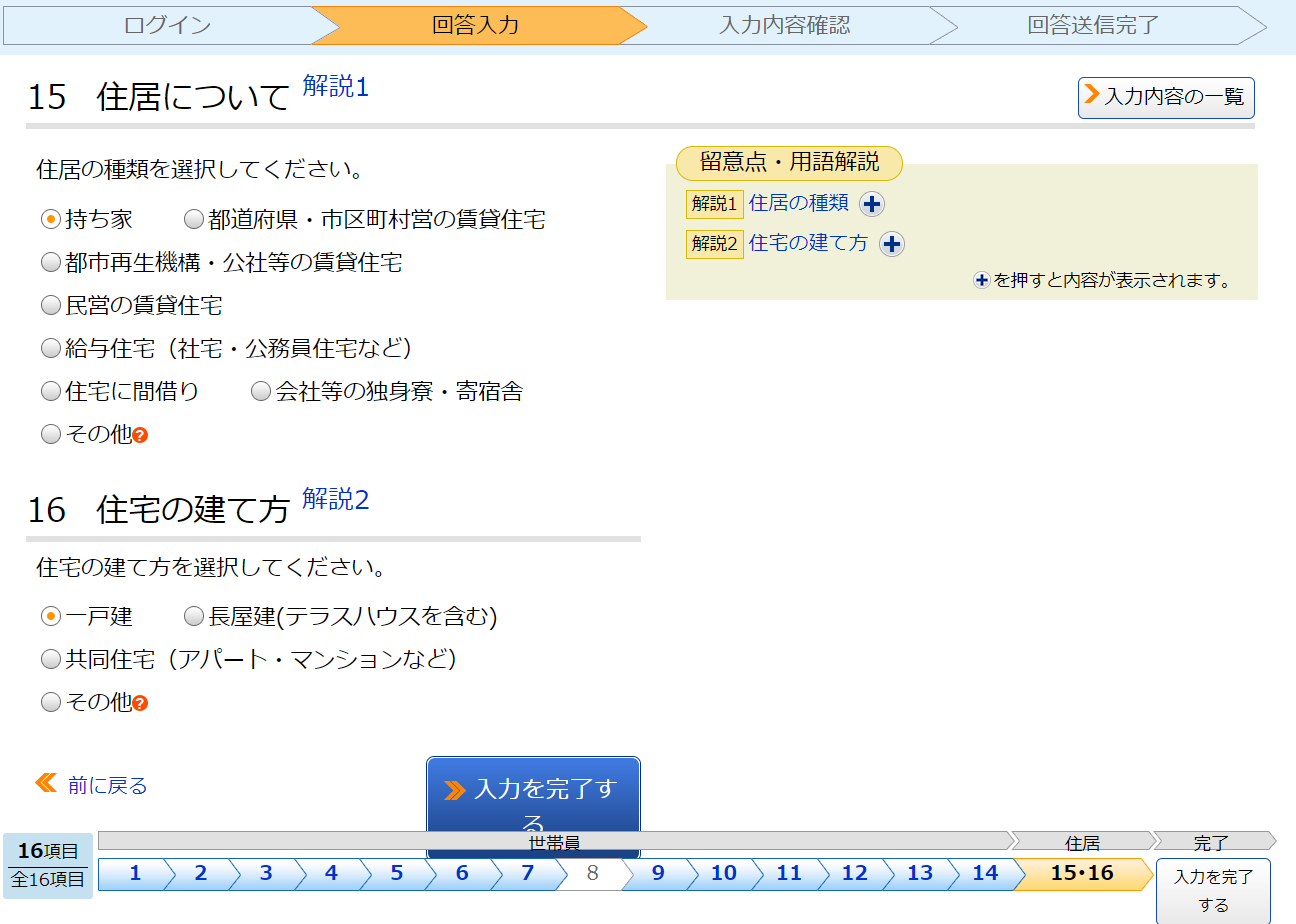
これで入力完了です。
『入力を完了する』をクリックして、電話番号・住所の入力をします。
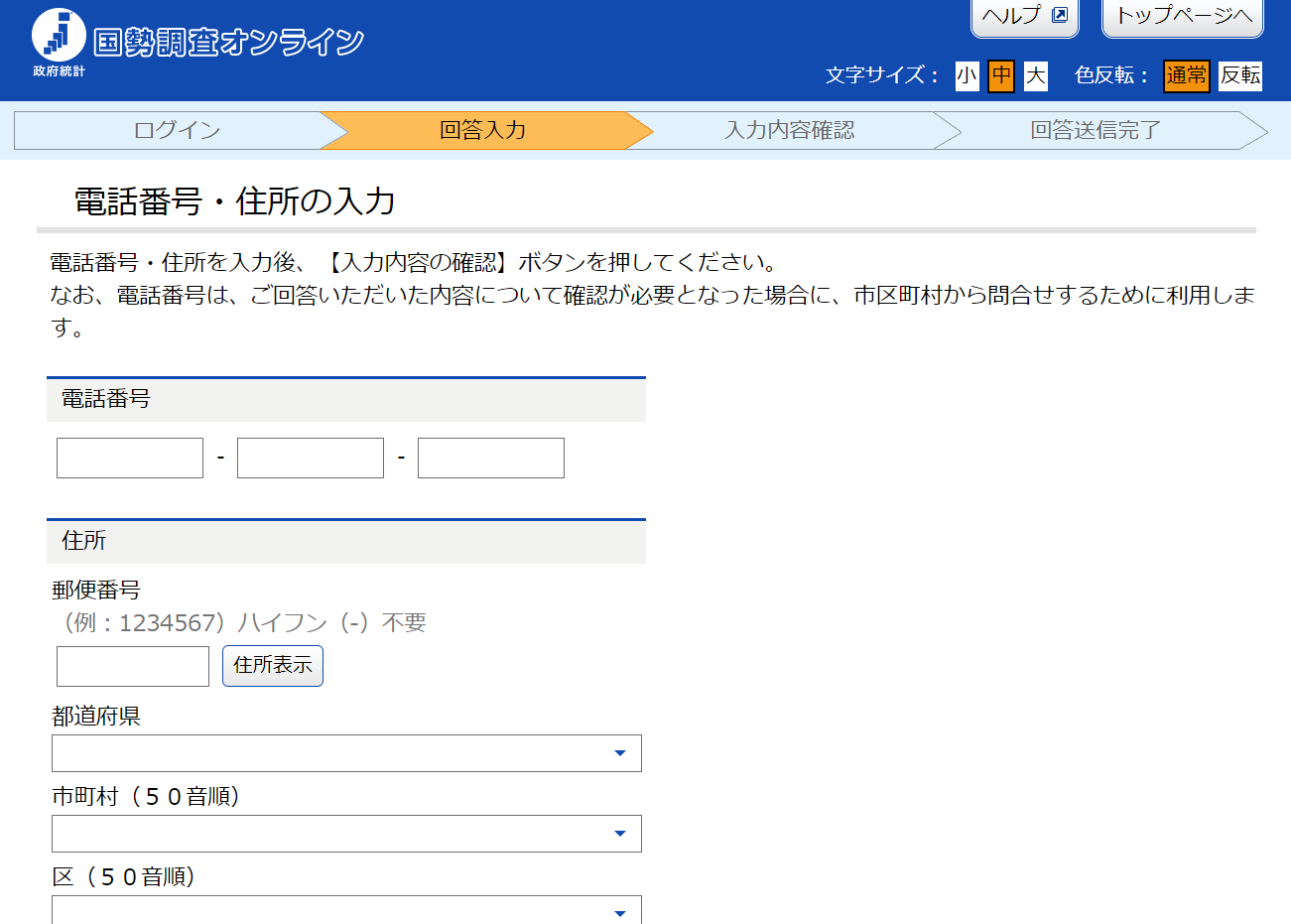
↓ ↓ ↓
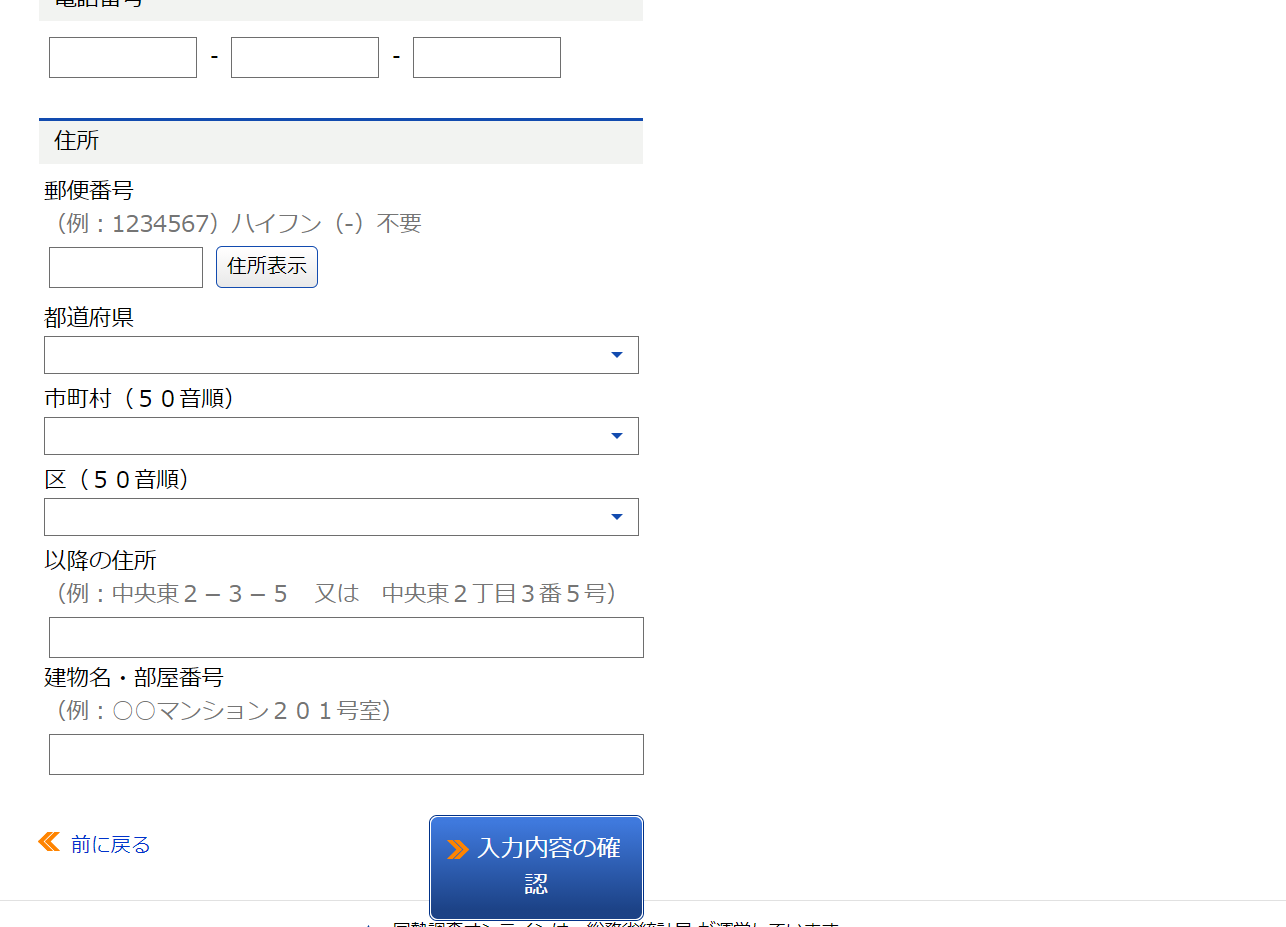
入力内容の確認をクリック。
※住所・電話番号の下に、設問の回答がありますので、入力内容を確認して『次へ』。
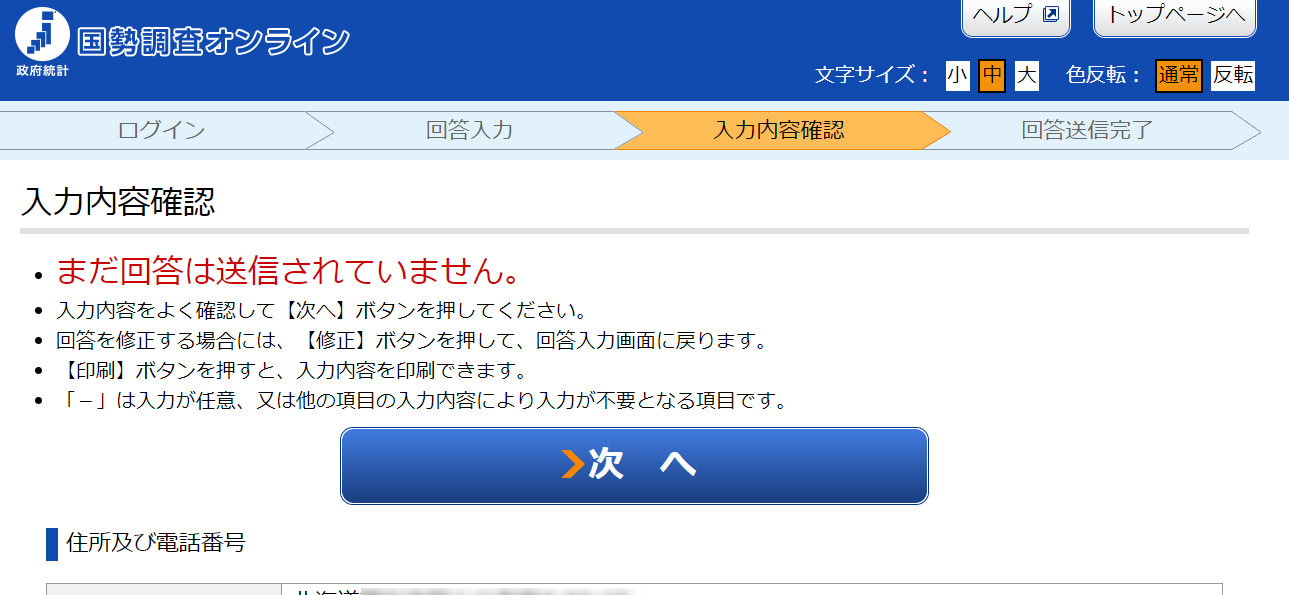
↓ ↓ ↓
すると、パスワード設定・送信の画面が出ますので、設定して送信します。
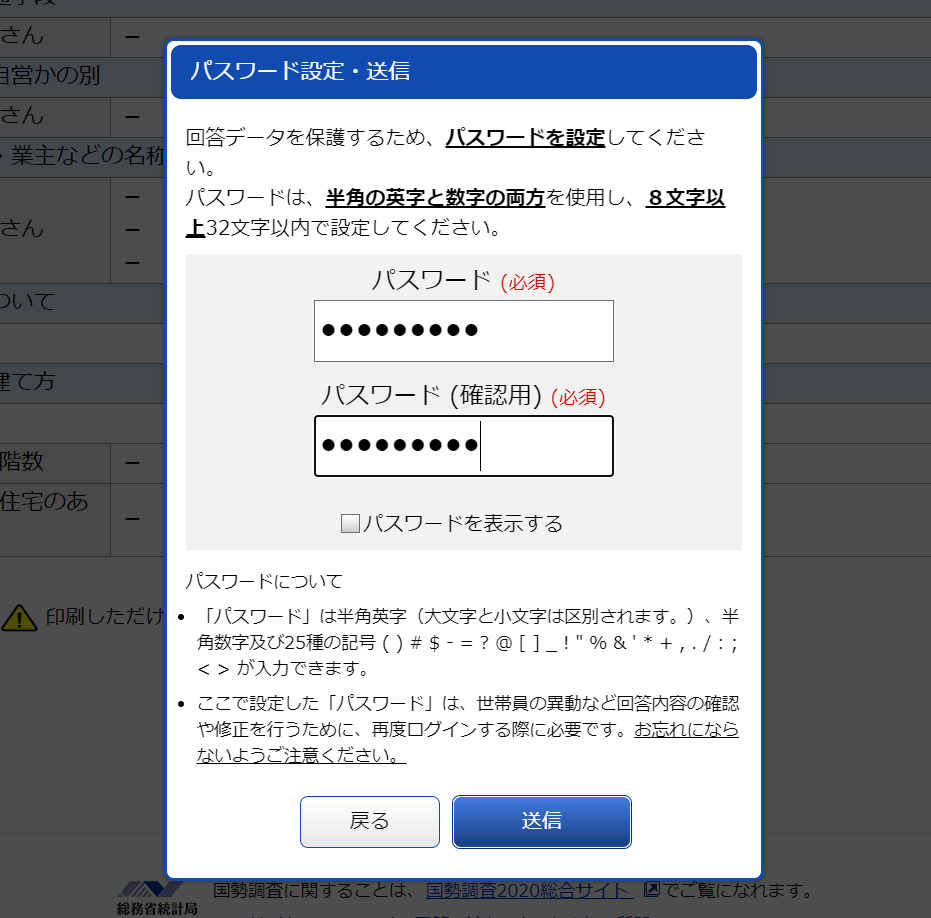
↓ ↓ ↓
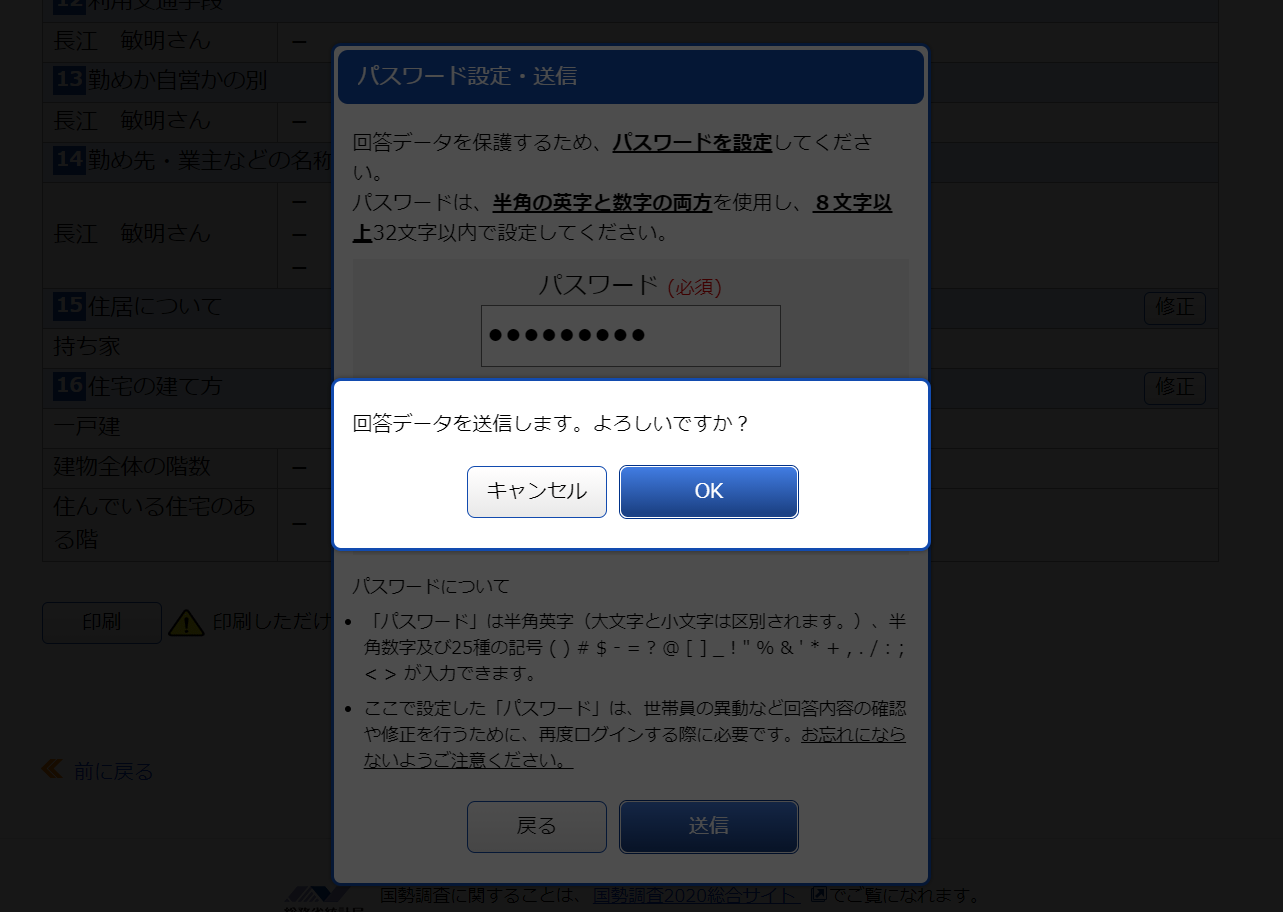
OKをクリックすると、回答完了です!
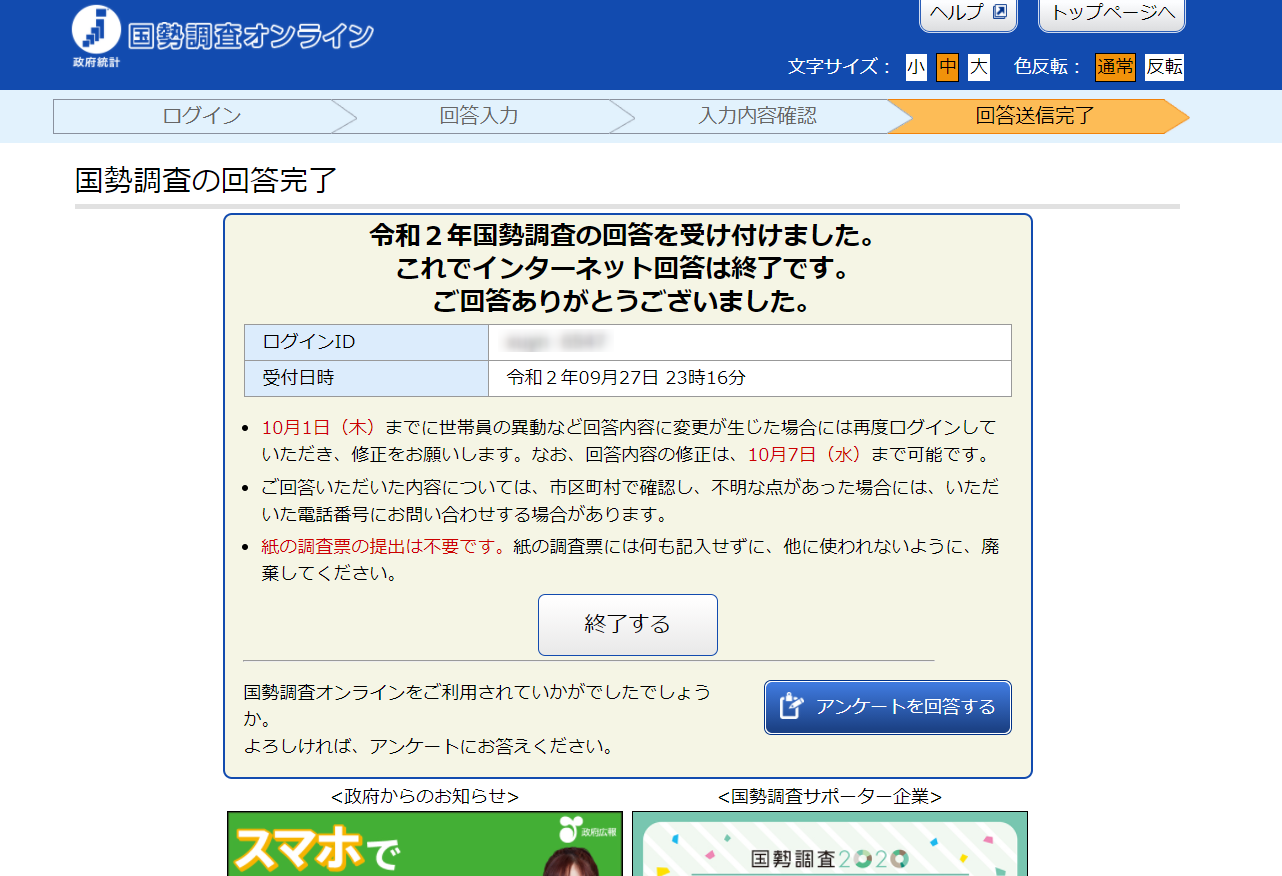
アンケートを回答する場合は、そちらをクリックしてくださいね。
終了をクリックすると、
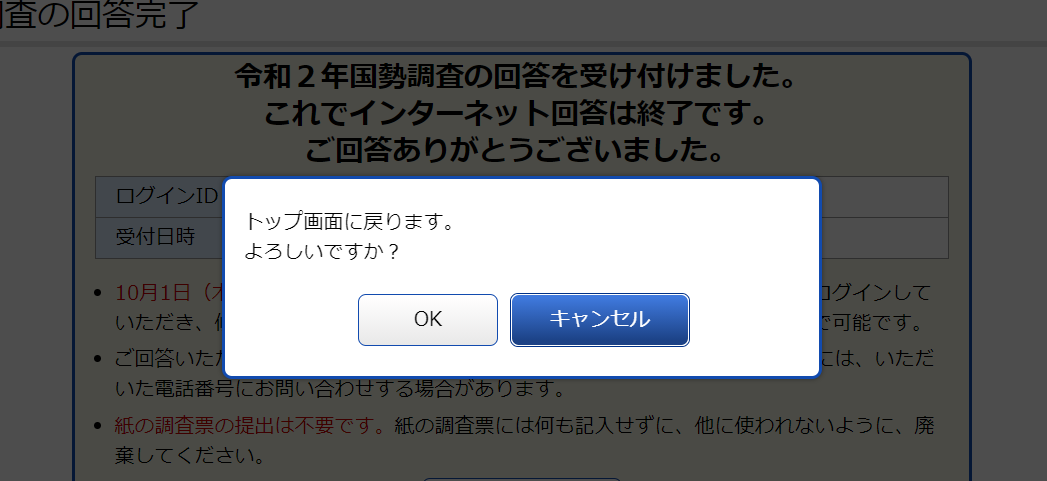
↓ ↓ ↓
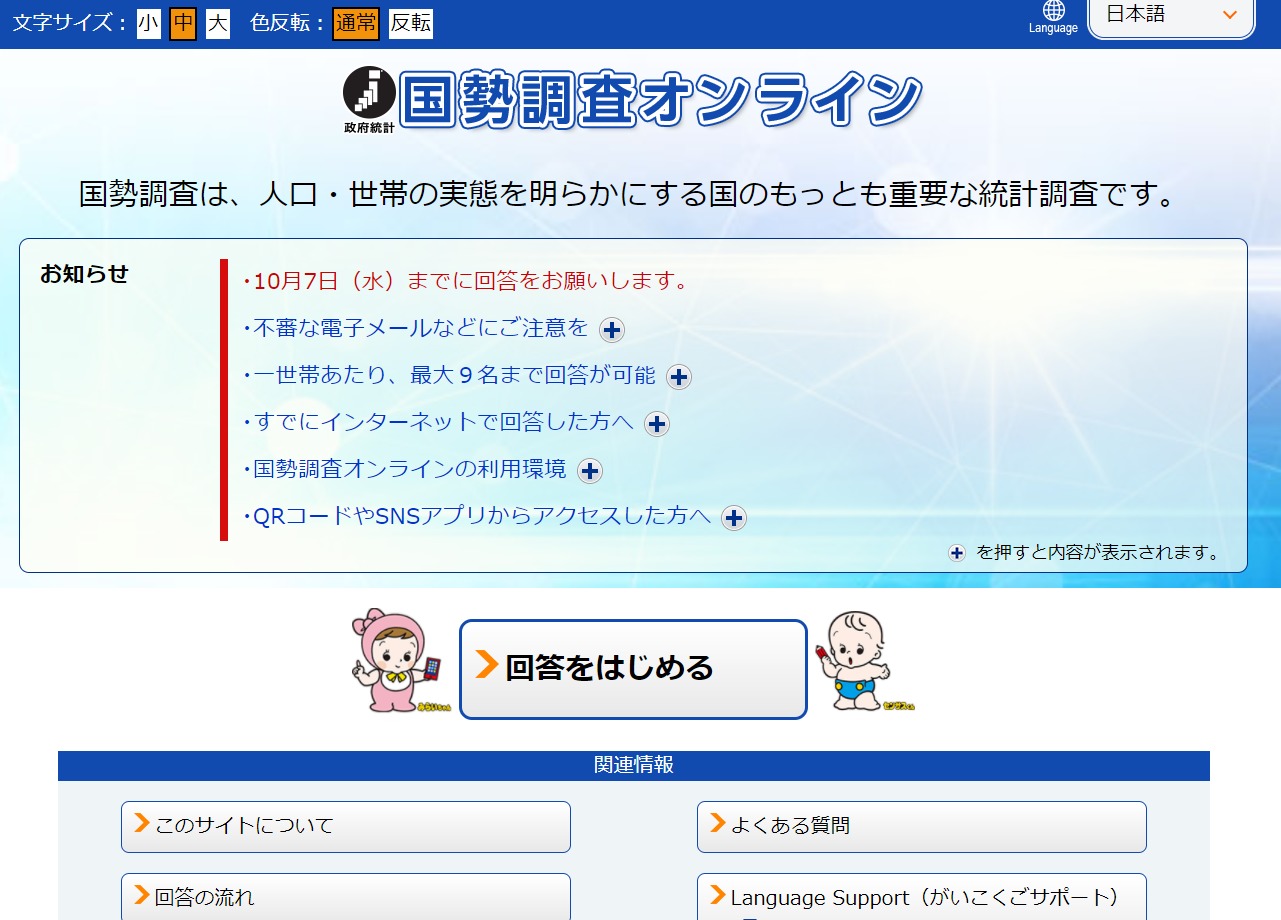
おわりに
実はインターネット回答どころか、国勢調査の回答も初めてでした。
国勢調査という名前からして避けたい気分で、夫まかせでしたが、こんなに簡単だったんですね。
家族の人数によっては、名前の入力に時間がかかるかもしれません。
でも、インターネットだと24時間いつでも、自分の好きなときに回答できるので断然いいですよね^^
こちらをクリックすると、総務省『国勢調査オンライン』のインターネット回答サイトへ遷移するので、ここから回答できます。
https://www.kokusei2020.go.jp/internet/index.html
(お手元のインターネット回答利用ガイドに記載のログインIDとアクセスキーが必要です。)




